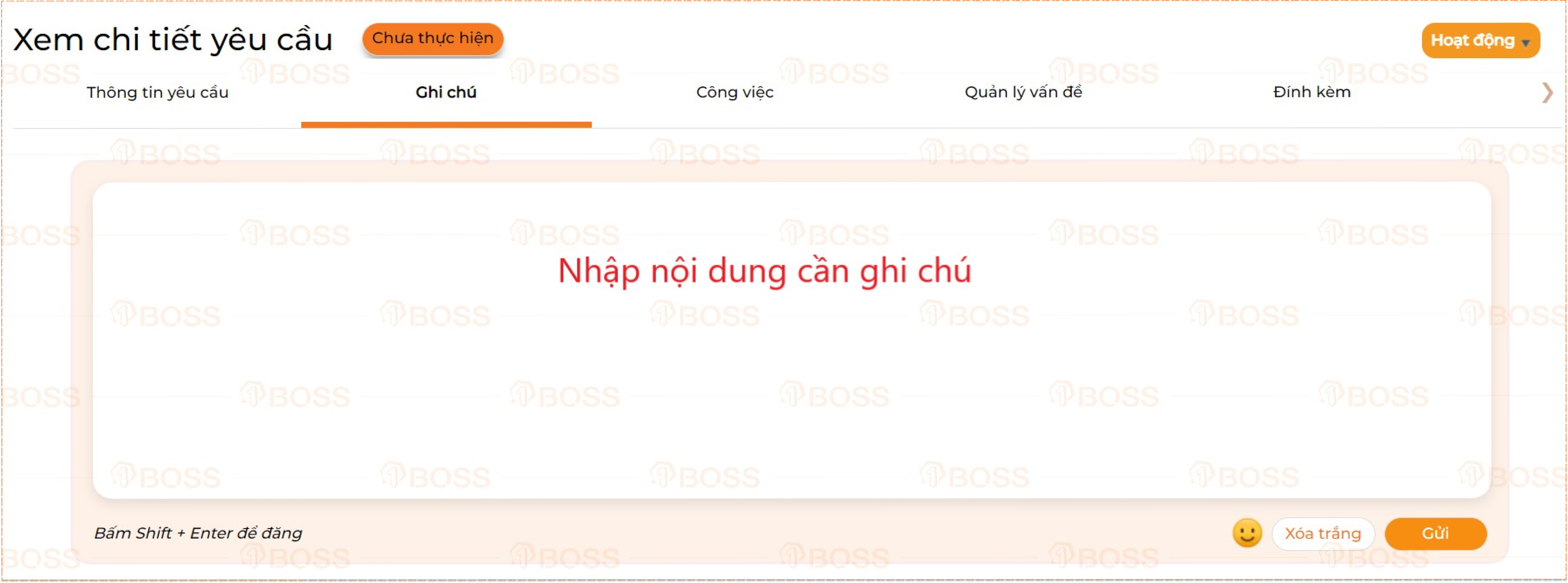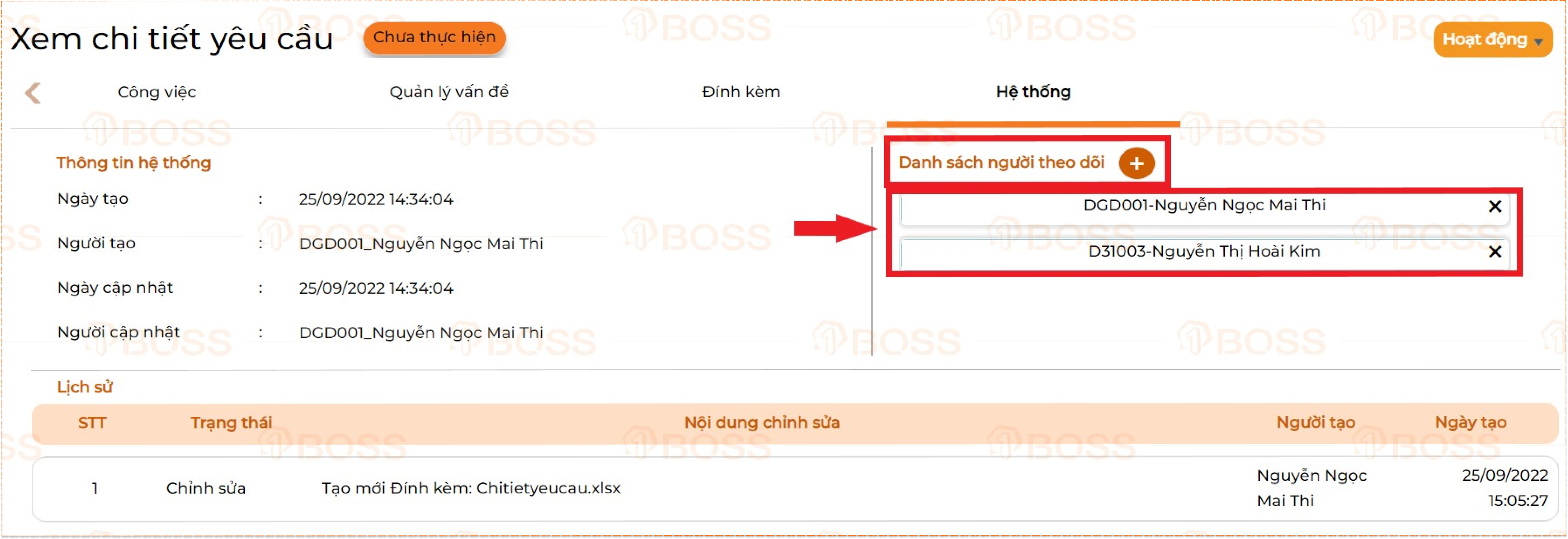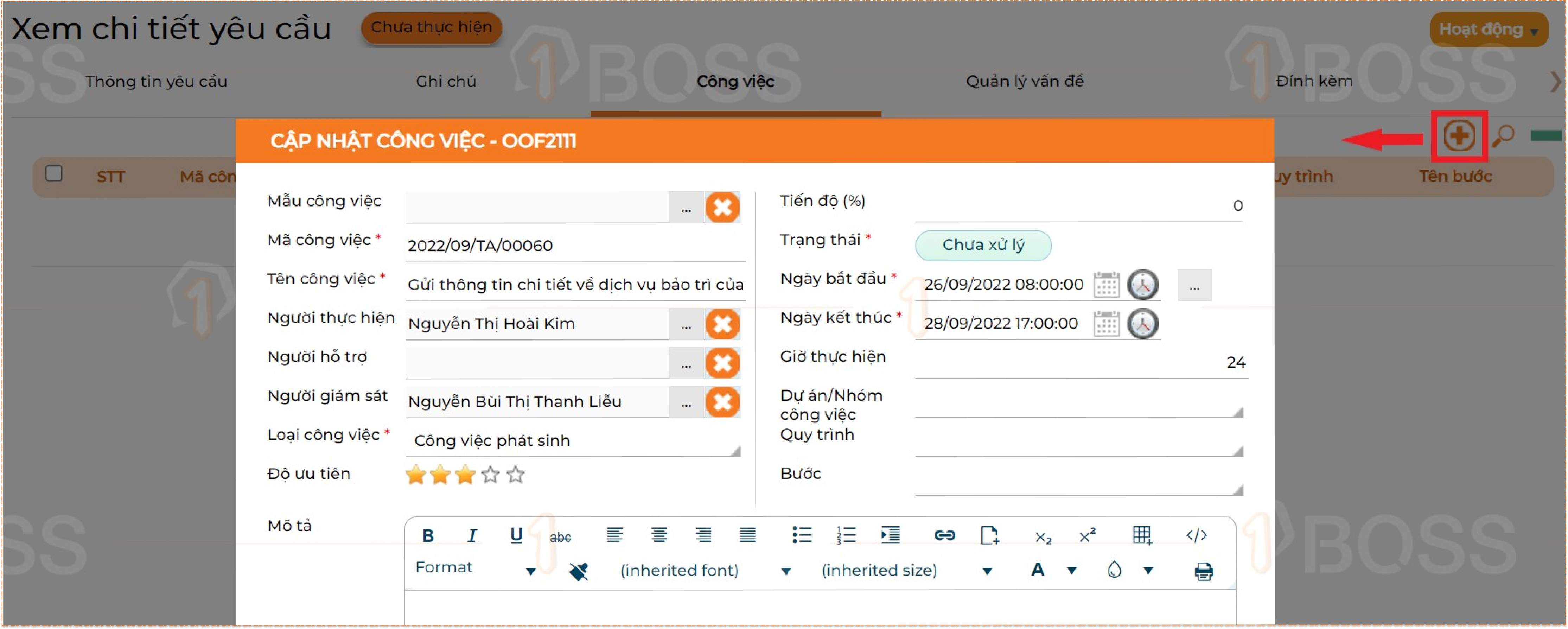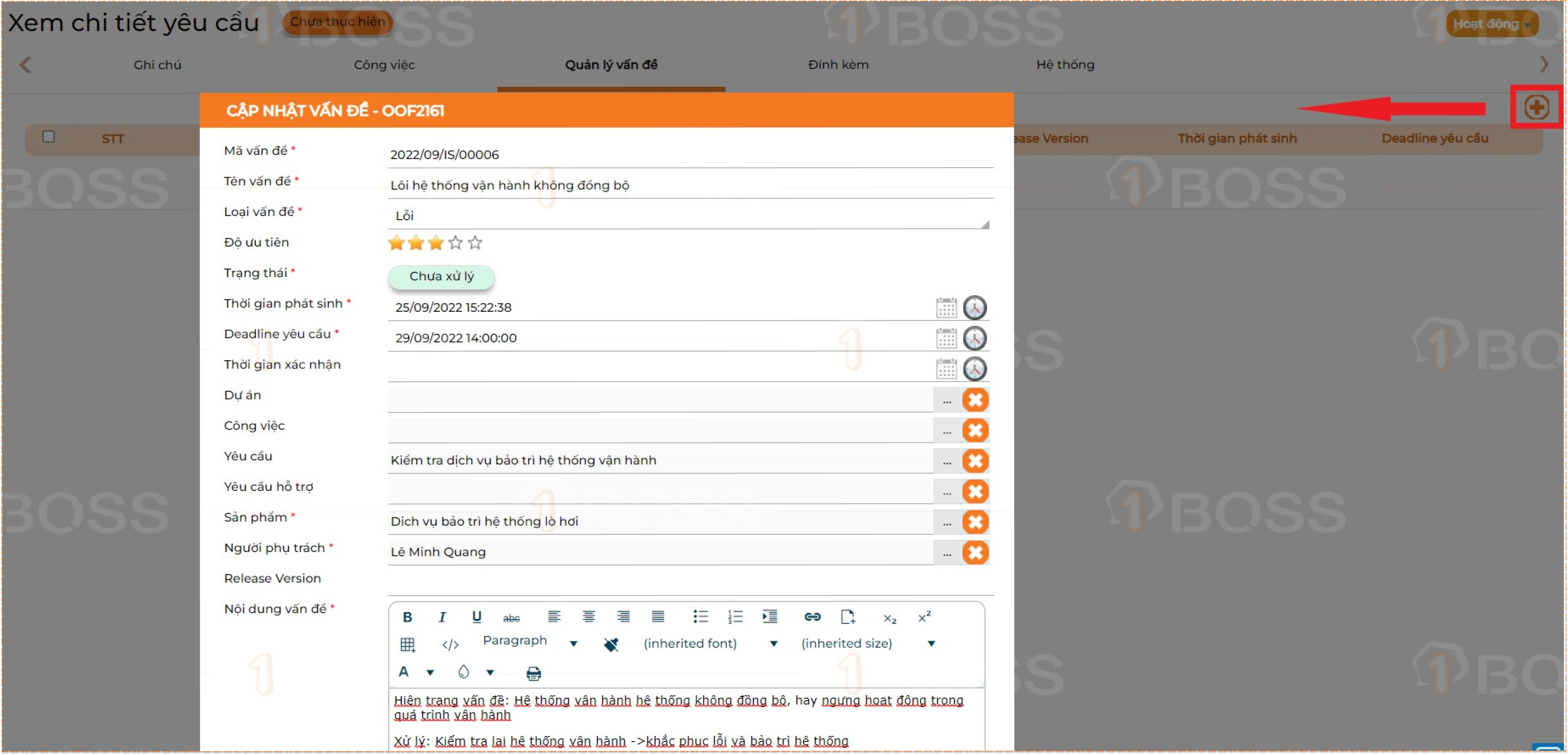Bước 1: Thêm mới Khách hàng
- Cách 1: Thêm mới Khách hàng
Đường dẫn: Phân hệ 1BOSS CRM+ → Nghiệp vụ → B. Quan hệ khách hàng → Khách hàng → Chọn vào biểu tượng thêm 

Đường dẫn: Phân hệ 1BOSS CRM+ → Nghiệp vụ → B. Quan hệ khách hàng → Khách hàng → Chọn vào biểu tượng nhập từ excel 
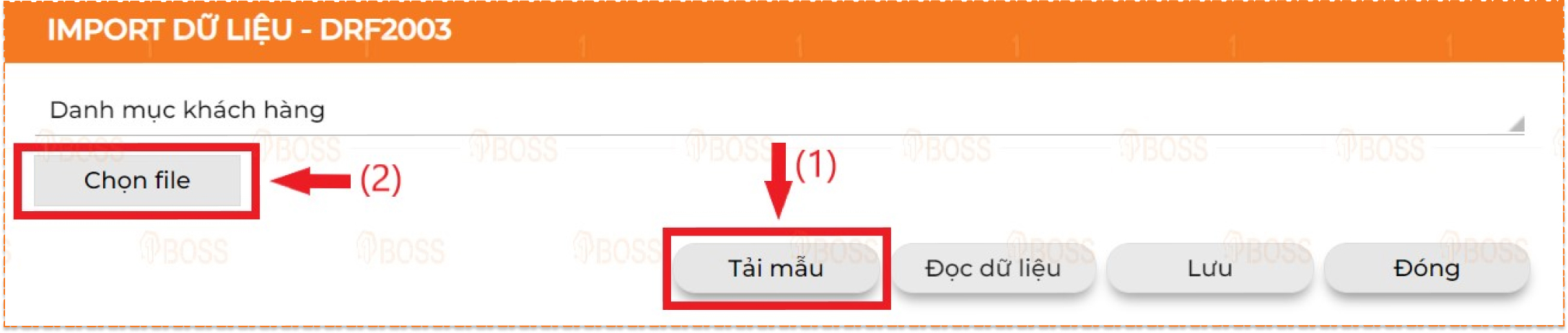
(1) Tải mẫu import
(2) Chọn file cần import (file theo mẫu)
Lưu ý: cách nhập một số thông tin trong file import Khách hàng
|
Trường thông tin file import
|
Nội dung khai báo
|
|
Mã đơn vị
|
Mã đơn vị bắt buộc
|
|
Mã khách hàng
|
Người dùng không điền trùng mã khi import, hệ thống sẽ đổ mã tự động theo thứ tự được thiết lập sẵn
|
|
Người phụ trách
|
Thông tin Username
|
|
Dùng chung
|
Nhập số 1: có Dùng chung, 0: không Dùng chung
|
Người dùng có thể chọn Đọc dữ liệu để xem trước dữ liệu và tiến hành Lưu để đổ dữ liệu lên hệ thống.
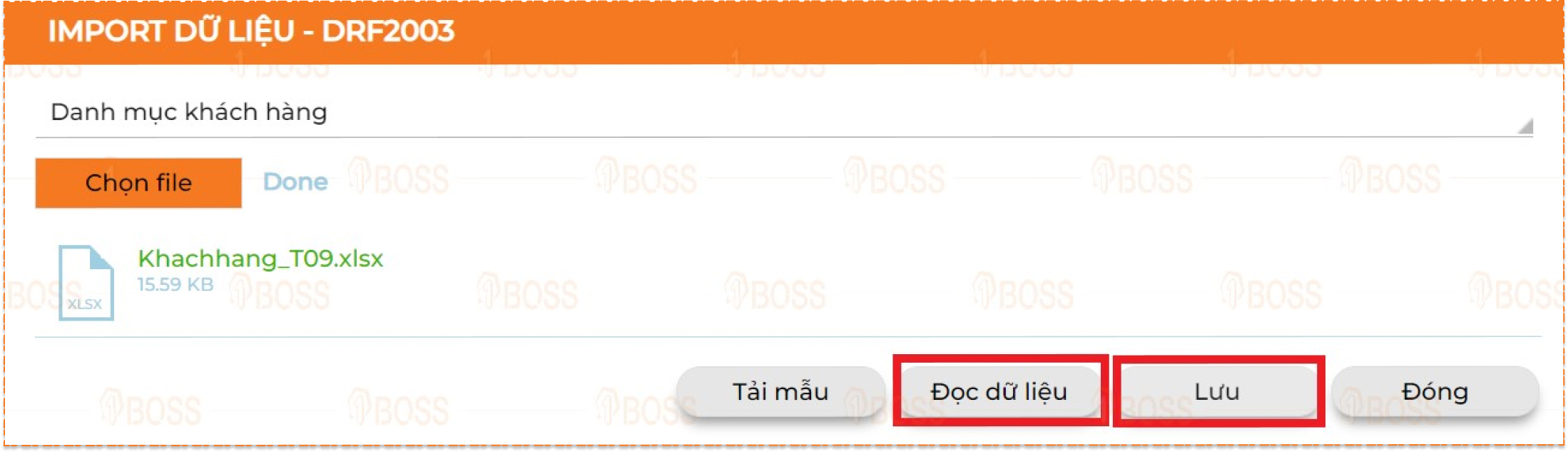
- Cách 3: Chuyển từ Đầu mối
Đường dẫn: Phân hệ 1BOSS CRM+ → Nghiệp vụ → B. Quan hệ khách hàng → Đầu mối → Chọn vào Mã đầu mối → Chọn Hoạt động → Chọn Chuyển đổi sang khách hàng
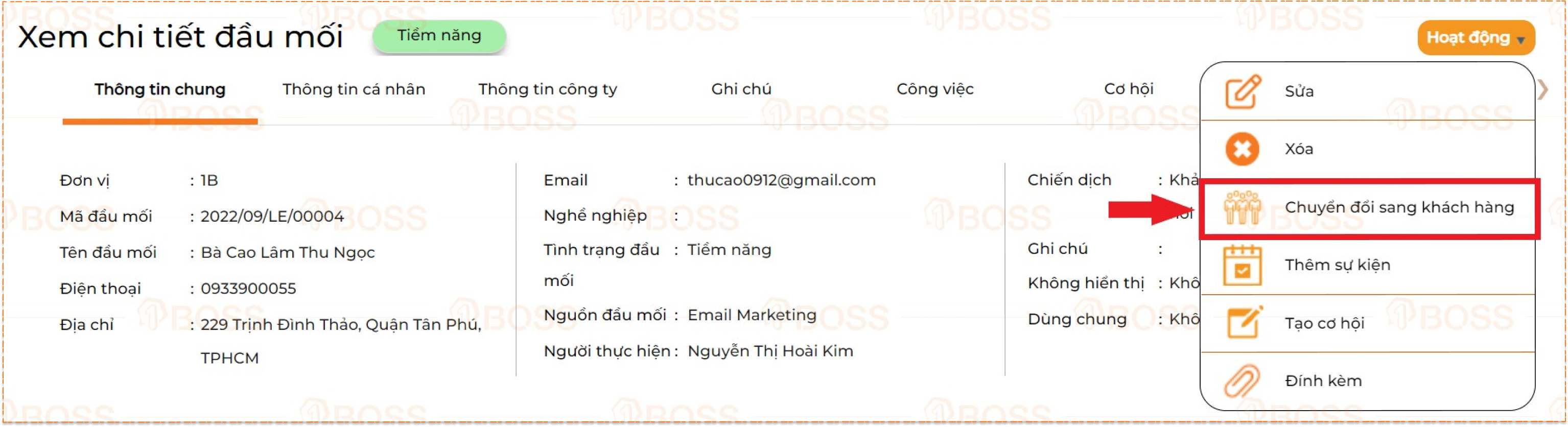
Màn hình Cập nhật khách hàng hiển thị, các thông tin dữ liệu từ Đầu mối sẽ được kế thừa tại màn hình này.
Khách hàng chuyển từ Đầu mối sang sẽ có thêm phần thông tin: người chuyển đổi, đầu mối, lý do chuyển đổi, diễn giải chuyển đổi. Người dùng cập nhật các thông tin bắt buộc * còn trống và các thông tin khác (nếu có).
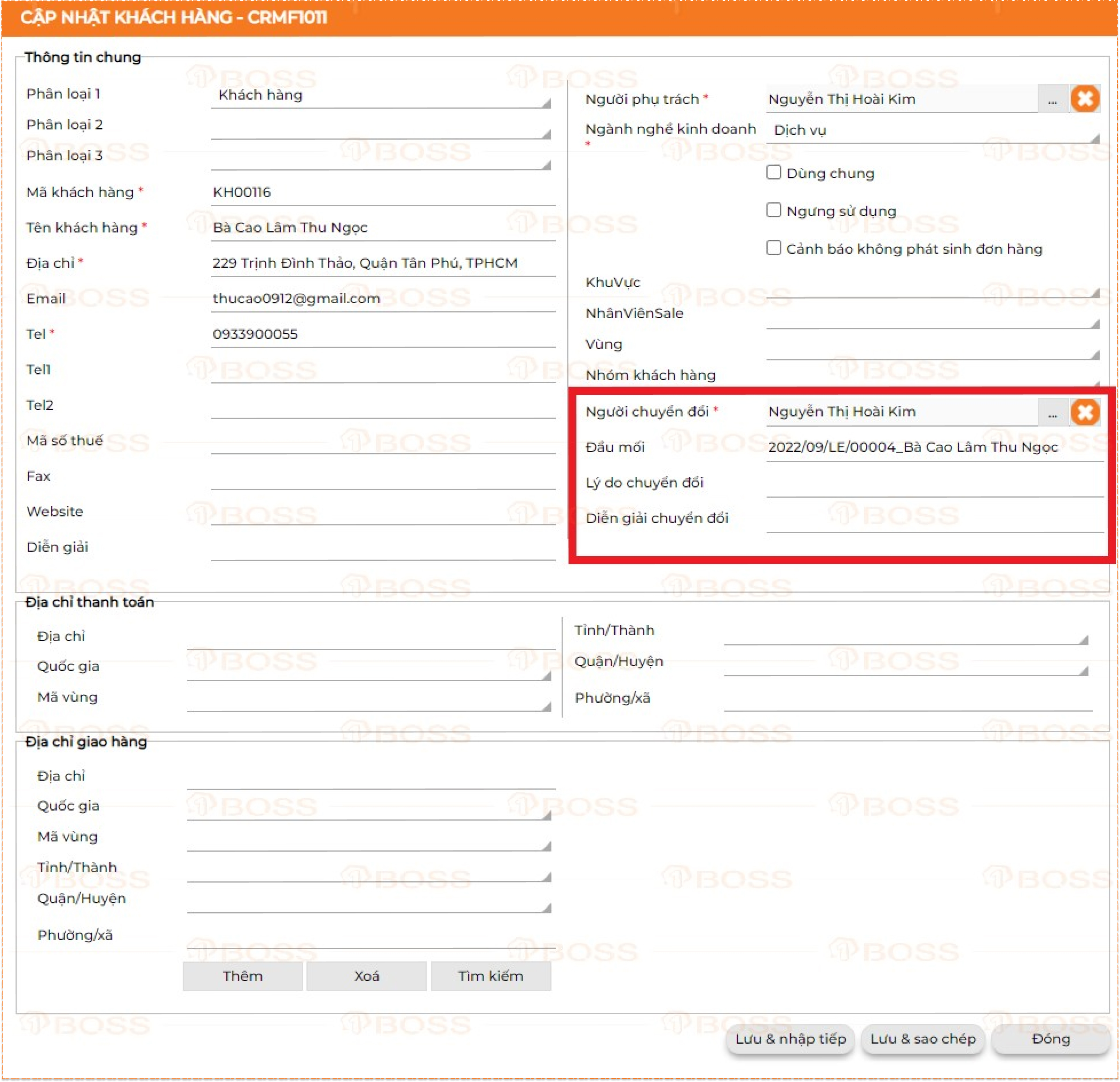
Đường dẫn: Phân hệ 1BOSS CRM+ → Nghiệp vụ → B. Quan hệ khách hàng → Cơ hội → Chọn vào Mã cơ hội → Chọn Hoạt động → Chọn Chuyển đổi sang khách hàng
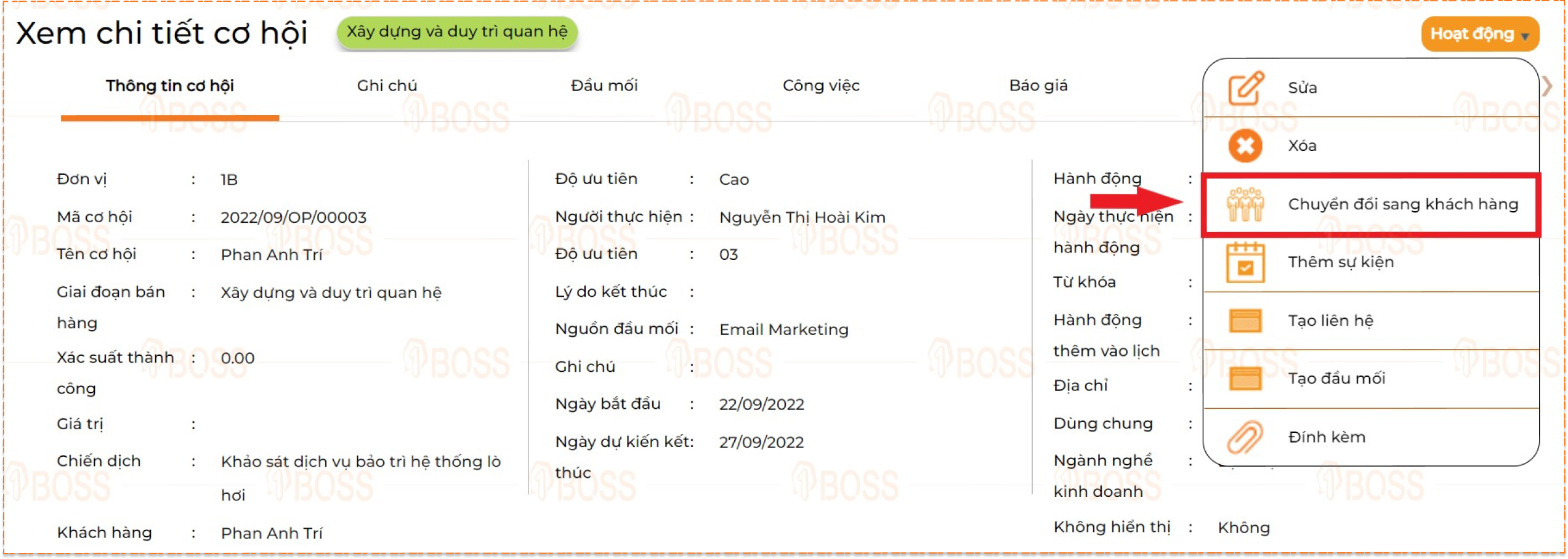
Màn hình Cập nhật khách hàng hiển thị, các thông tin dữ liệu từ Cơ hội sẽ được kế thừa tại màn hình này.
Khách hàng chuyển từ Cơ hội sang sẽ đổi phần thông tin (khung đỏ) từ Đầu mối thành Cơ hội. Người dùng cập nhật các thông tin bắt buộc * còn trống và các thông tin khác (nếu có).

- Cách 5: Chuyển từ Liên hệ
Đường dẫn: Phân hệ 1BOSS CRM+ → Nghiệp vụ → B. Quan hệ khách hàng → Liên hệ → Chọn vào Mã liên hệ → Chọn Hoạt động → Chọn Chuyển đổi sang khách hàng
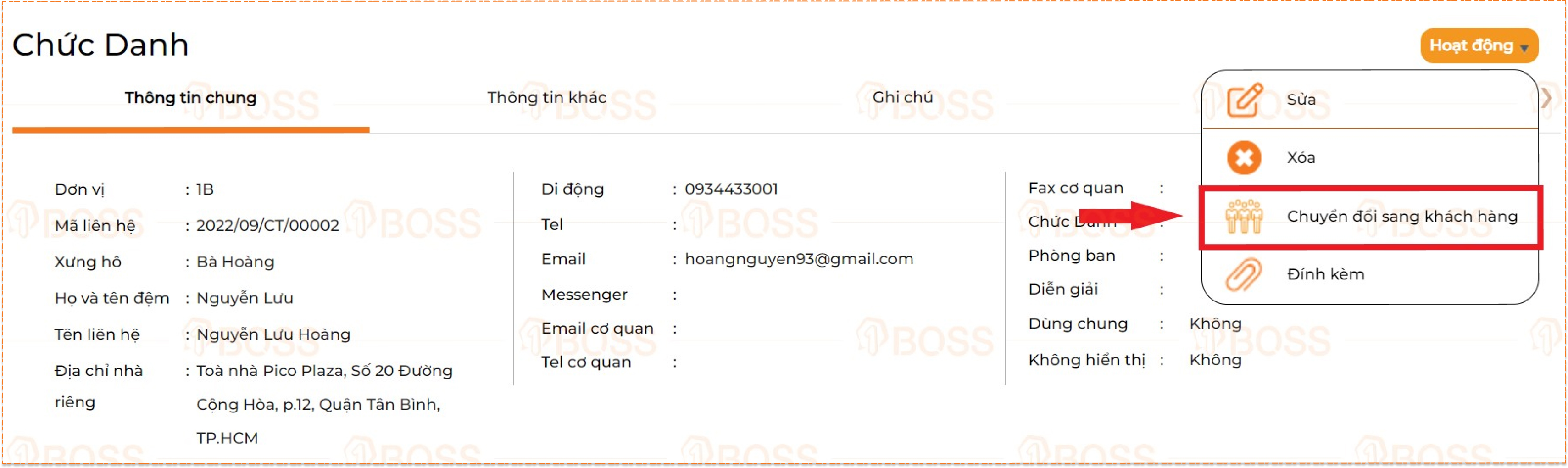
Khách hàng chuyển từ Liên hệ sang sẽ đổi phần thông tin (khung đỏ) từ Đầu mối thành Liên hệ. Người dùng cập nhật các thông tin bắt buộc * còn trống và các thông tin khác (nếu có).
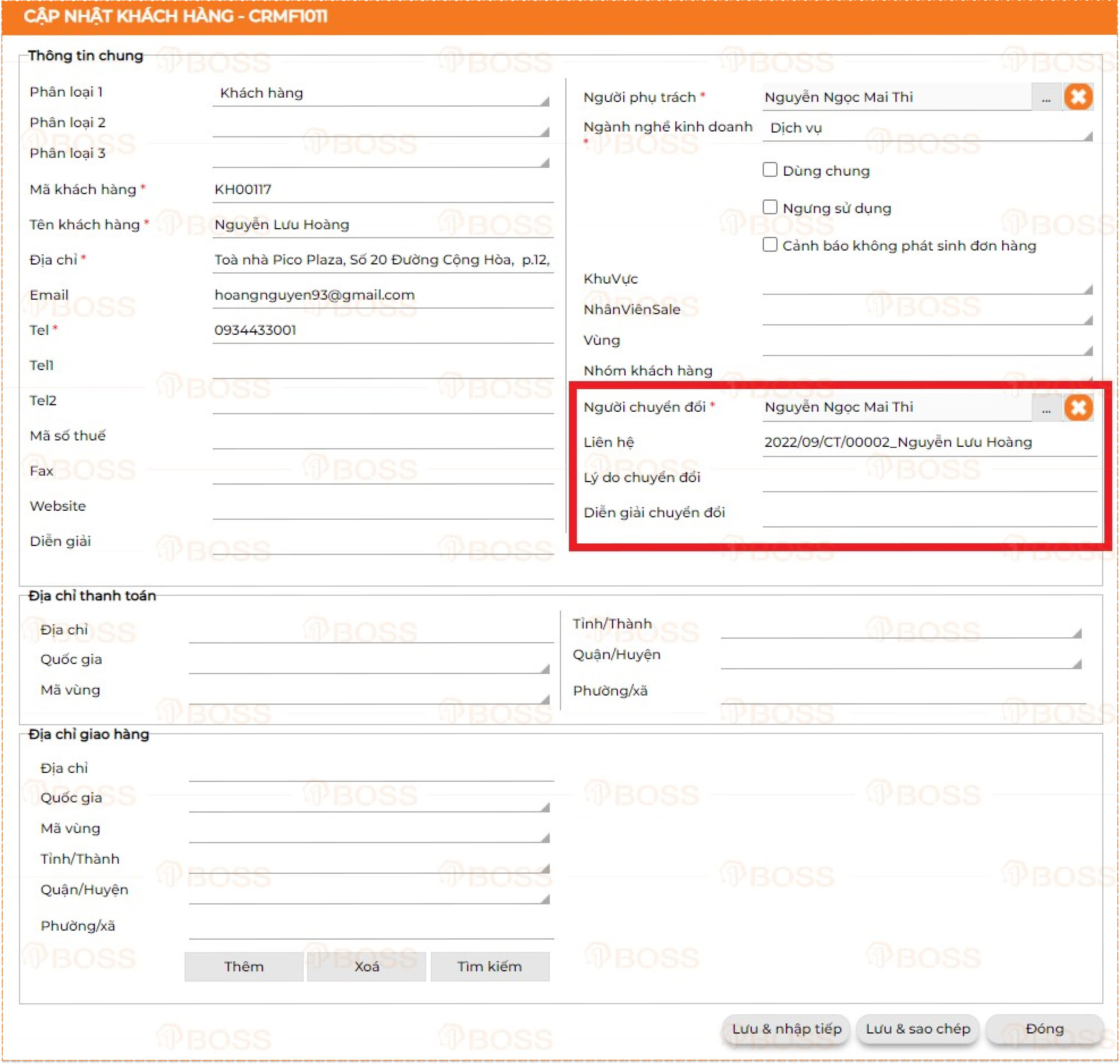
- Cách 6: Tạo ở đối tượng BI
Đường dẫn: Phân hệ 1BOSS BI+ → 1BOSS Setting → Đối tượng → Chọn vào biểu tượng thêm 
Ở tab thông tin chung, người dùng phải chọn vào ô Khách hàng để khi tạo đối tượng hệ thống sẽ chuyển đối tượng đã tạo này về đúng dữ liệu Khách hàng.
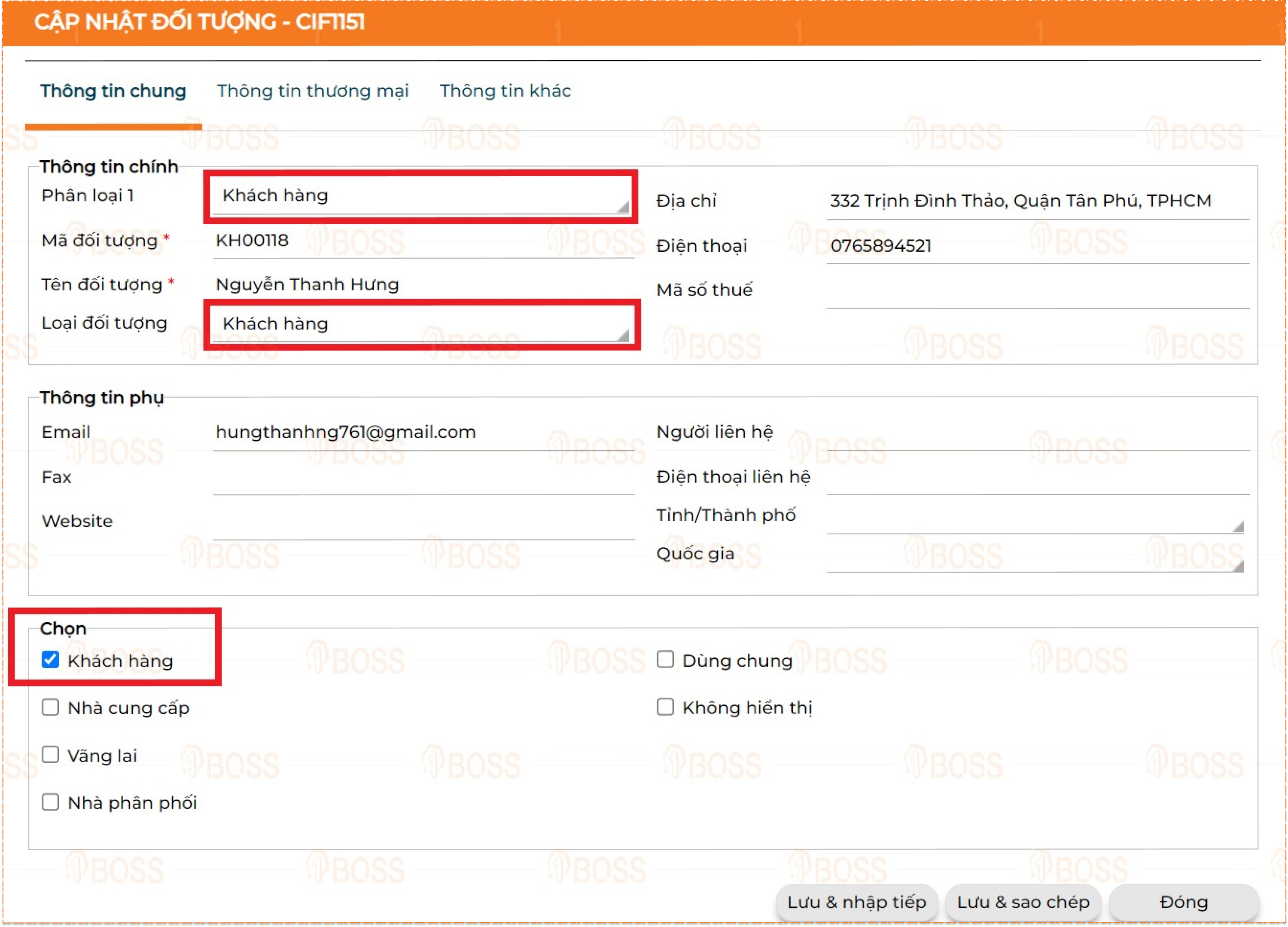
Tab thông tin thương mại và thông tin khác: người dùng tiến hành khai báo (nếu có).
Tips: "Đối với cách tạo Khách hàng ở Đối tượng trong phân hệ BI+, người dùng phải chọn ô “Khách hàng” và bỏ chọn ô “Dùng chung” thì dữ liệu Khách hàng đã tạo phân hệ BI+ mới được chuyển đúng về Khách hàng bên phân hệ CRM+."
|
Bước 2: Quản lý Khách hàng
Người dùng chọn vào Mã khách hàng để mở chi tiết Khách hàng.
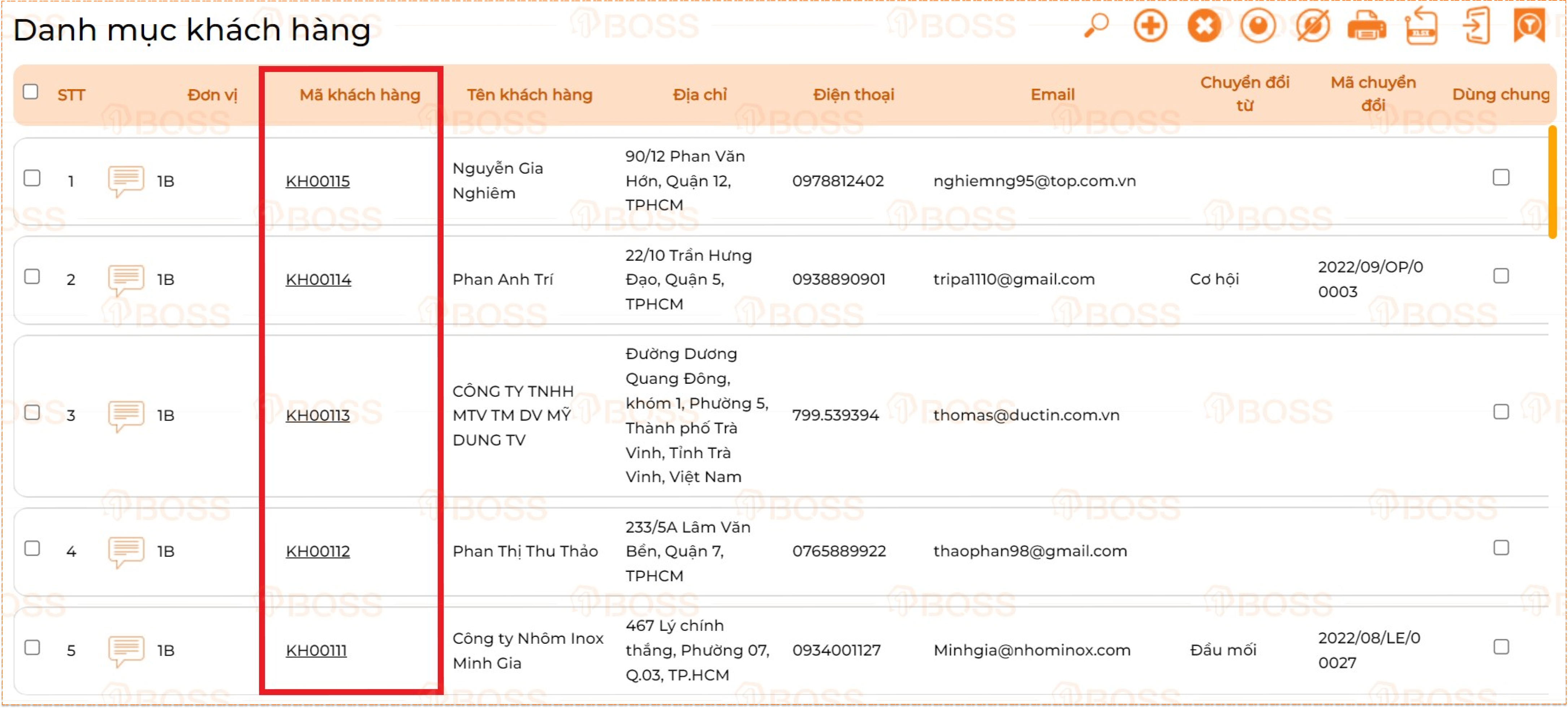
Các tính năng quản lý thông tin Khách hàng:
Khi muốn sửa nội dung Khách hàng đã tạo, người dùng vào Mã khách hàng để mở chi tiết Khách hàng, sau đó chọn Hoạt động → Sửa
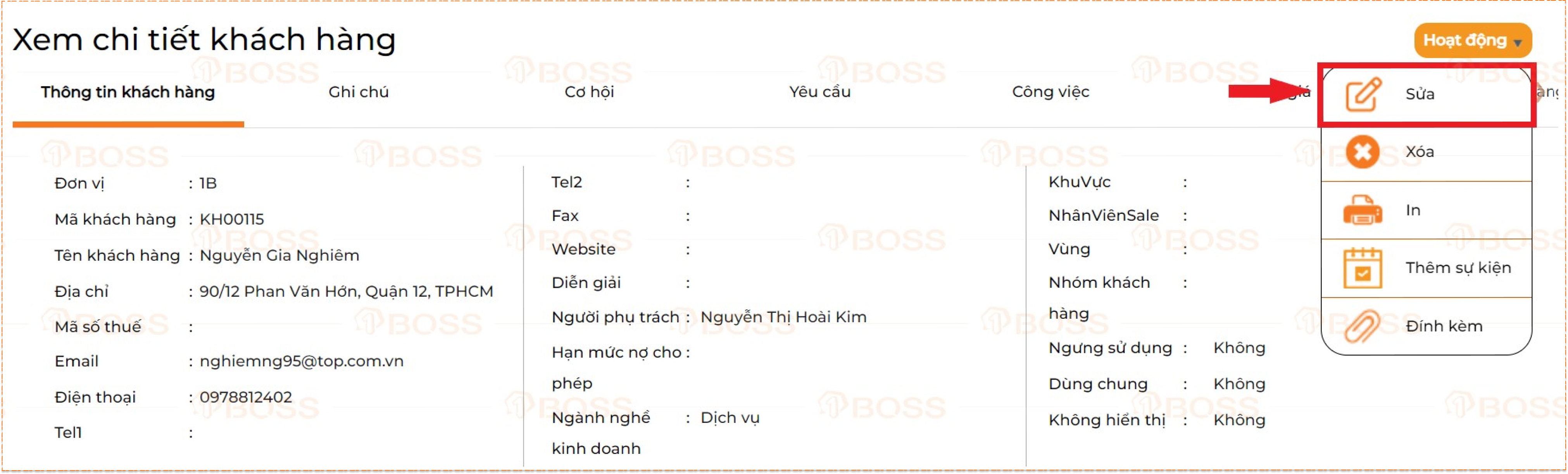
Khi muốn xóa thông tin Khách hàng đã tạo:
Cách 1: Người dùng vào Mã khách hàng để mở chi tiết Khách hàng, sau đó chọn Hoạt động → Xóa
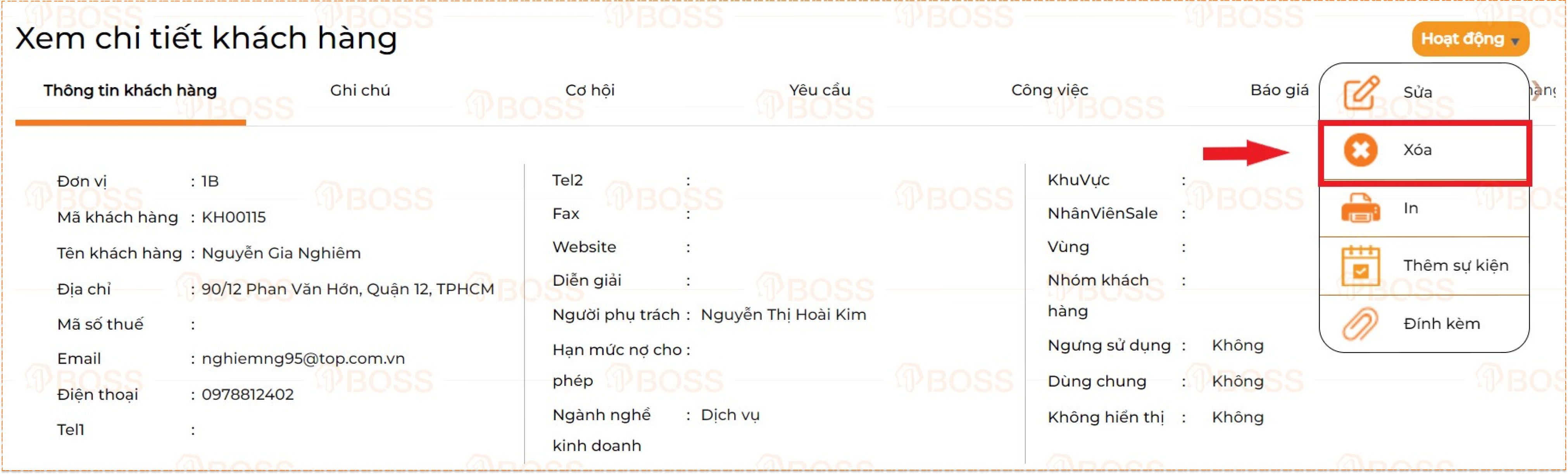
Cách 2: Người dùng chọn Khách hàng cần xóa ở Danh mục khách hàng (1), sau đó chọn biểu tượng  (2)
(2)
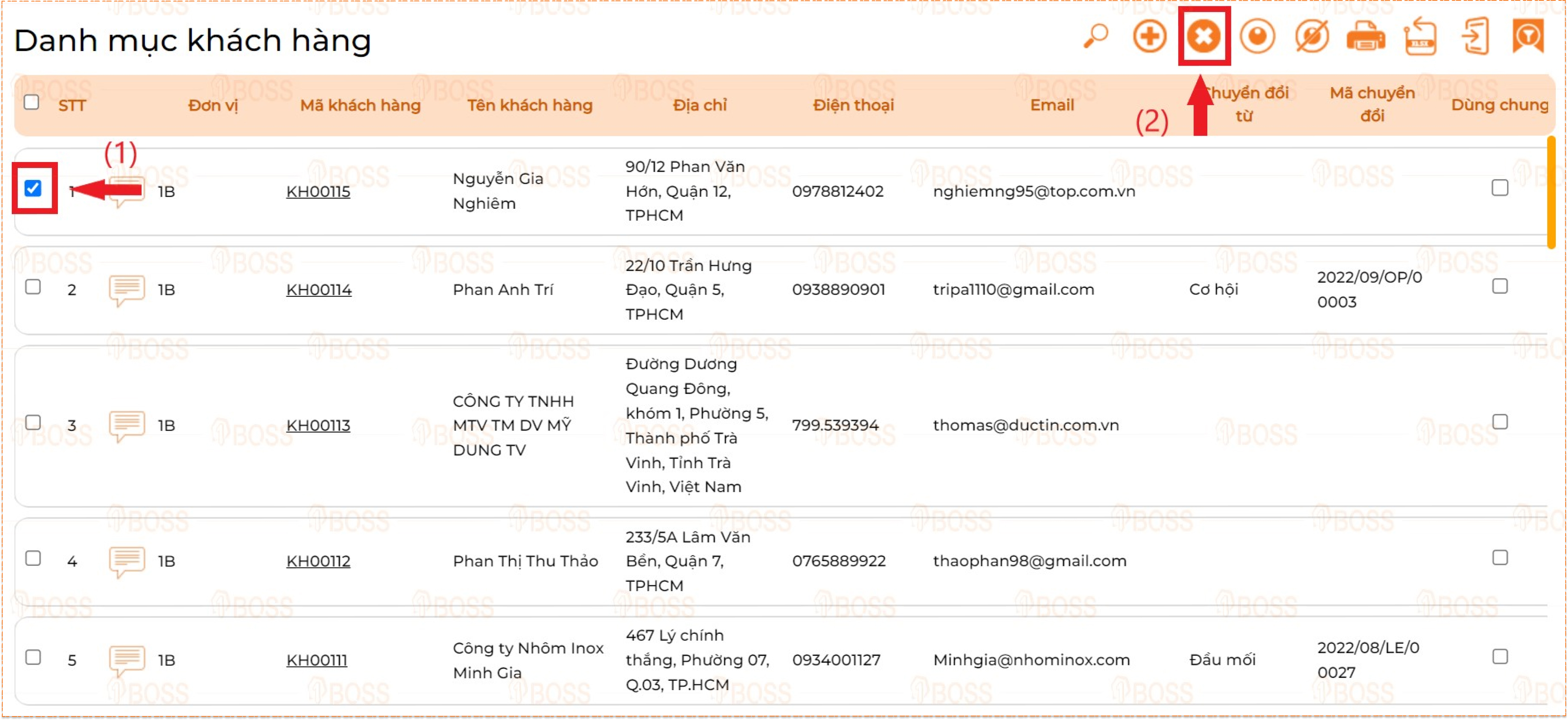
Khi muốn Ẩn/Hiện Khách hàng đã tạo, người dùng chọn Khách hàng (1), sau đó chọn biểu tượng Ẩn/Hiện (2)
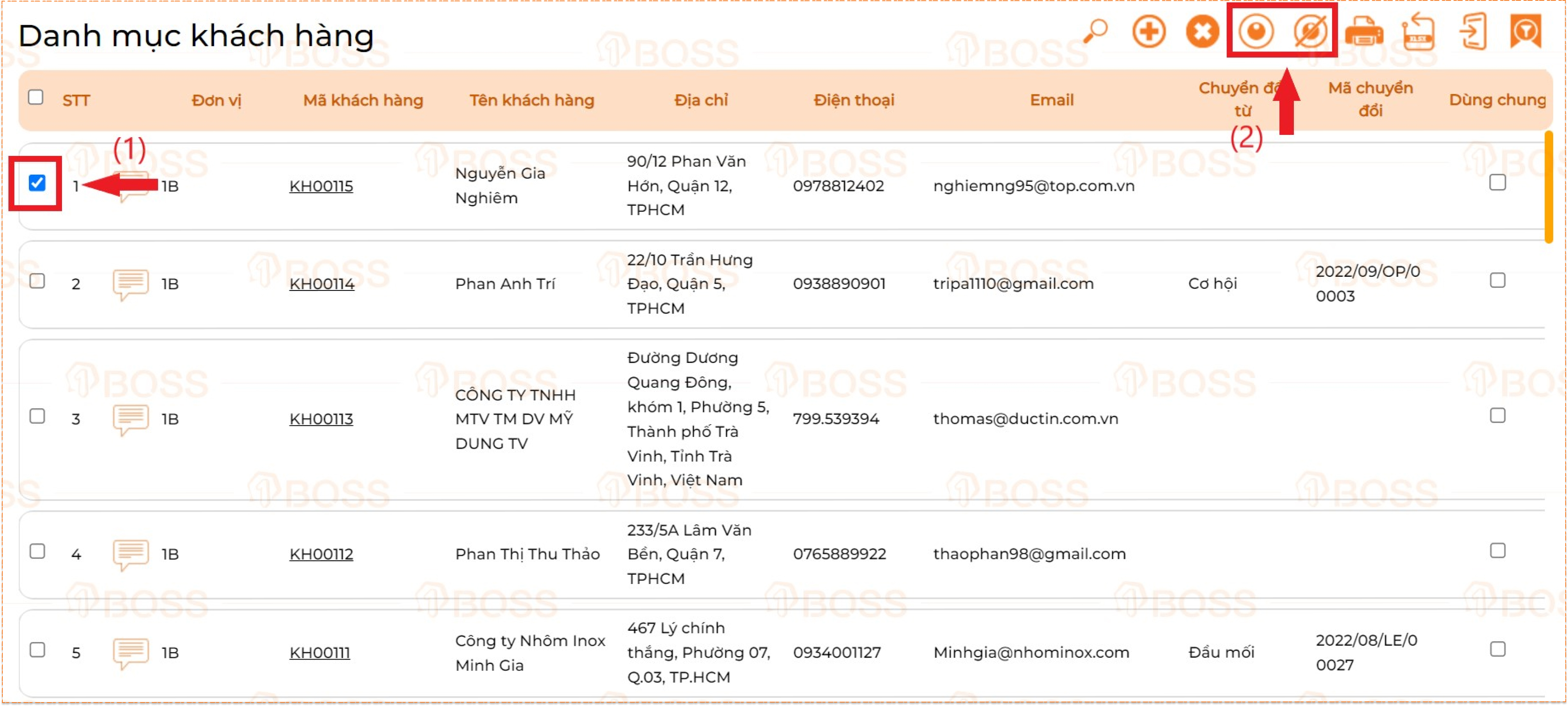
Khi muốn In Danh mục khách hàng đã tạo, người dùng chọn biểu tượng 
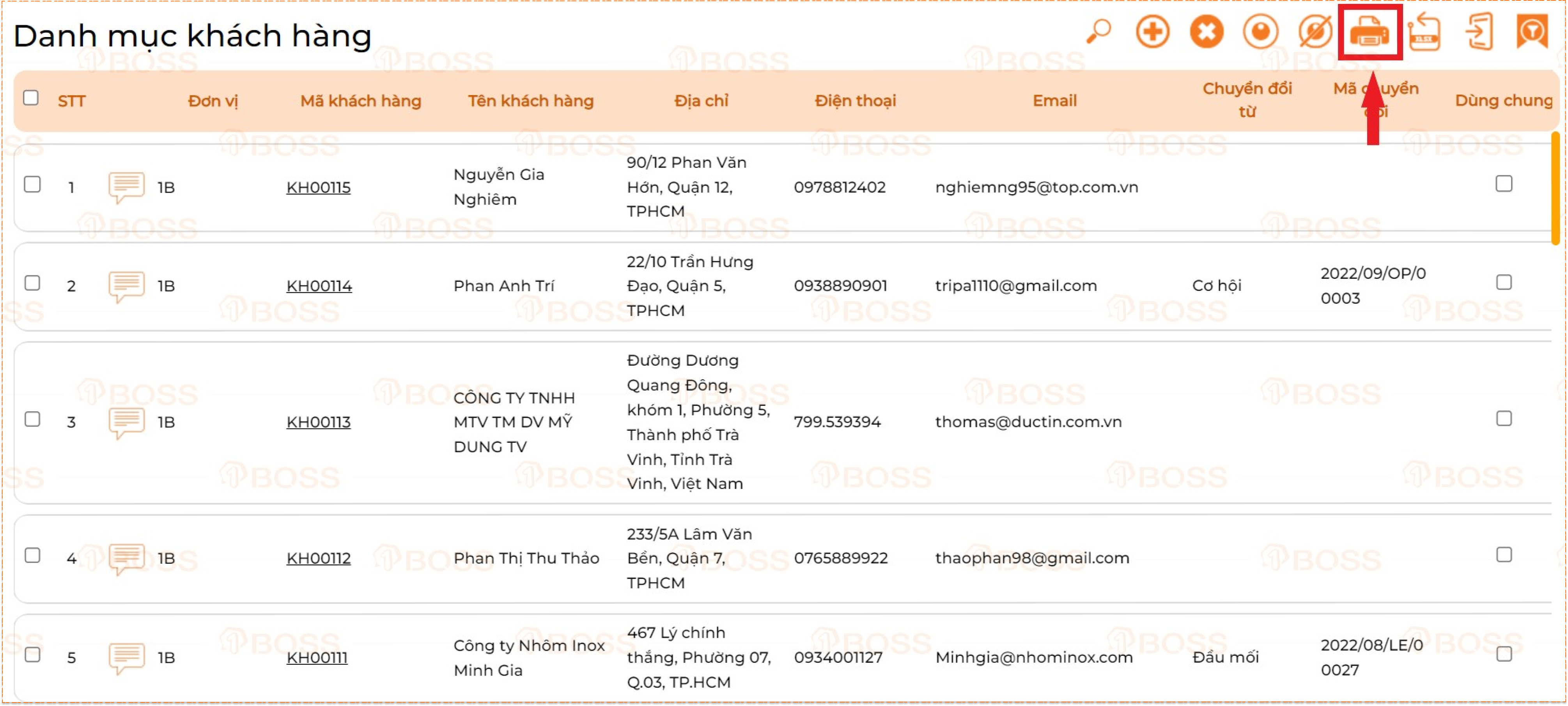
Ngoài việc In thông tin Khách hàng trực tiếp từ hệ thống thì người dùng có thể xuất dưới dạng Excel để xem và lưu trữ thông tin dữ liệu trên máy tính cá nhân. Người dùng chọn biểu tượng 
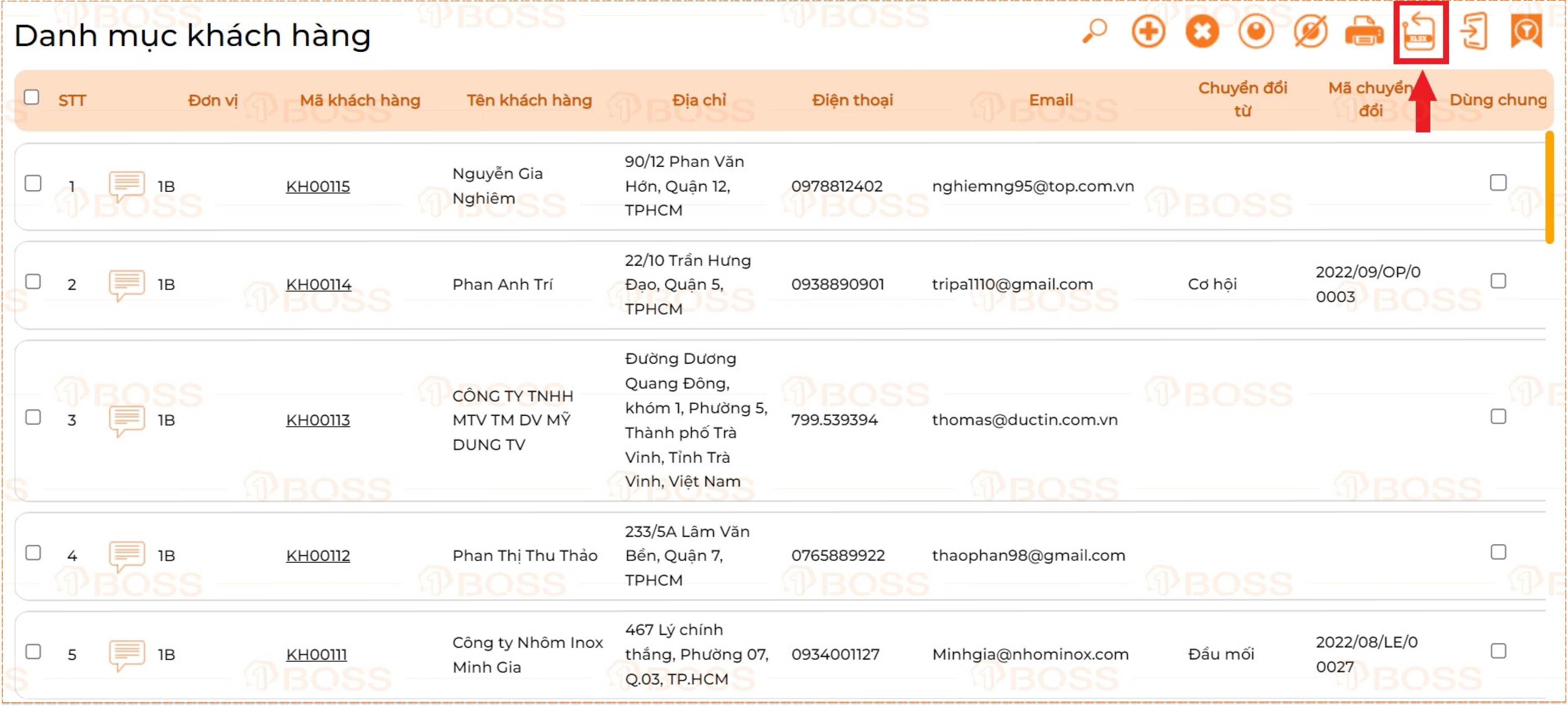
Khi muốn tìm kiếm Khách hàng đã tạo trước đó, người dùng chọn vào biểu tượng 
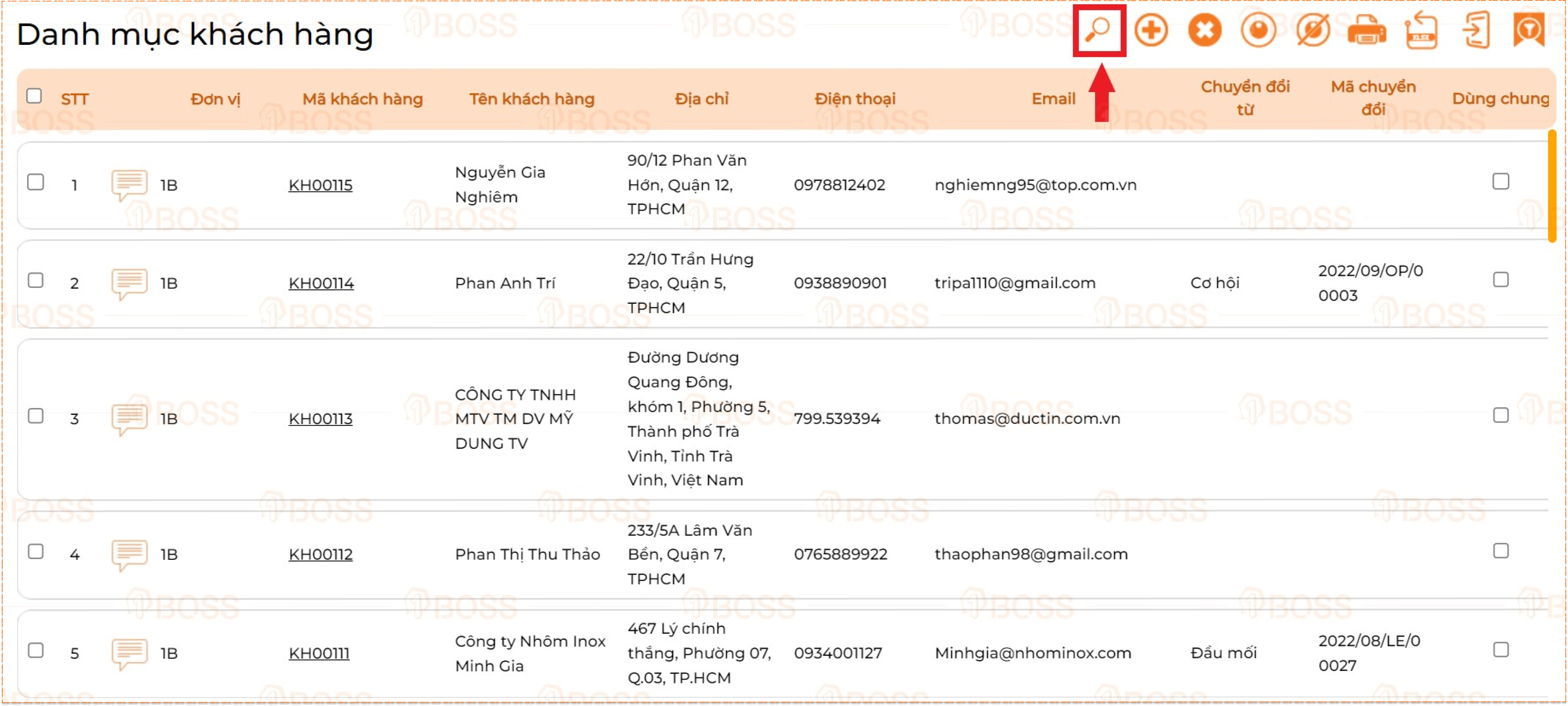
Nhập các thông tin điều kiện lọc rồi chọn Lọc dữ liệu
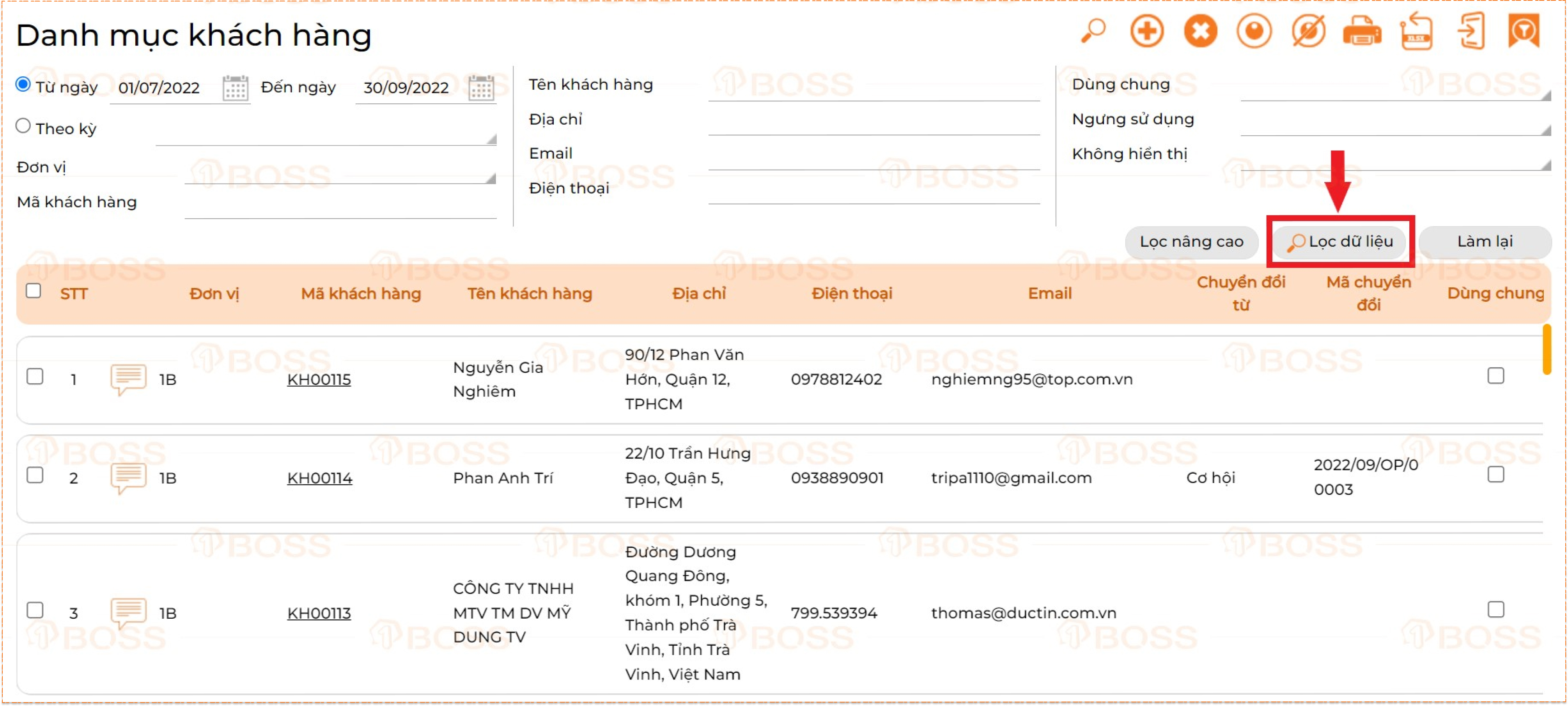
Người dùng có thể chọn lọc thường/lọc nâng cao tùy theo điều kiện cần lọc tìm kiếm.
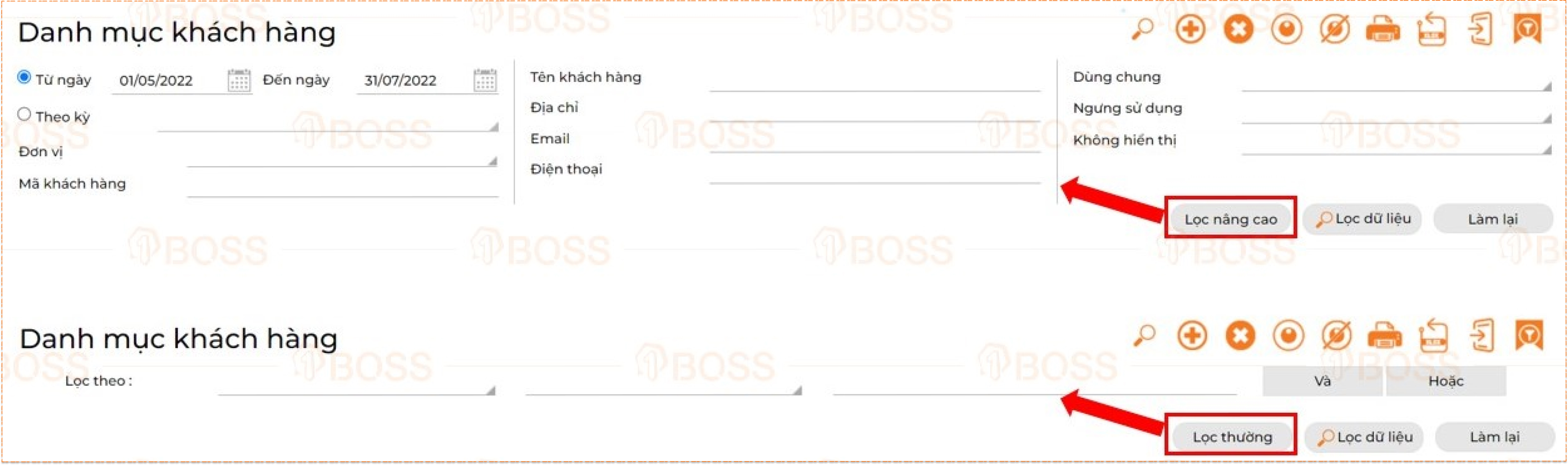
Notes: Hệ thống mặc định để chế độ Lọc nâng cao khi người dùng chọn vào nút Tìm kiếm  để có nhiều điều kiện lọc dữ liệu nhanh nhất. để có nhiều điều kiện lọc dữ liệu nhanh nhất.
|
Khi muốn đính kèm file trong Khách hàng đã tạo, người dùng vào Mã khách hàng để mở chi tiết Khách hàng, sau đó chọn Hoạt động → Đính kèm → Chọn file cần đính kèm
Lúc này file đính kèm sẽ hiện chi tiết tại mục đính kèm.
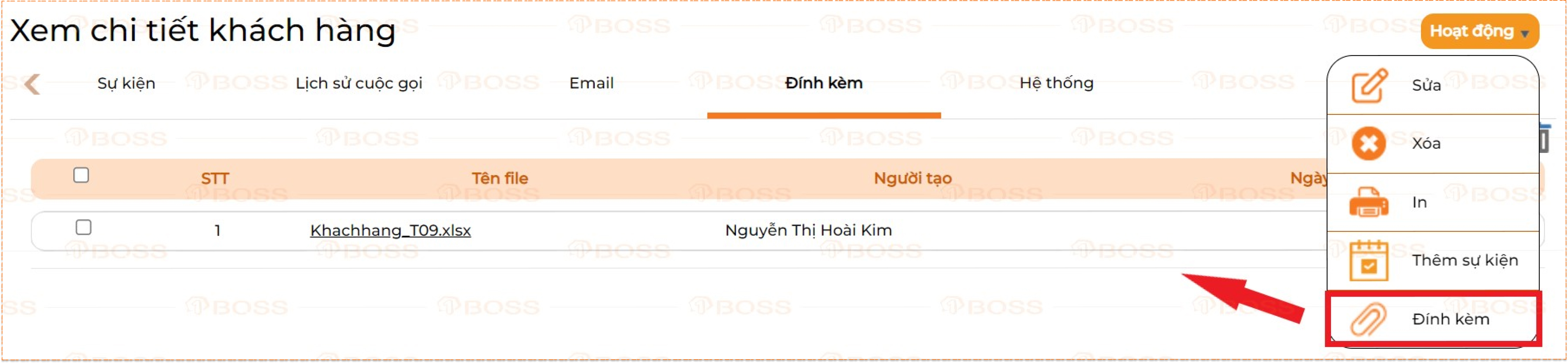
Khi cần ghi chú nội dung cho Khách hàng, người dùng vào phần Ghi chú tại Chi tiết Khách hàng để thao tác nhập nội dung.
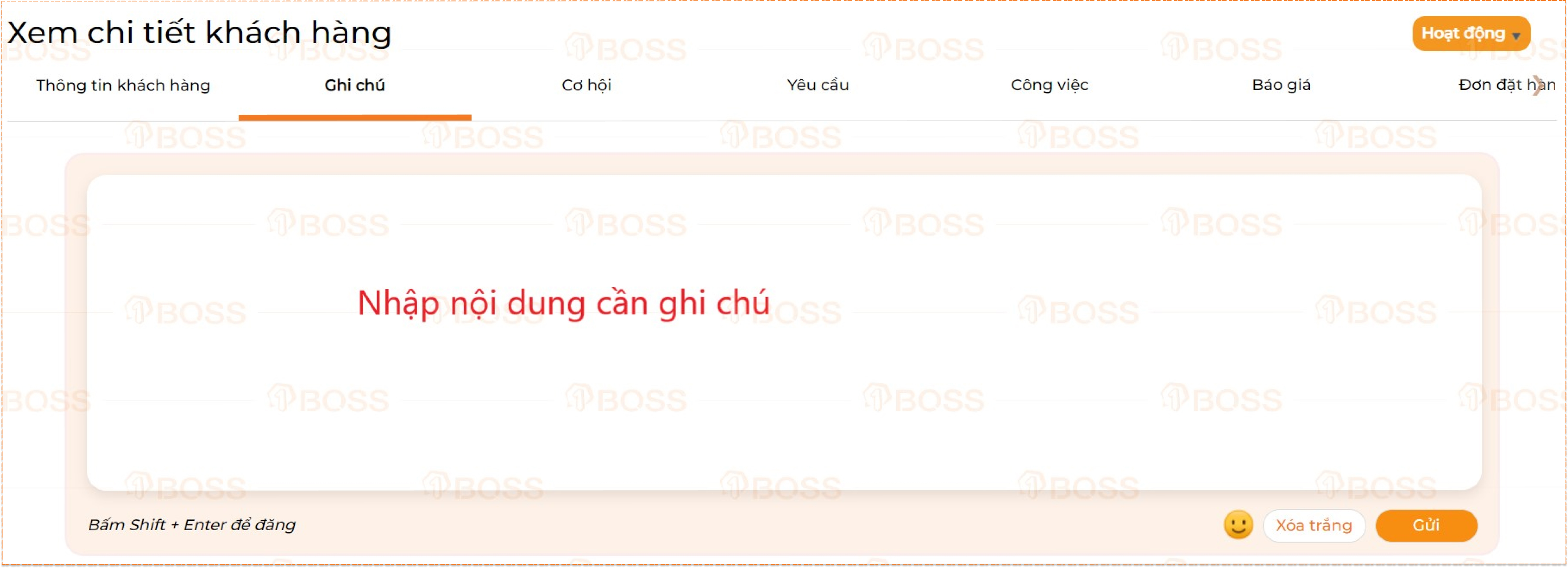
Ghi chú này sẽ hiển thị thông báo đến người theo dõi của Khách hàng.
Muốn thêm người theo dõi, người dùng vào Mã khách hàng để mở chi tiết Khách hàng, sau đó vào phần Hệ thống chọn biểu tượng  Danh sách người theo dõi
Danh sách người theo dõi
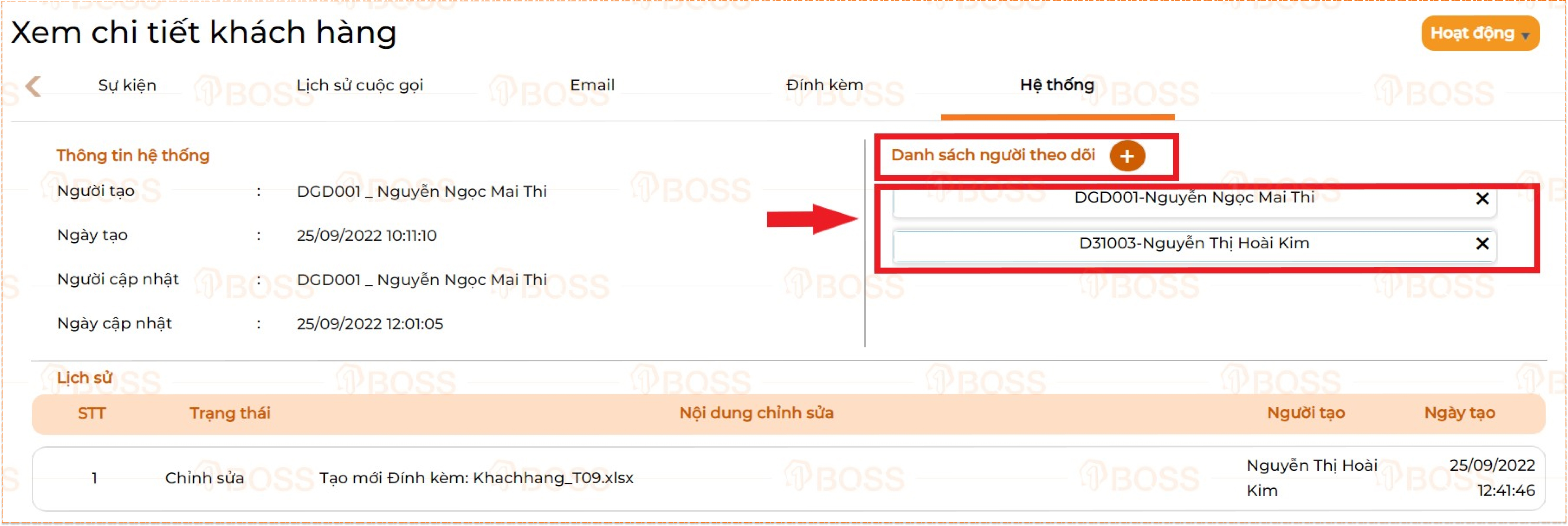
Tips: Ngoài việc ghi chú tại phần Chi tiết của Khách hàng, người dùng có thể ghi chú nhanh ở biểu tượng  tại giao diện màn hình Danh mục khách hàng. tại giao diện màn hình Danh mục khách hàng.
|
Trong quá trình trao đổi với Khách hàng có các hoạt động gửi email thì người dùng có thể thao tác gửi mail trực tiếp tại phần Email ở Chi tiết khách hàng.
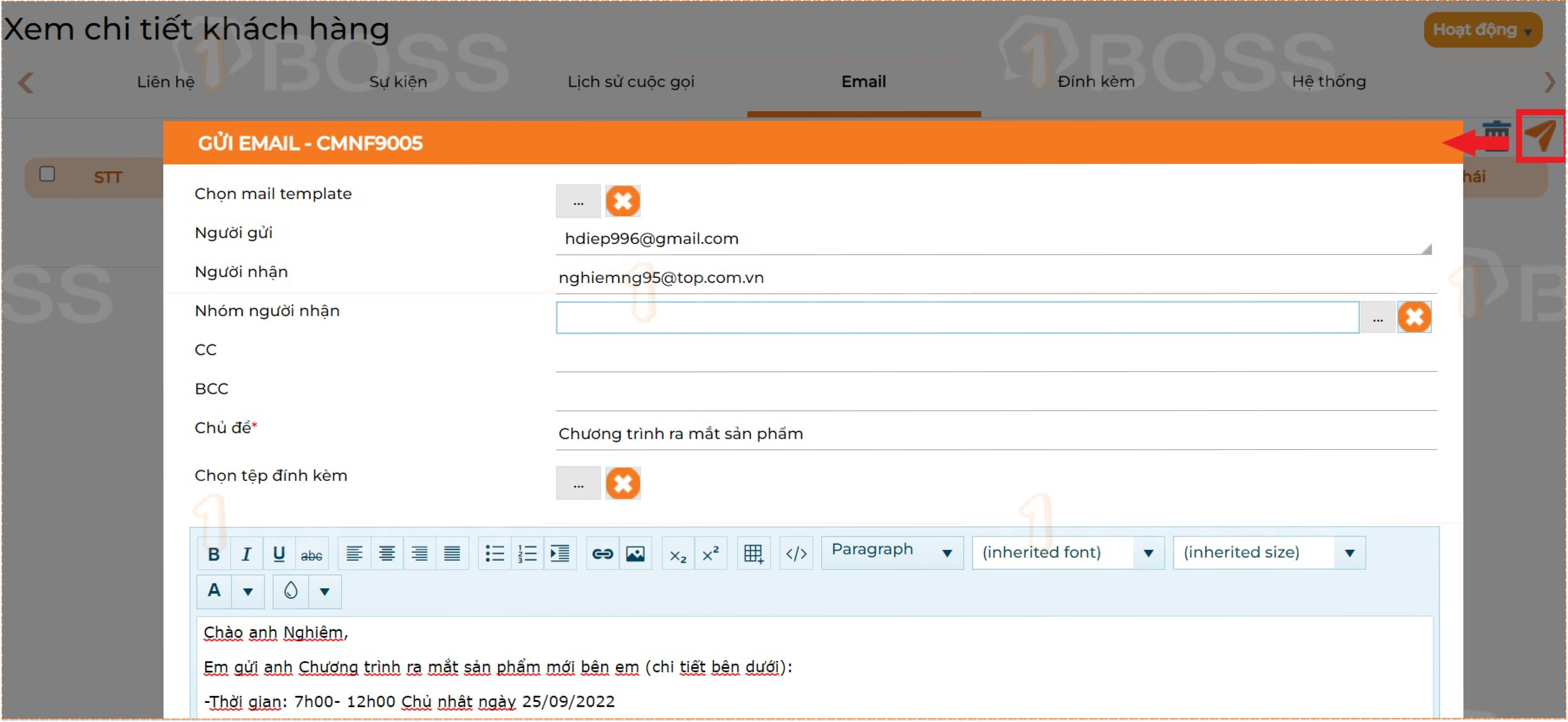
Sau khi nhập đầy đủ thông tin trong email, người dùng chọn Gửi thì email sẽ tự chuyển tới mail Khách hàng đã chọn/nhập.
Người dùng vào Mã khách hàng, mở Chi tiết khách hàng, sau đó vào tab Cơ hội chọn biểu tượng  (1). Lúc này bảng biểu Chọn cơ hội hiện ra, người dùng chọn Cơ hội đã tạo hoặc chọn biểu tượng thêm mới
(1). Lúc này bảng biểu Chọn cơ hội hiện ra, người dùng chọn Cơ hội đã tạo hoặc chọn biểu tượng thêm mới  (2)
(2)

Khi chọn Thêm mới, màn hình Cập nhật cơ hội hiển thị. Người dùng cập nhật thông tin Cơ hội của Khách hàng.
Sau khi cập nhật thông tin Cơ hội và lưu lại thì hệ thống sẽ hiển thị danh sách cơ hội đã thêm như hình:
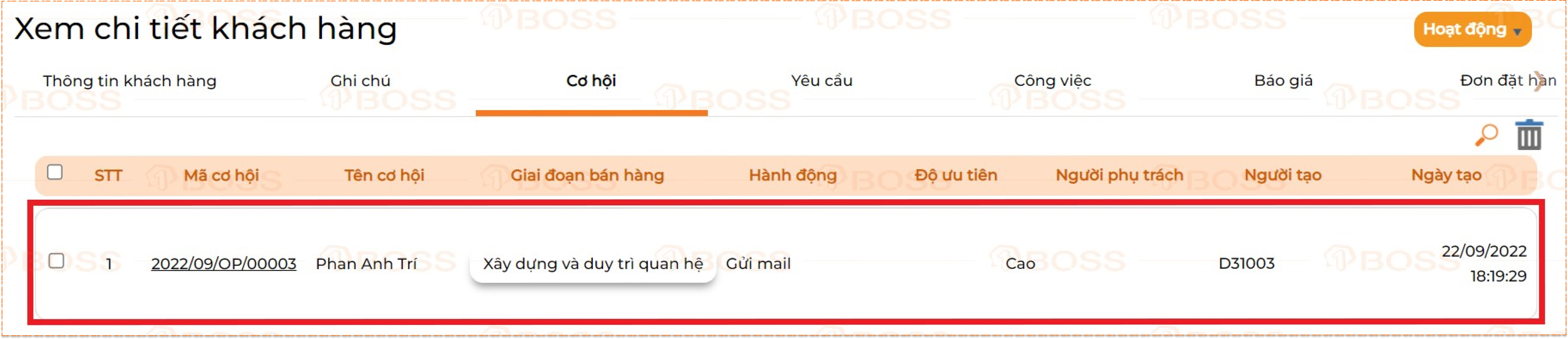
Ở phần Chi tiết khách hàng, người dùng có thể thêm các công việc liên quan.
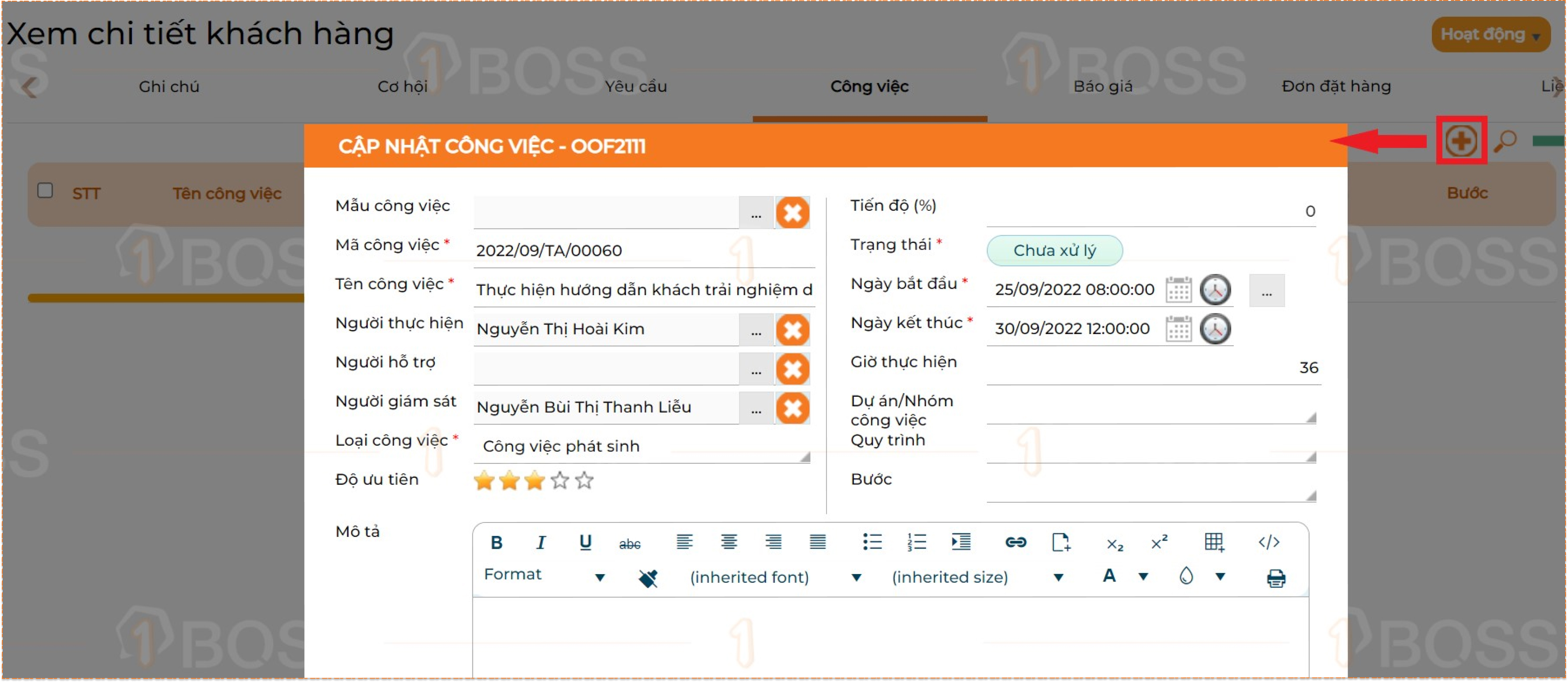
Người dùng vào Mã cơ hội để mở Chi tiết cơ hội, sau đó vào phần Liên hệ chọn biểu tượng  (1). Lúc này bảng biểu Chọn liên hệ sẽ hiện ra, người dùng chọn liên hệ đã tạo hoặc chọn biểu tượng thêm mới
(1). Lúc này bảng biểu Chọn liên hệ sẽ hiện ra, người dùng chọn liên hệ đã tạo hoặc chọn biểu tượng thêm mới  (2).
(2).

Khi chọn Thêm mới, màn hình Cập nhật liên hệ hiển thị. Người dùng cập nhật các thông tin liên hệ của Khách hàng.
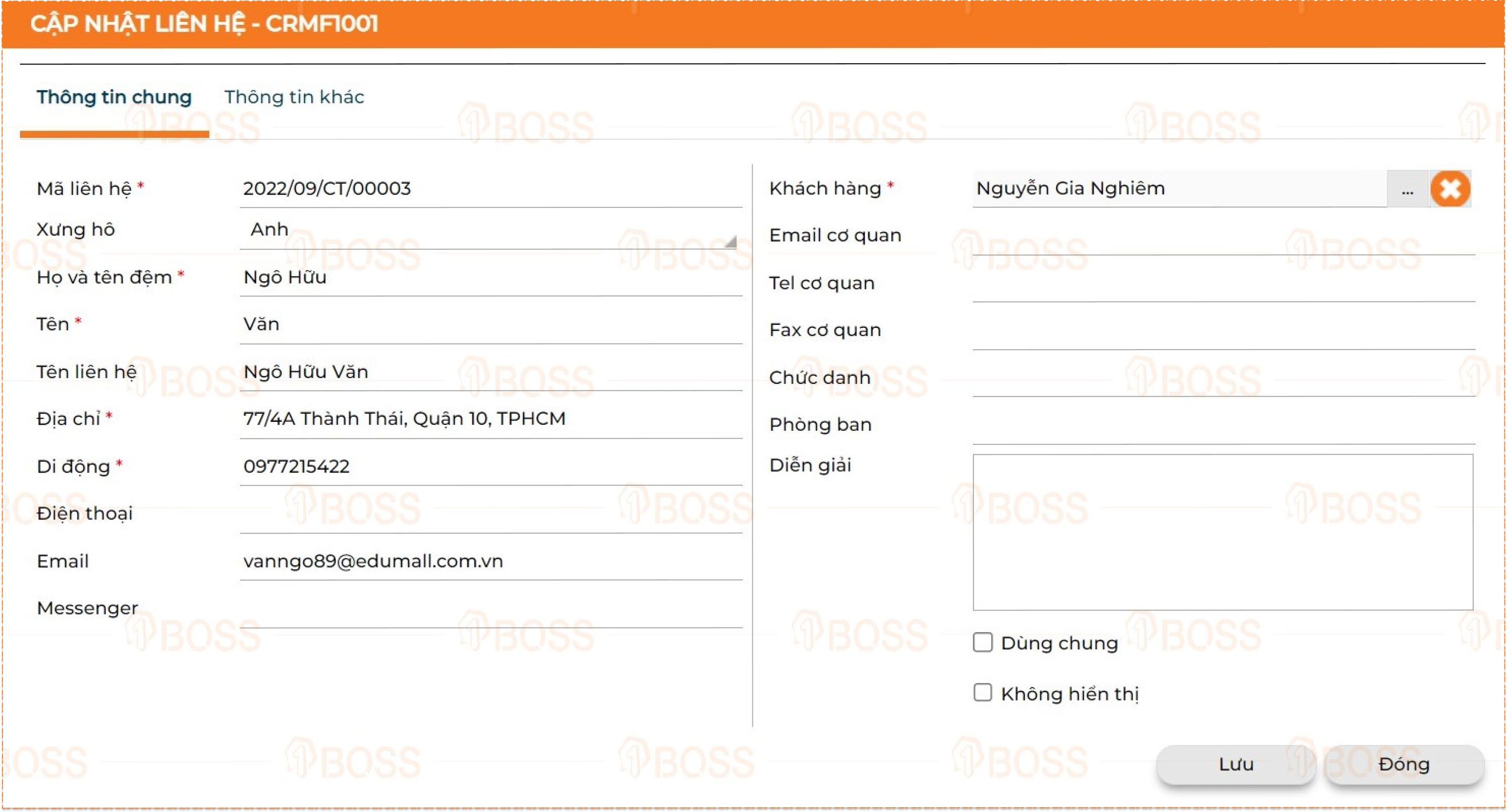
Cách 1:
Người dùng vào Mã khách hàng để mở Chi tiết khách hàng, sau đó vào phần Sự kiện chọn biểu tượng  (1) Lúc này bảng biểu Sự kiện sẽ hiện ra, người dùng chọn sự kiện đã tạo hoặc chọn biểu tượng thêm mới
(1) Lúc này bảng biểu Sự kiện sẽ hiện ra, người dùng chọn sự kiện đã tạo hoặc chọn biểu tượng thêm mới  (2)
(2)
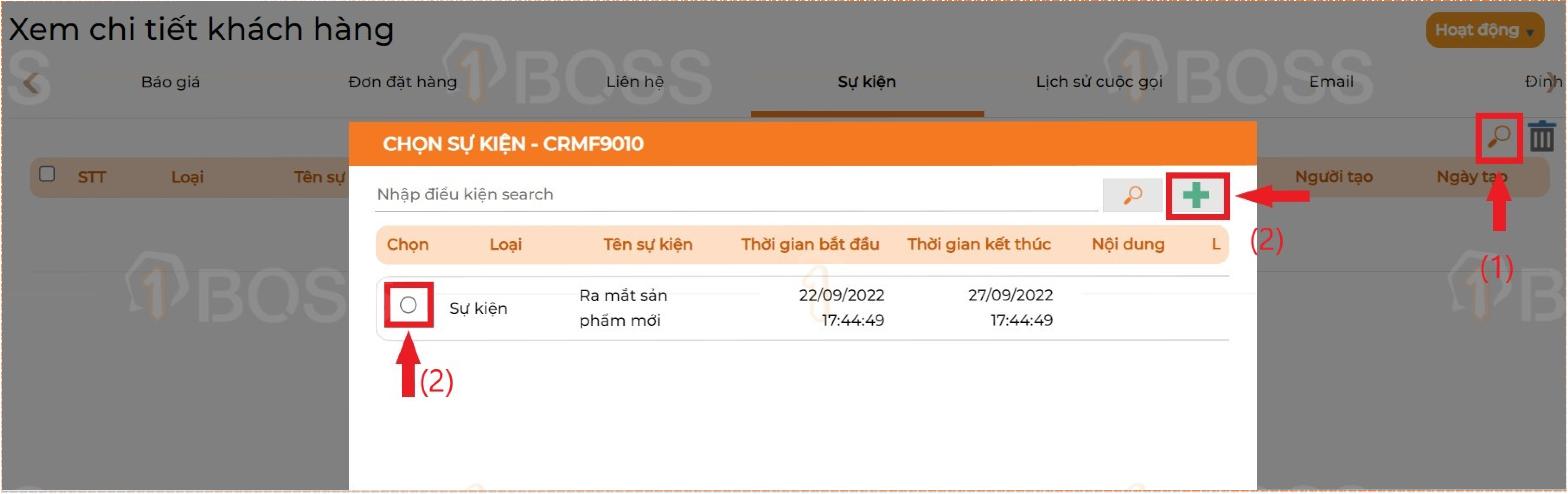
Khi chọn Thêm mới, màn hình Cập nhật sự kiện hiển thị. Người dùng cập nhật các thông tin sự kiện của Khách hàng.
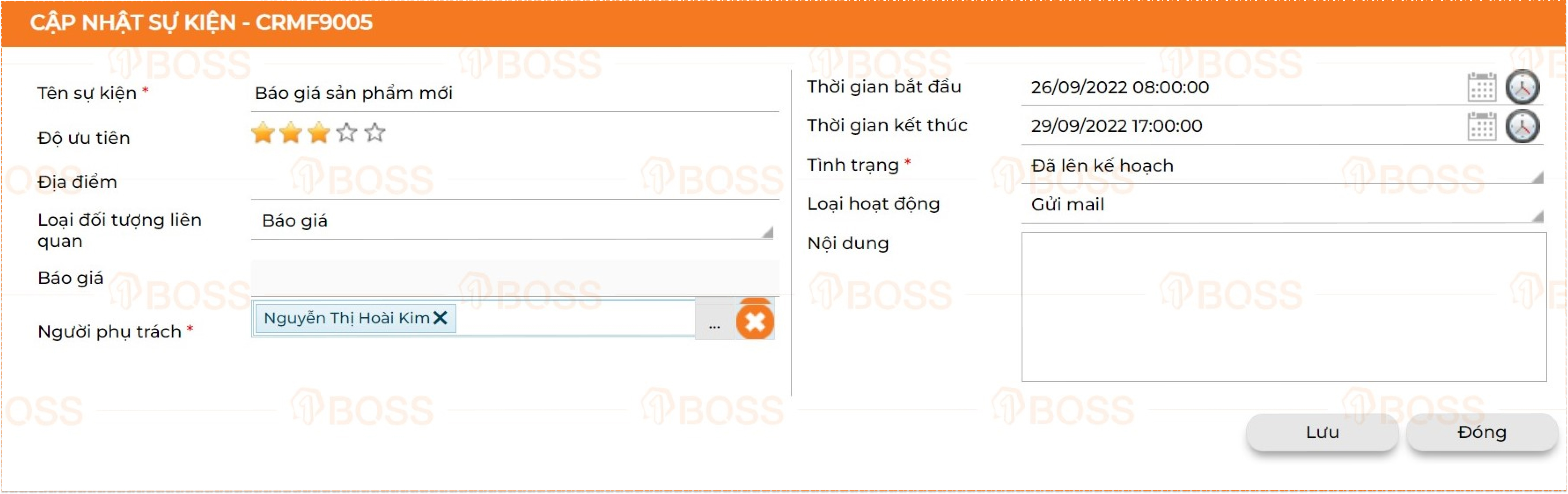
Cách 2:
Người dùng vào Mã khách hàng để mở chi tiết Khách hàng, sau đó chọn Hoạt động → Thêm sự kiện
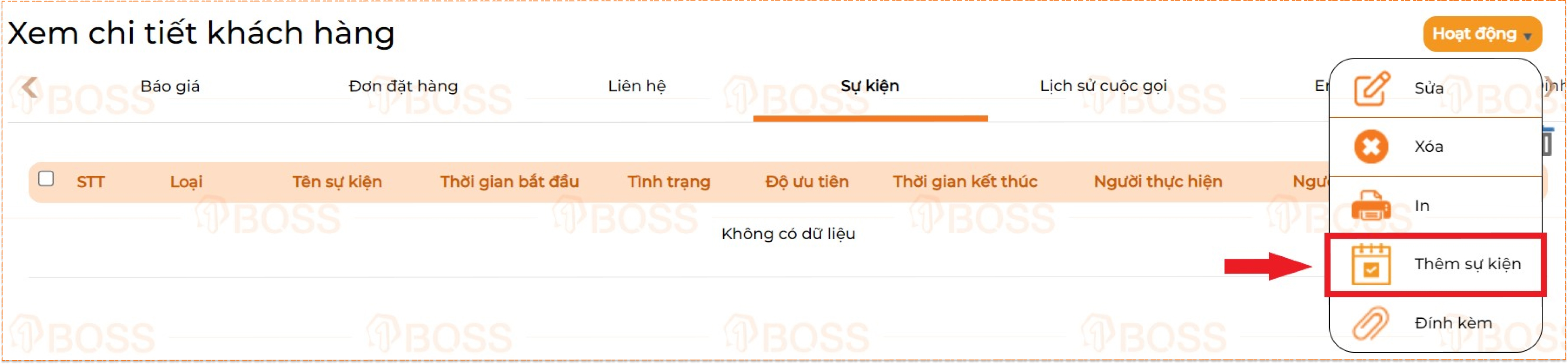
Màn hình cập nhật sự kiện hiển thị, người dùng nhập các thông tin tương tự ở cách 1.
- Theo dõi lịch sử cuộc gọi
Trong quá trình liên hệ, trao đổi với Khách hàng qua tổng đài hỗ trợ online, hệ thống sẽ ghi nhận đầy đủ các thông tin lịch sử cuộc gọi. Từ đó các bộ phận/cá nhân có liên quan đến dữ liệu Khách hàng sẽ dễ dàng theo dõi quá trình làm việc trao đổi để xúc tiến, thúc đẩy hoặc hỗ trợ khi cần thiết.

Bước 3: Yêu cầu Khách hàng
Đường dẫn: Phân hệ 1BOSS CRM+ → Nghiệp vụ → B. Quan hệ khách hàng → Yêu cầu → Chọn vào biểu tượng thêm 
Người dùng cập nhật các trường thông tin. Riêng Mã yêu cầu sẽ sinh tự động theo thiết lập (xem hướng dẫn phần Thiết lập mã tăng chứng từ)
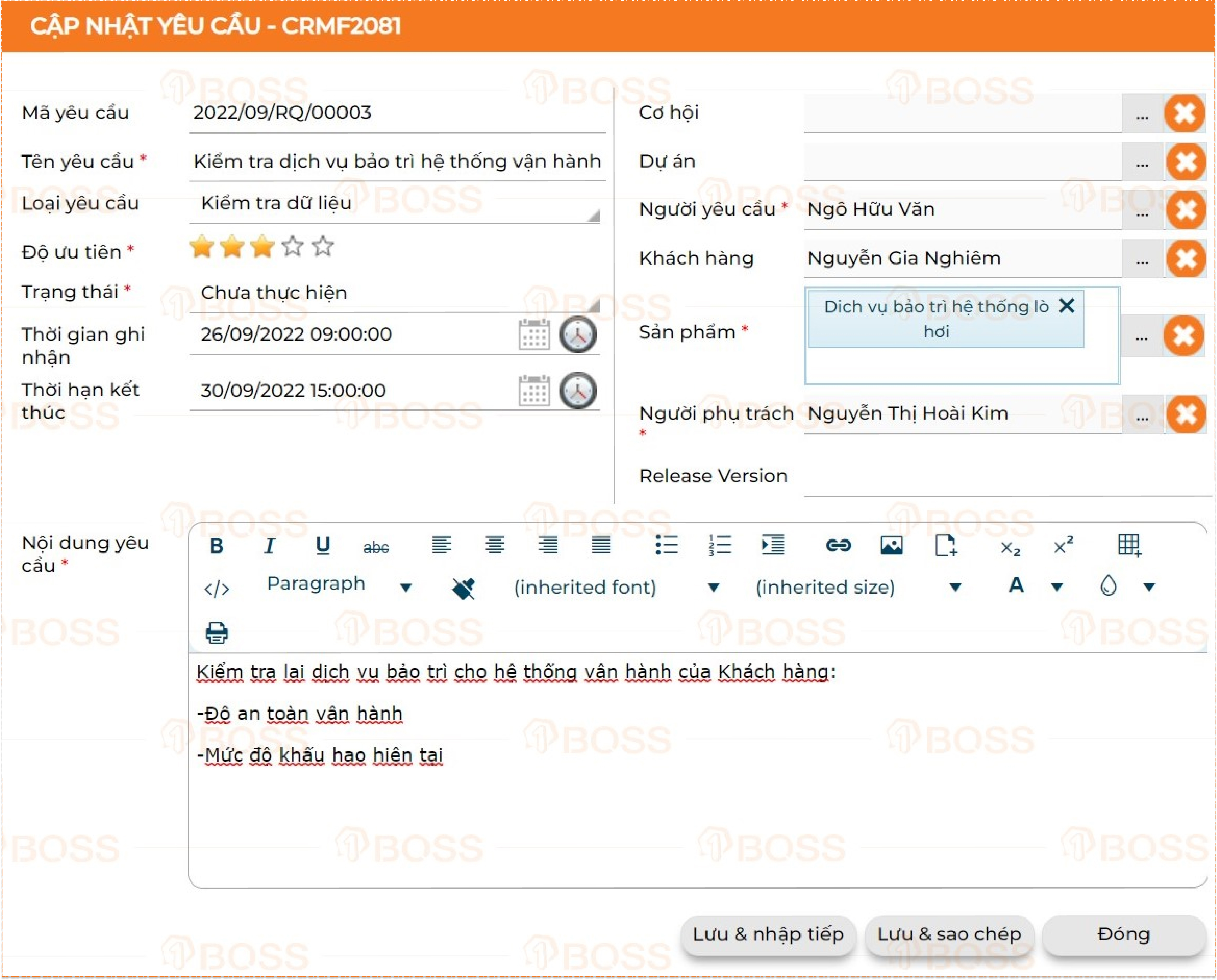
Người dùng chọn vào Chủ đề để mở chi tiết Yêu cầu.
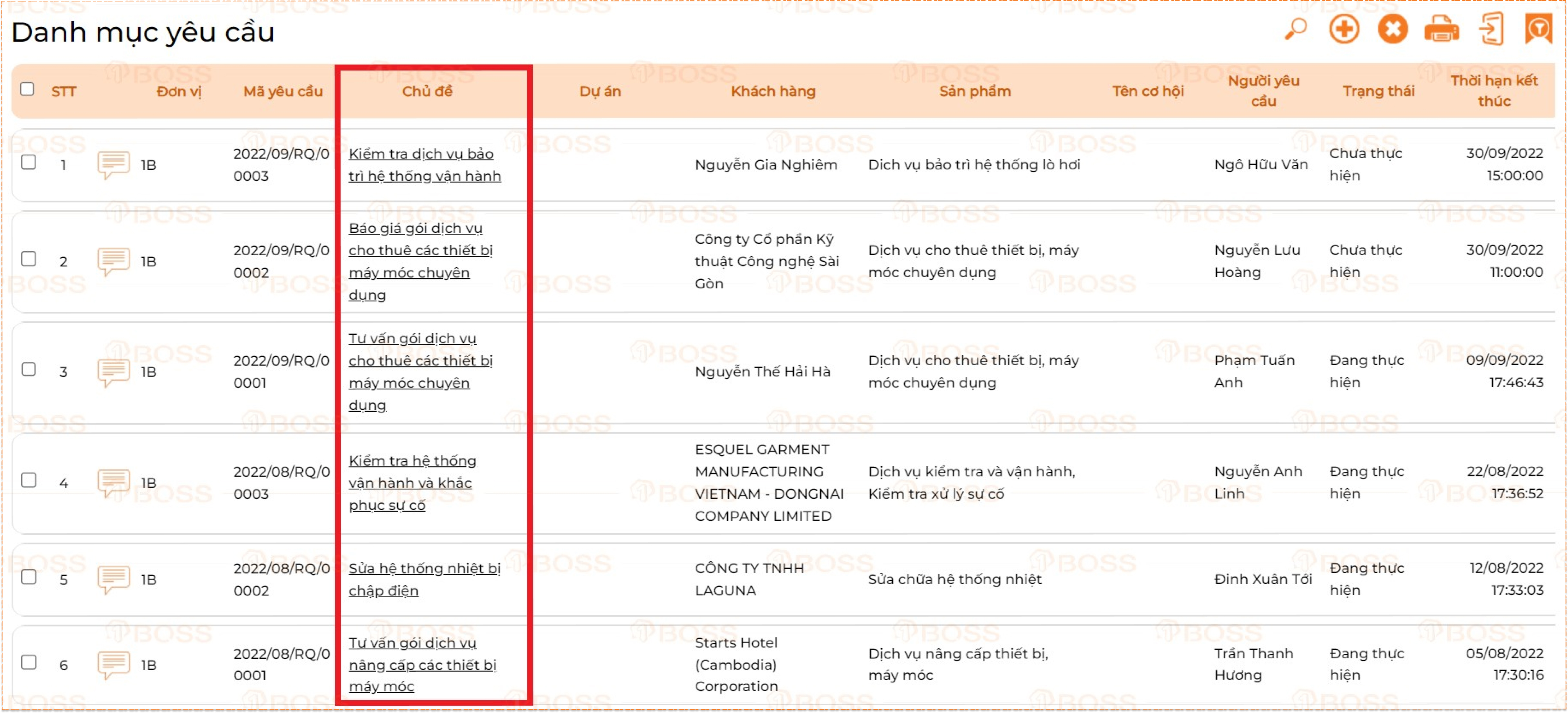
Trong phần chi tiết có hiển thị Trạng thái của Yêu cầu. Người dùng có thể tùy chọn thay đổi trạng thái Yêu cầu phù hợp với trạng thái thực tế đang diễn ra.
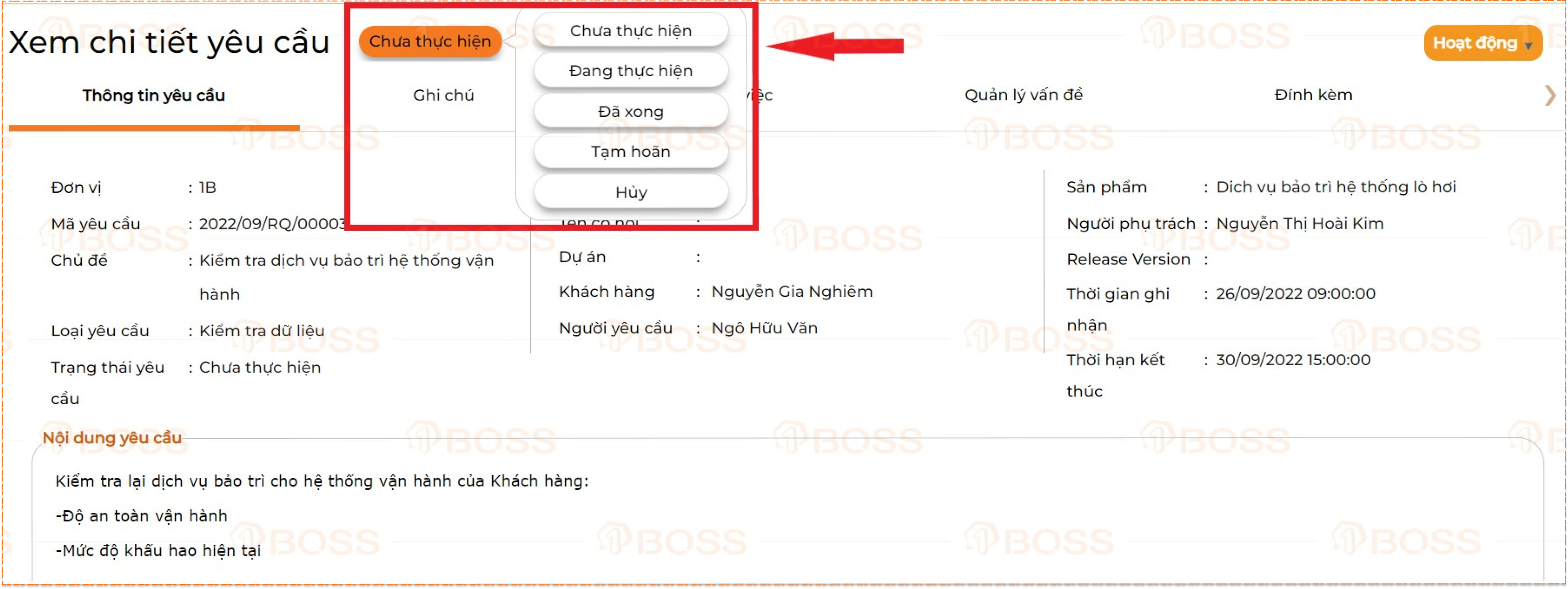
Các tính năng quản lý Yêu cầu khách hàng:
Khi muốn sửa nội dung Yêu cầu đã tạo, người dùng vào Chủ đề để mở chi tiết yêu cầu, sau đó chọn Hoạt động → Sửa
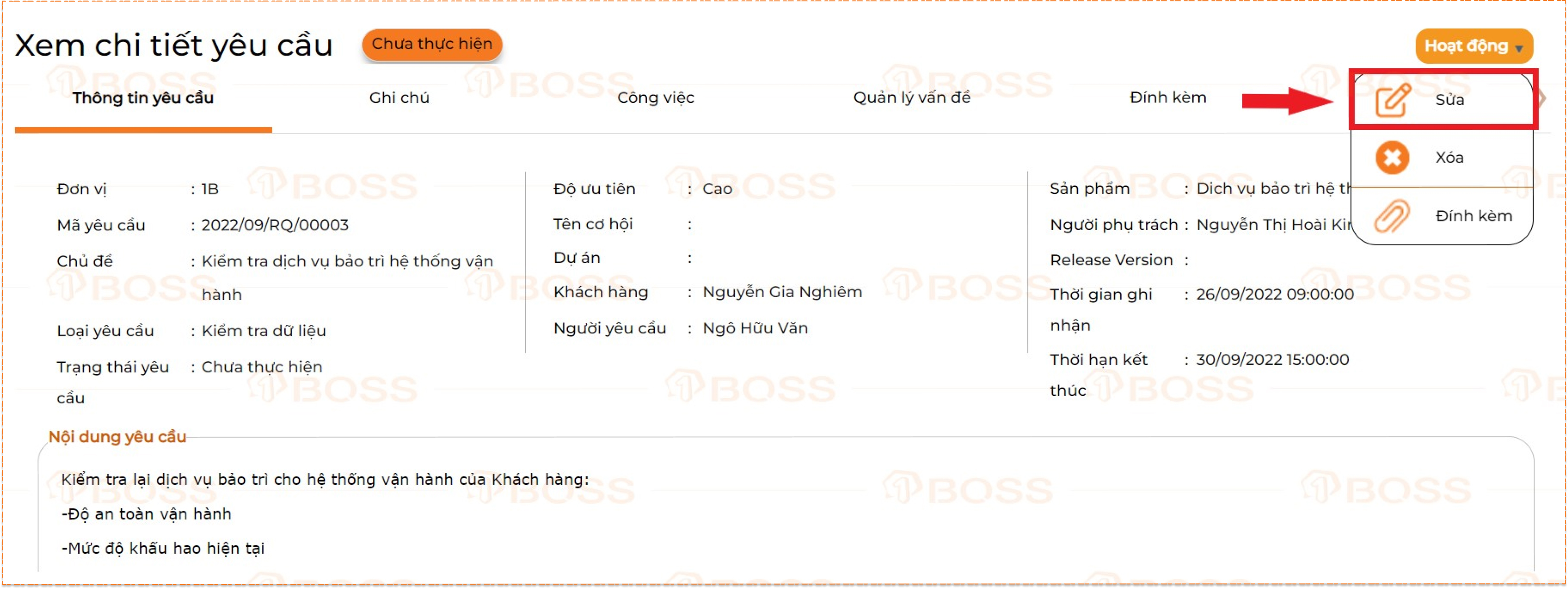
Khi muốn xóa Yêu cầu đã tạo:
Cách 1: Người dùng vào Chủ đề để mở chi tiết yêu cầu, sau đó chọn Hoạt động → Xóa
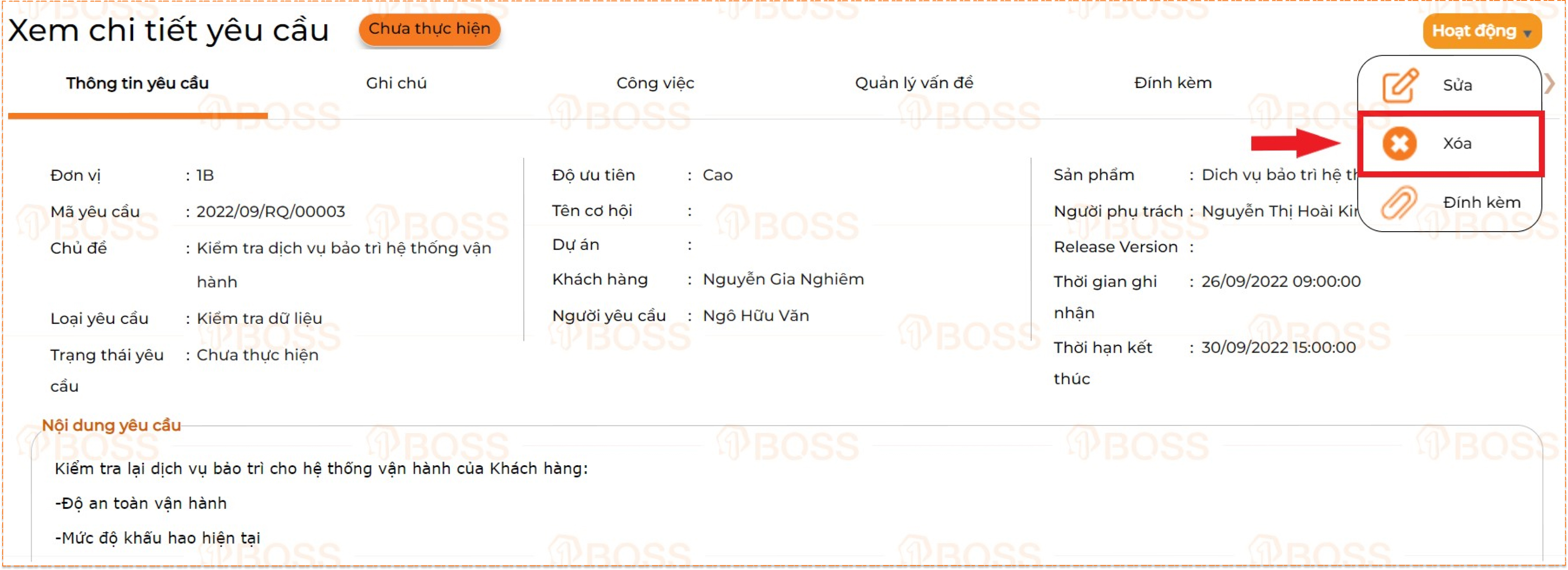
Cách 2: Người dùng chọn Yêu cầu cần xóa ở Danh mục yêu cầu (1), sau đó chọn biểu tượng  (2)
(2)
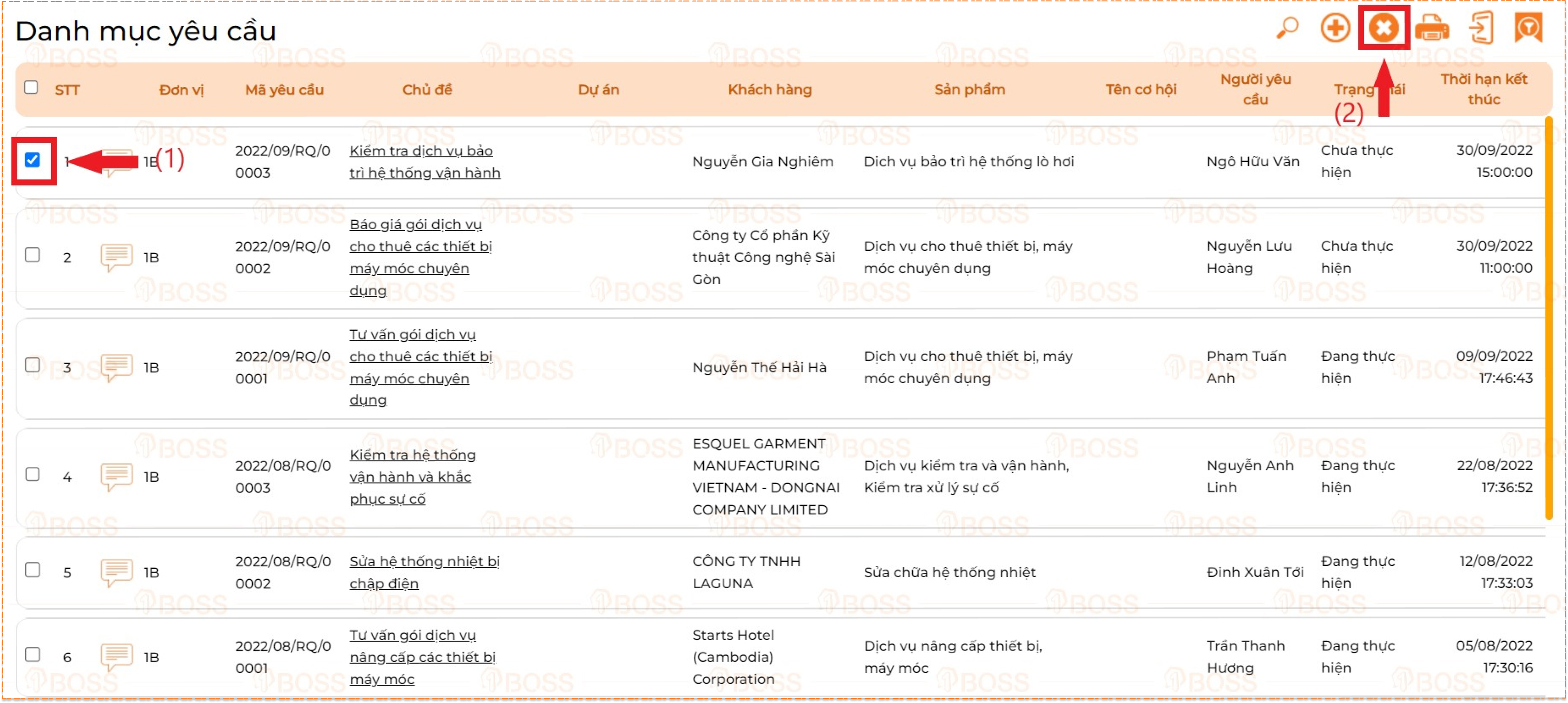
Khi muốn In Danh mục yêu cầu đã tạo, người dùng chọn biểu tượng 
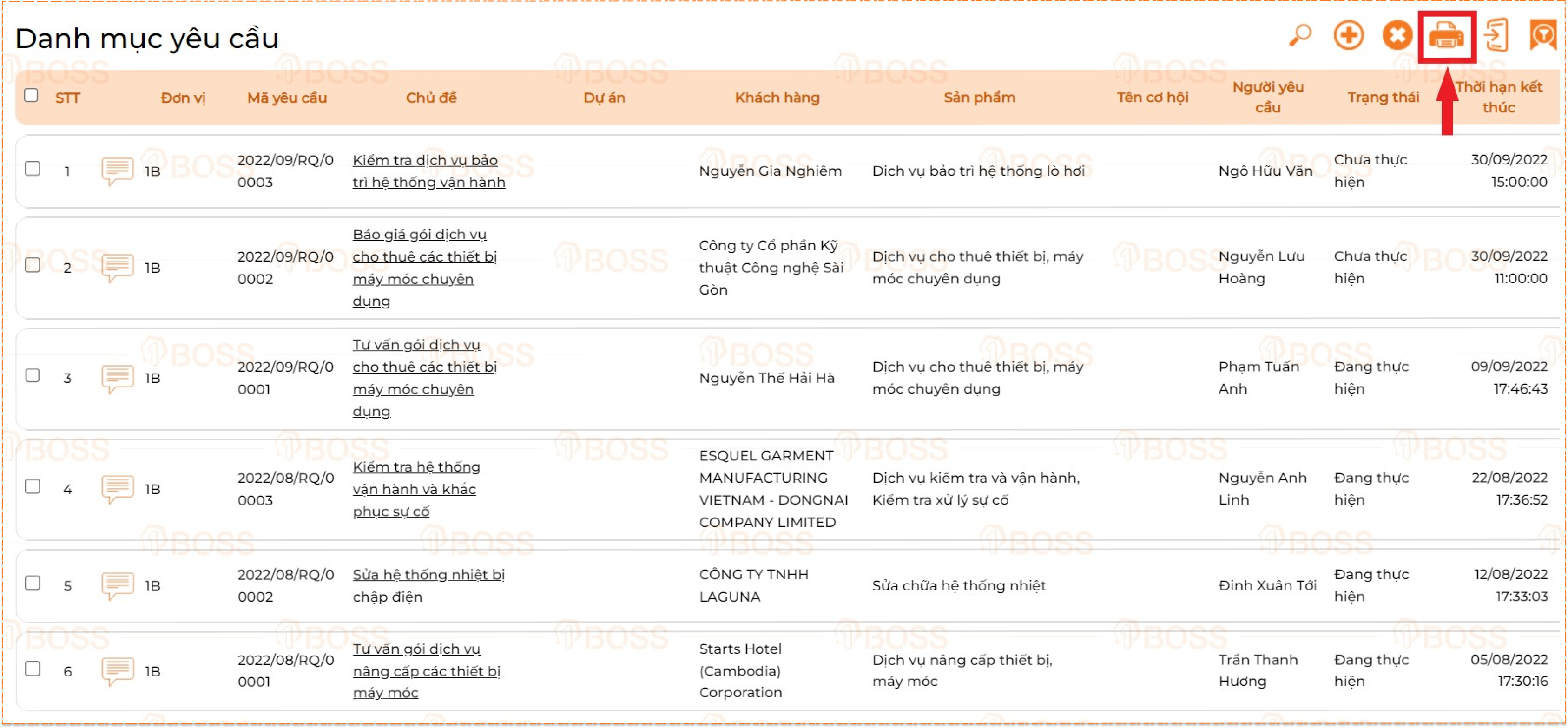
Khi muốn tìm kiếm Yêu cầu đã tạo trước đó, người dùng chọn vào biểu tượng 
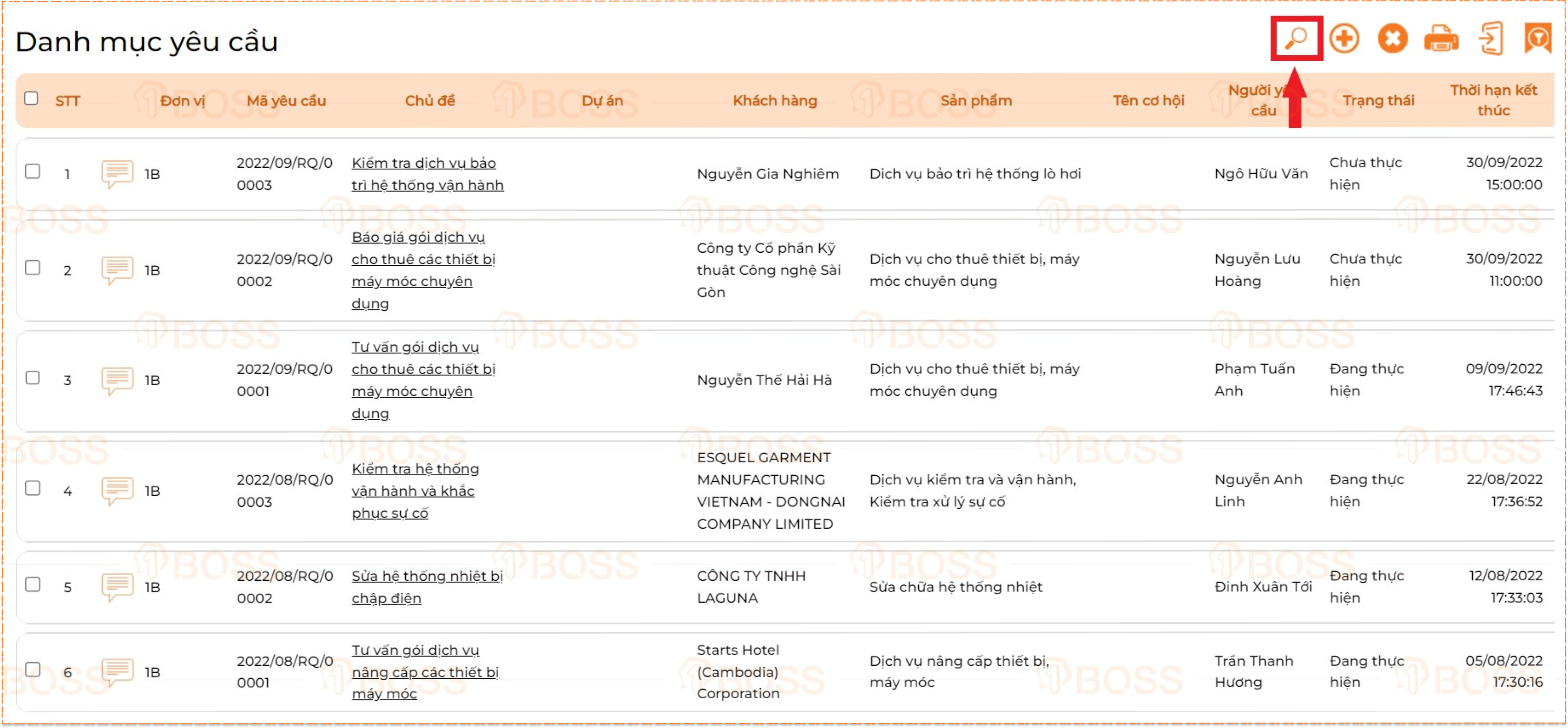
Nhập các thông tin điều kiện lọc rồi chọn Lọc dữ liệu
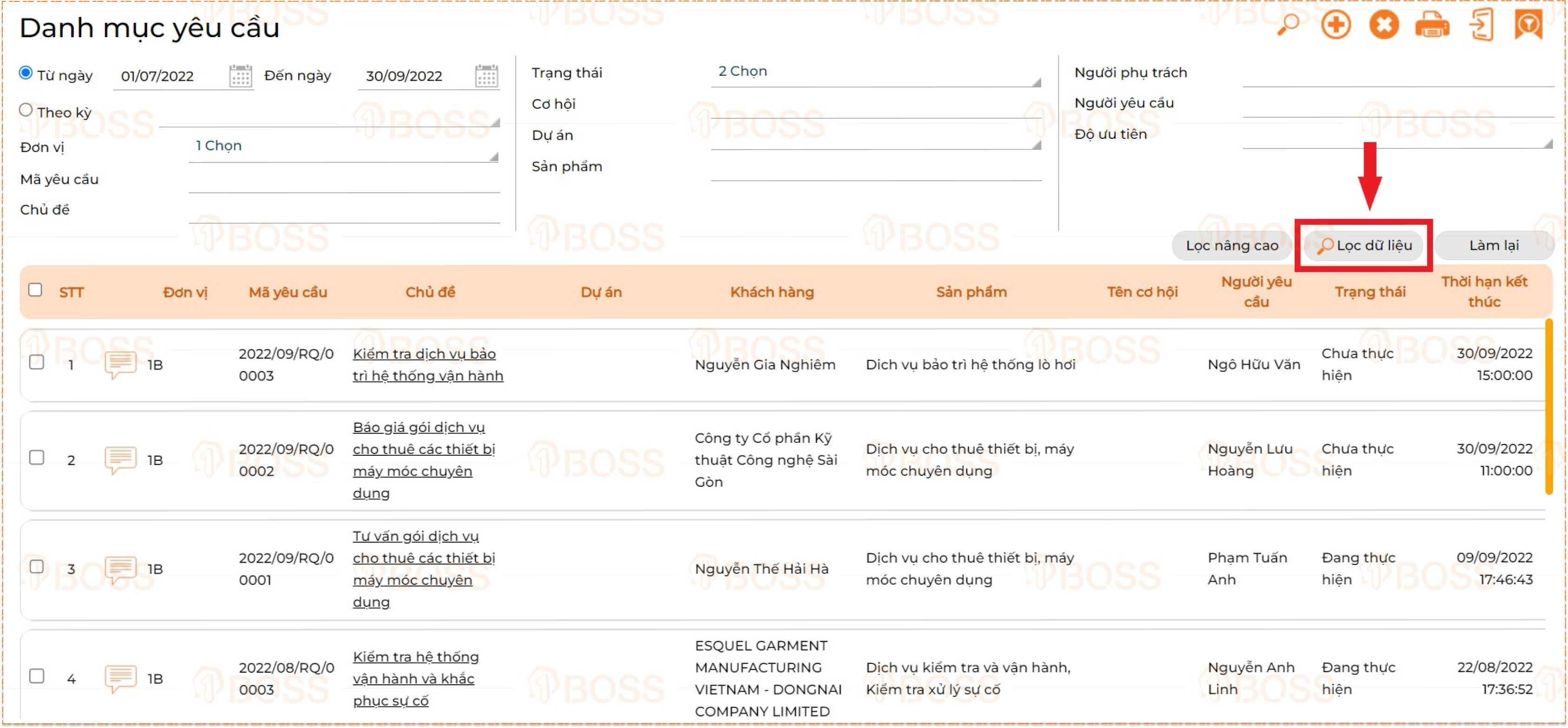
Người dùng có thể chọn lọc thường/lọc nâng cao tùy theo điều kiện cần lọc tìm kiếm.
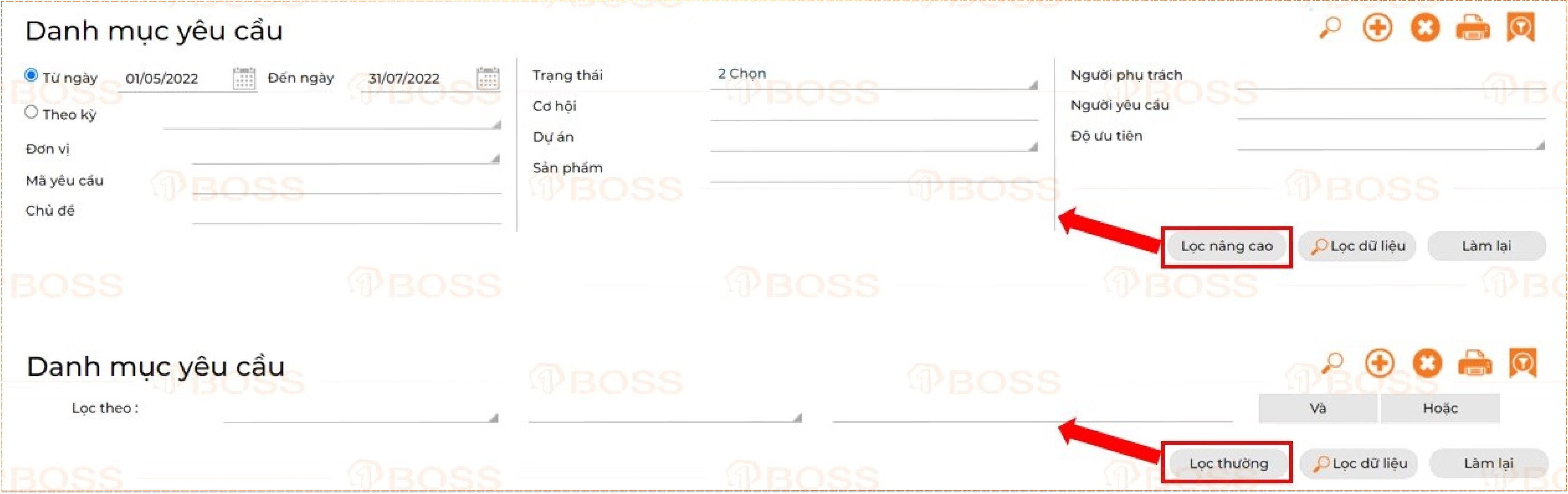
Notes: Hệ thống mặc định để chế độ Lọc nâng cao khi người dùng chọn vào nút Tìm kiếm  để có nhiều điều kiện lọc dữ liệu nhanh nhất. để có nhiều điều kiện lọc dữ liệu nhanh nhất.
|
Khi muốn đính kèm file trong Yêu cầu đã tạo, người dùng vào Chủ đề để mở chi tiết yêu cầu, sau đó chọn Hoạt động → Đính kèm → Chọn file cần đính kèm
Lúc này file đính kèm sẽ hiện chi tiết tại mục đính kèm.

Khi cần ghi chú nội dung Yêu cầu, người dùng vào phần Ghi chú tại Chi tiết yêu cầu để thao tác nhập nội dung.
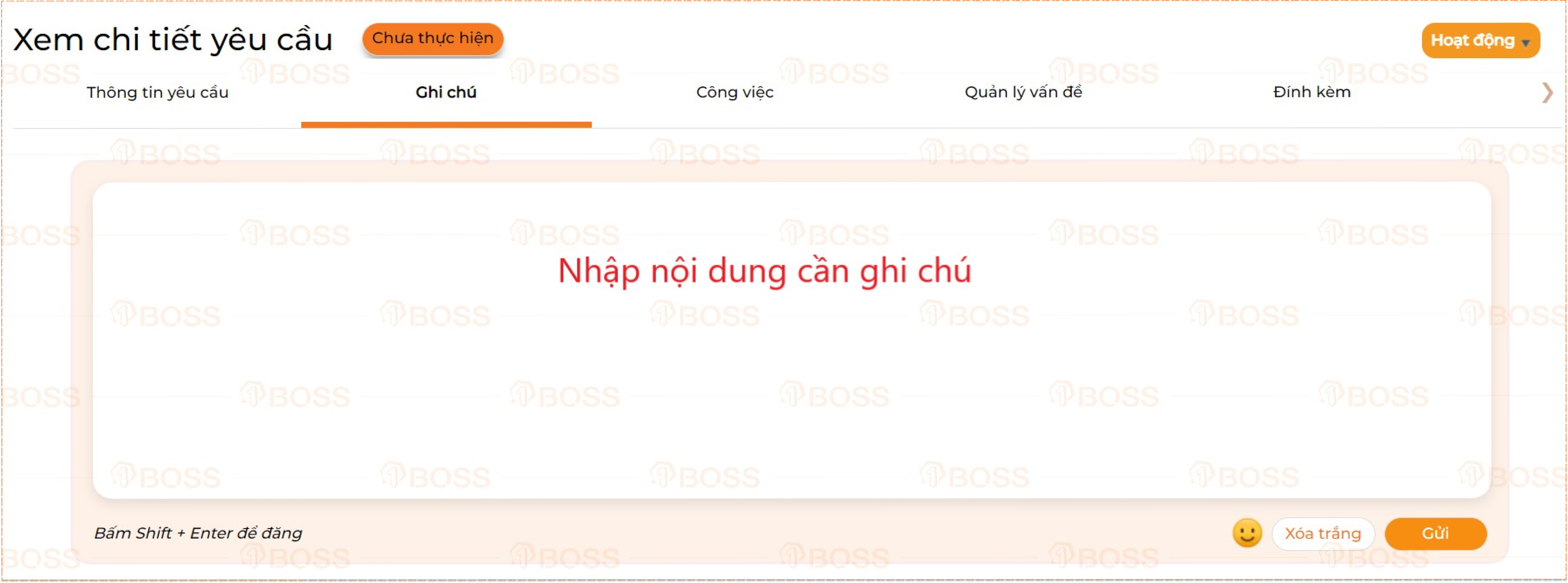
Ghi chú này sẽ hiển thị thông báo đến người theo dõi của Yêu cầu.
Muốn thêm người theo dõi, người dùng vào Chủ đề để mở chi tiết yêu cầu, sau đó vào phần Hệ thống chọn biểu tượng  Danh sách người theo dõi
Danh sách người theo dõi
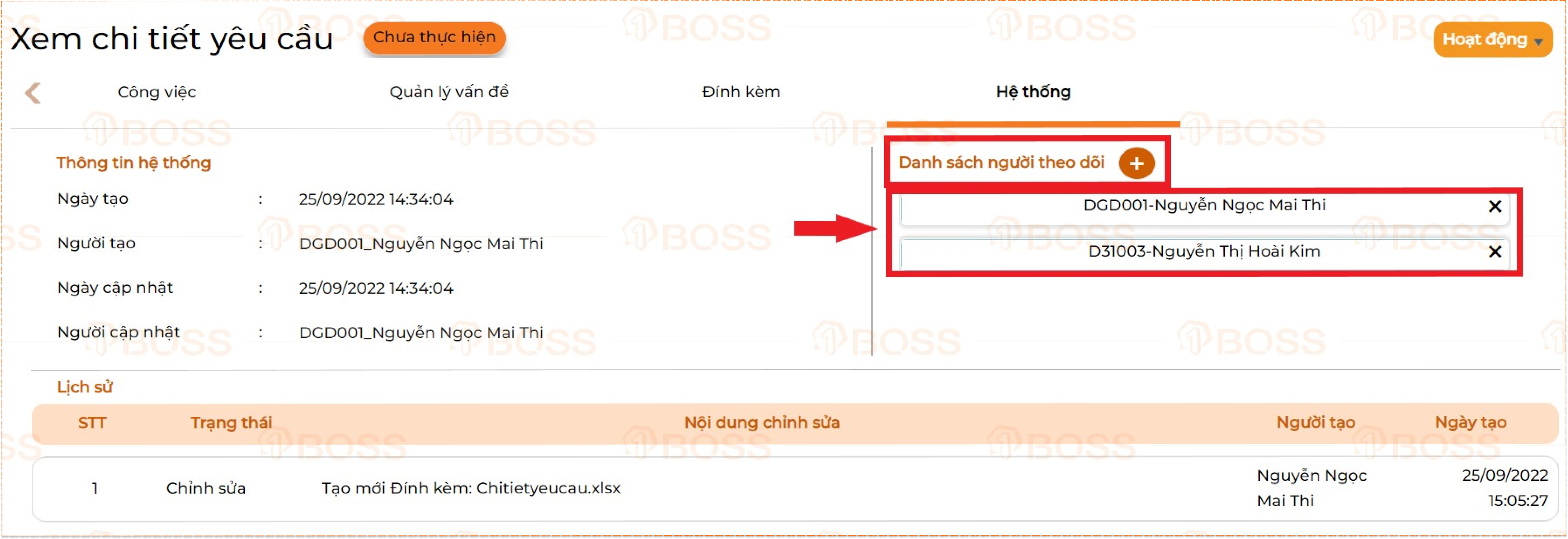
Tips: Ngoài việc ghi chú tại phần Chi tiết của Yêu cầu, người dùng có thể ghi chú nhanh ở biểu tượng  tại giao diện màn hình Danh mục yêu cầu. tại giao diện màn hình Danh mục yêu cầu.
|
Ở phần Chi tiết yêu cầu, người dùng có thể thêm các công việc liên quan.
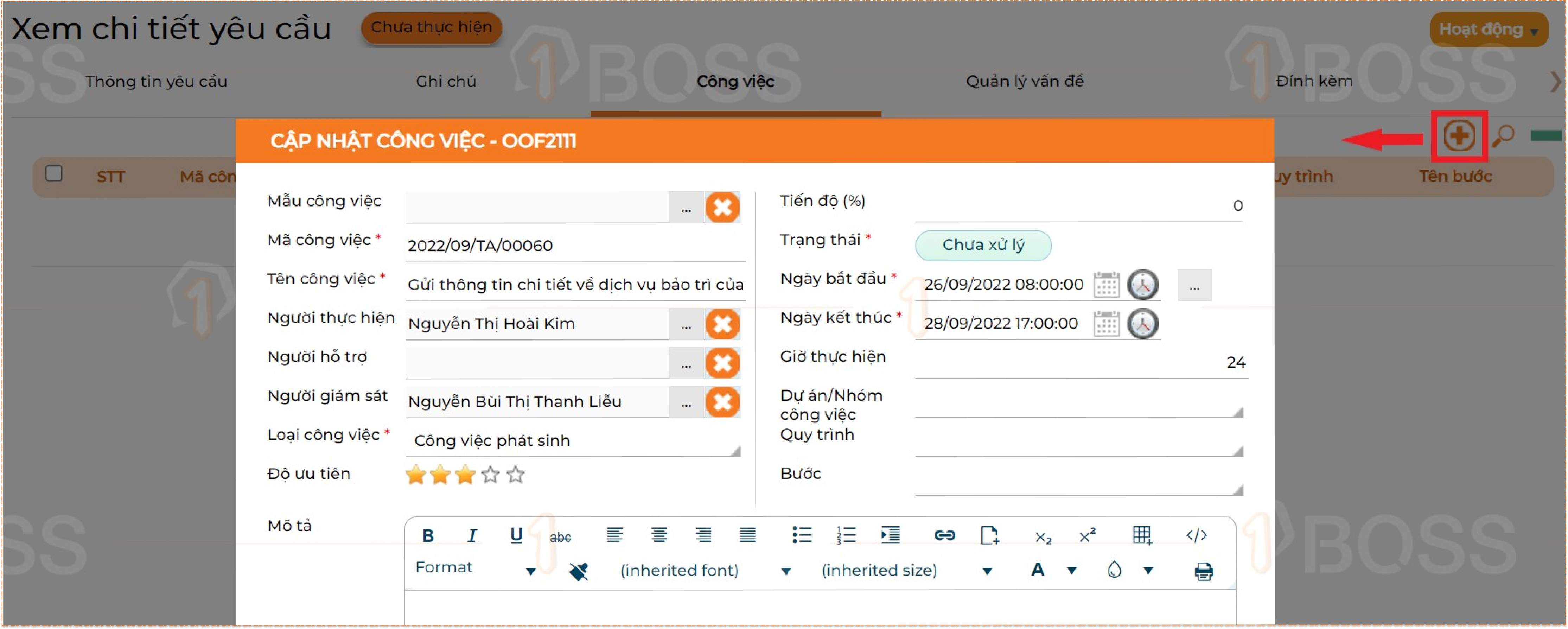
Tương tự, người dùng thêm các vấn đề phát sinh từ Yêu cầu của khách hàng tại Chi tiết yêu cầu.
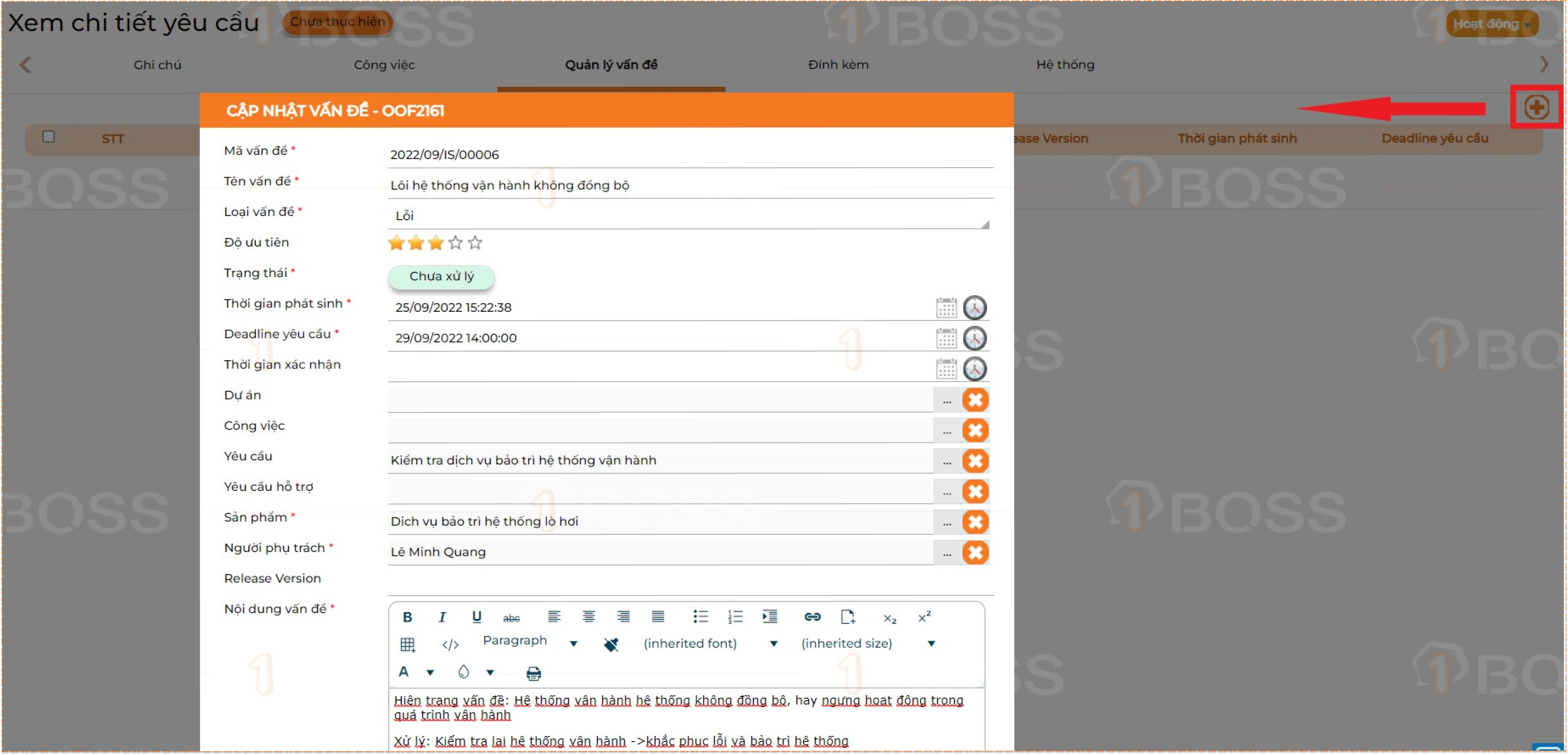



































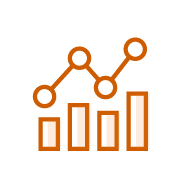

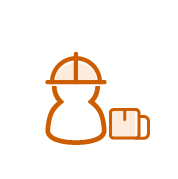

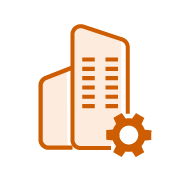














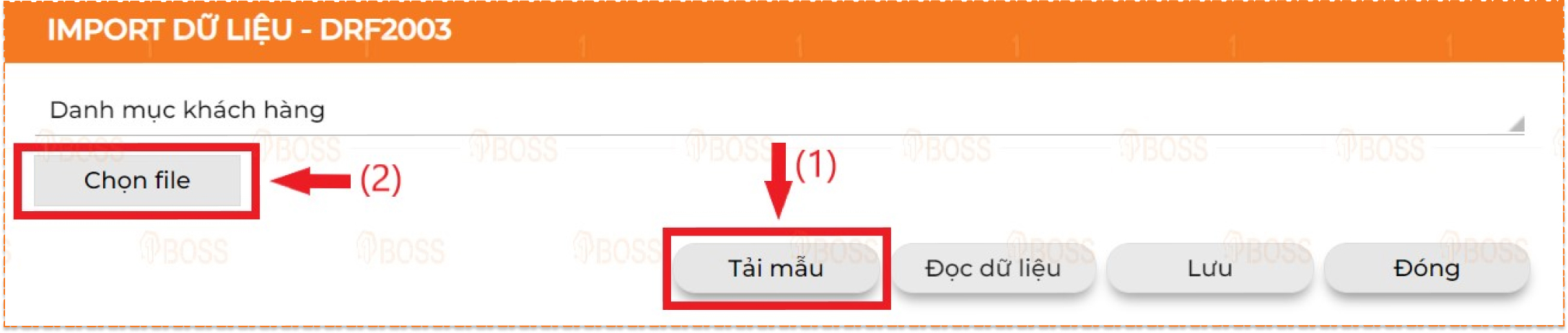
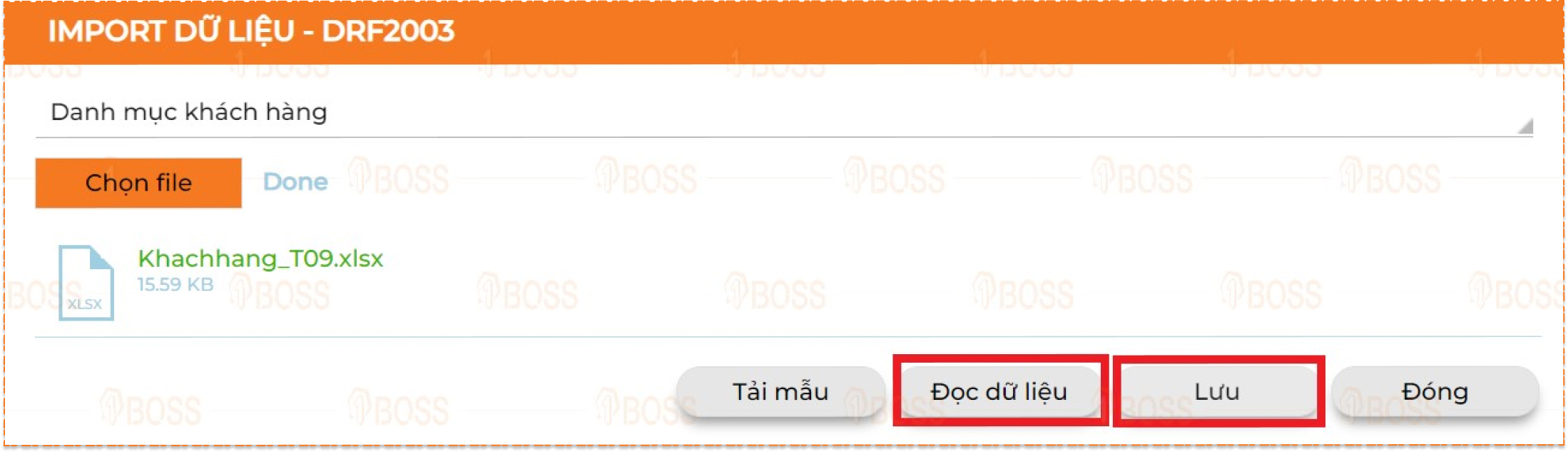
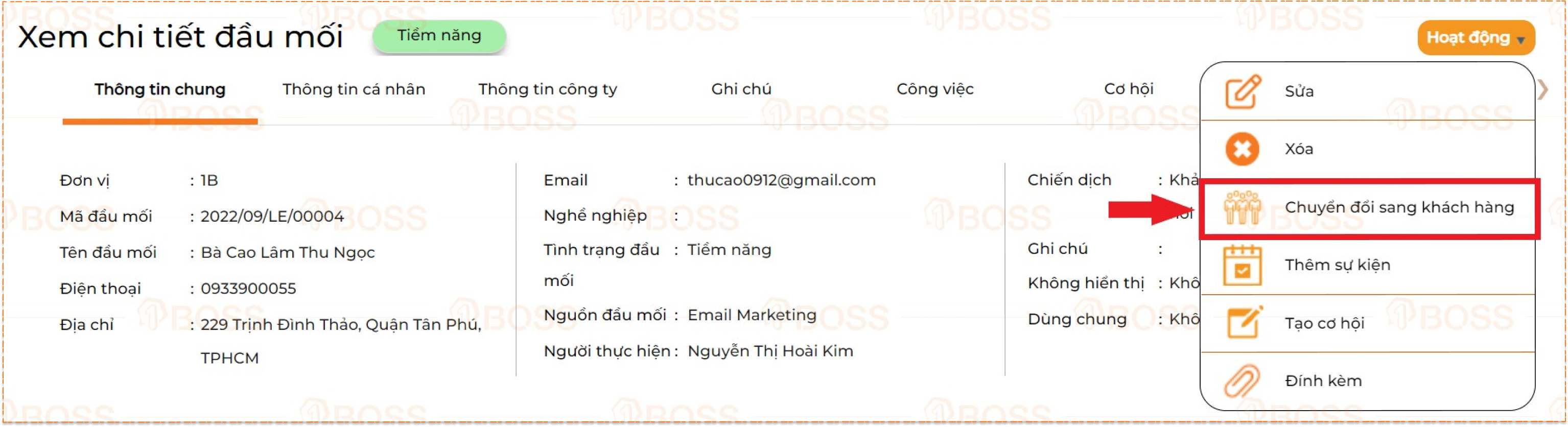
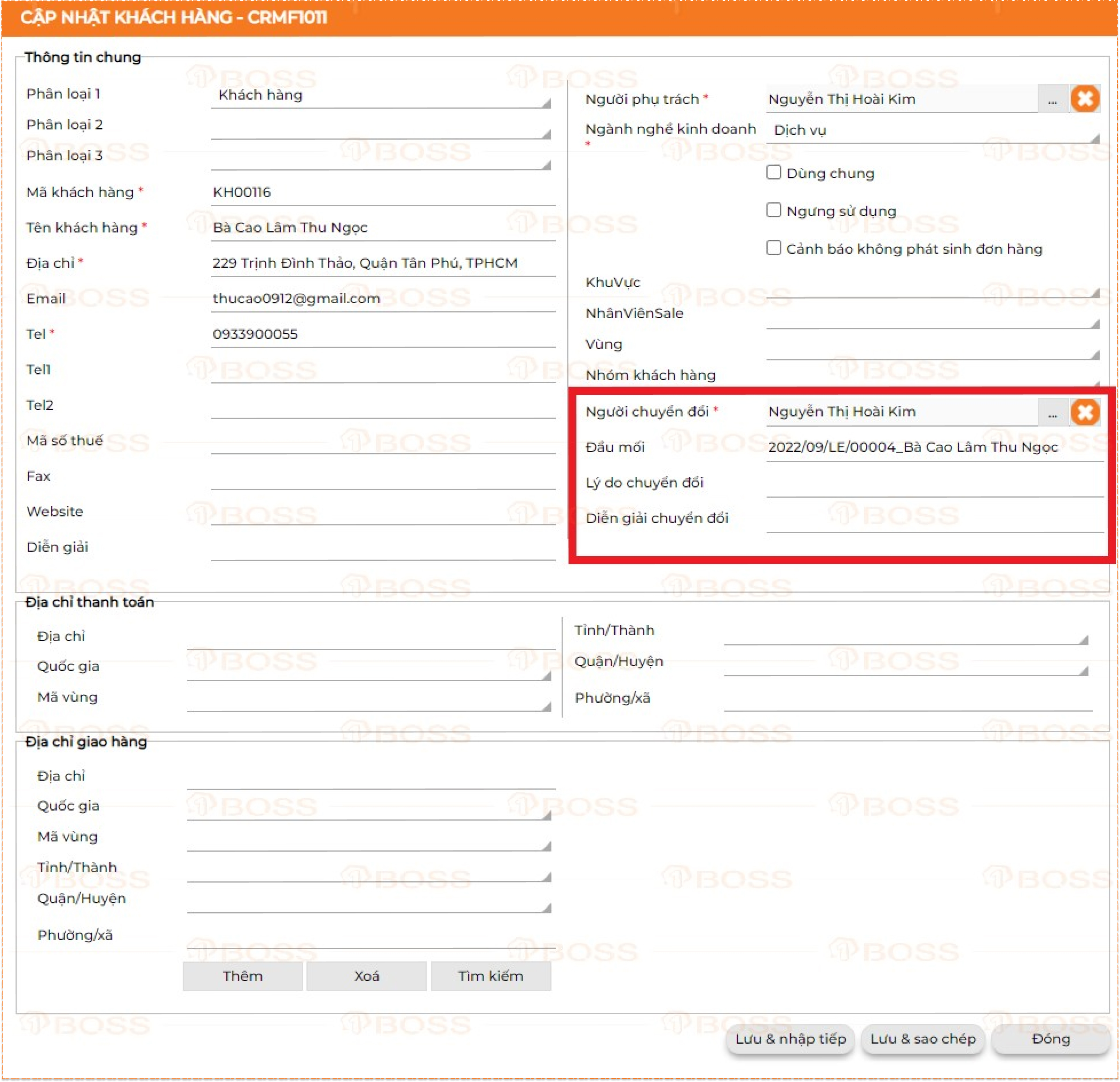
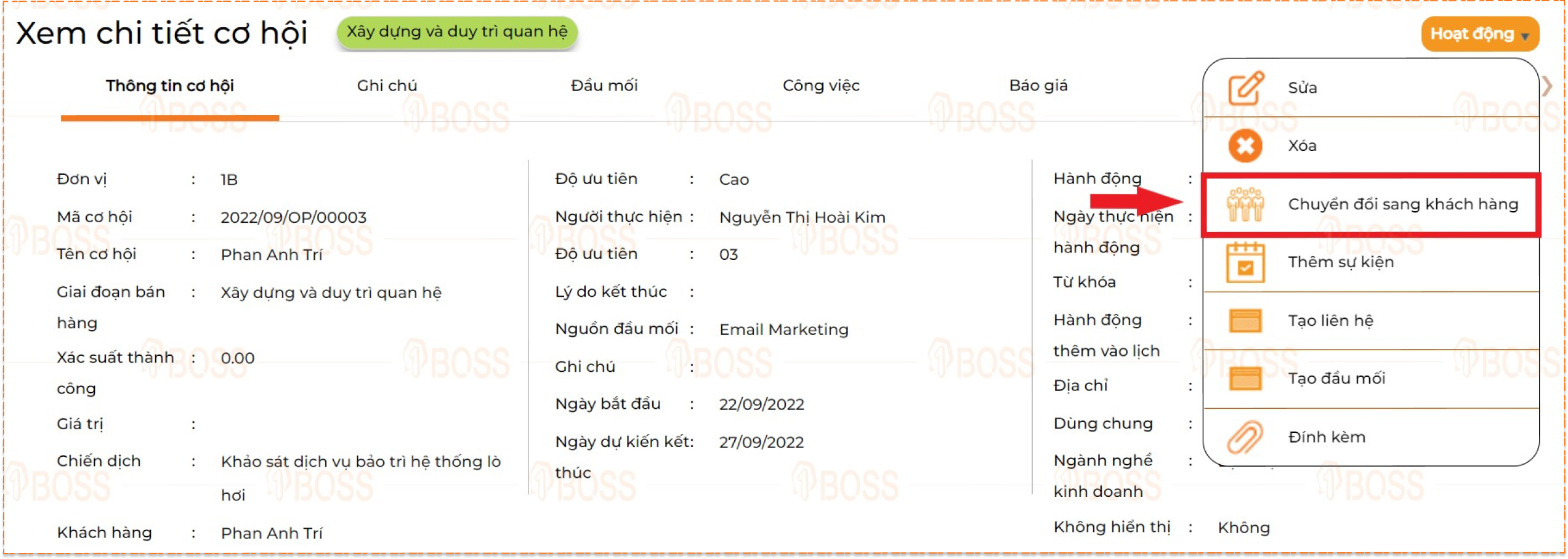

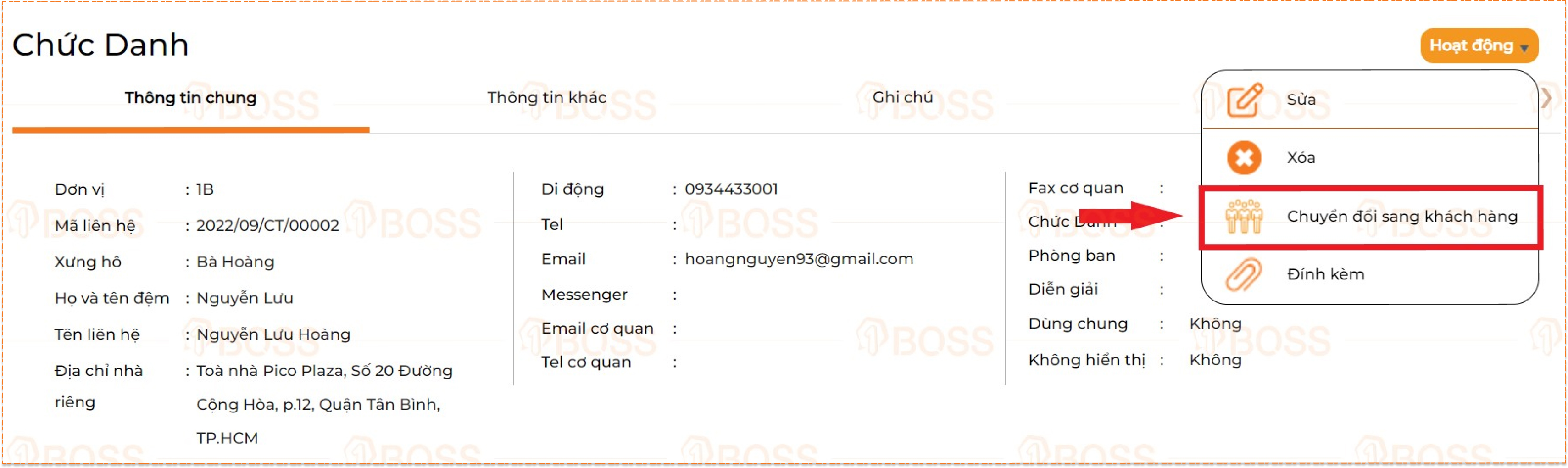
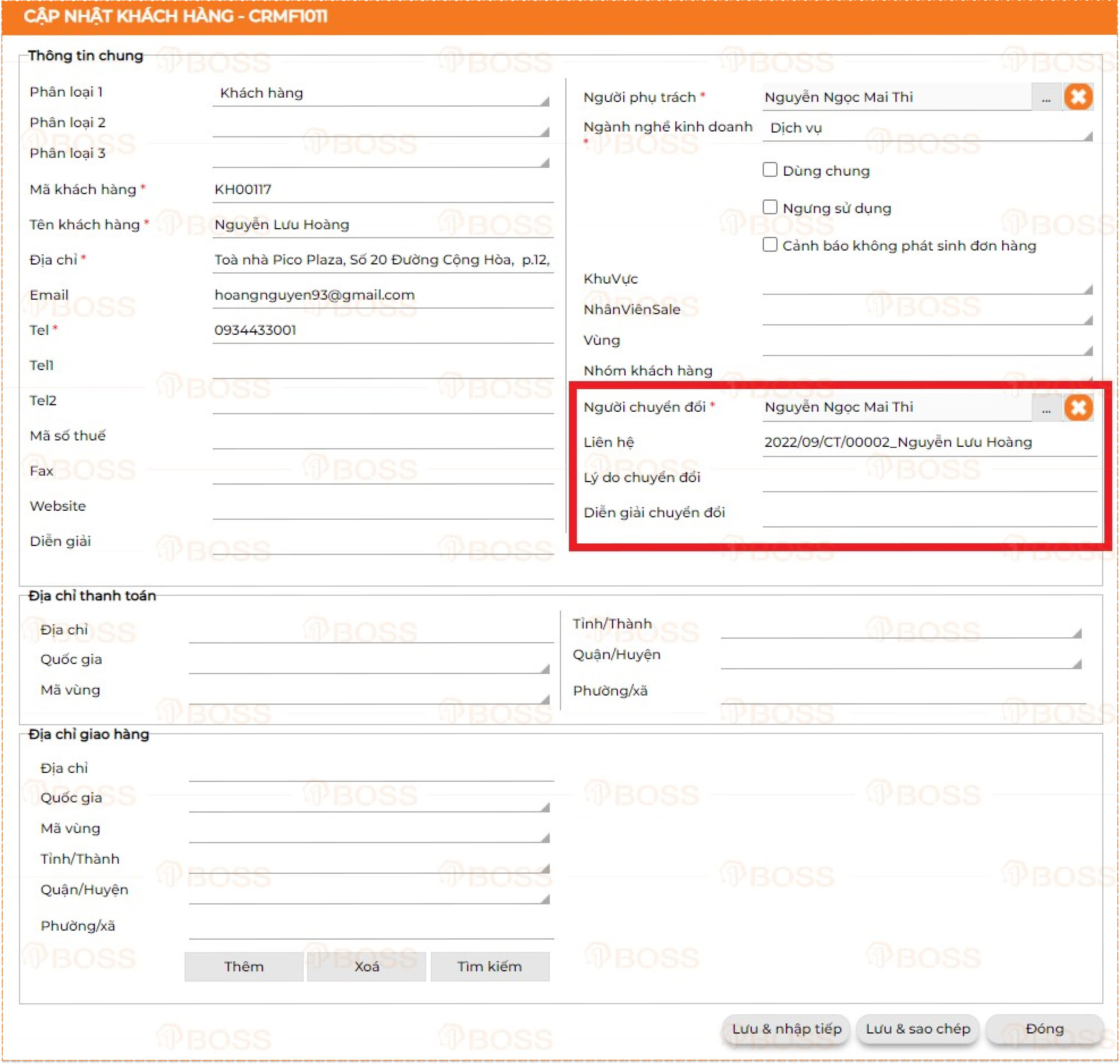
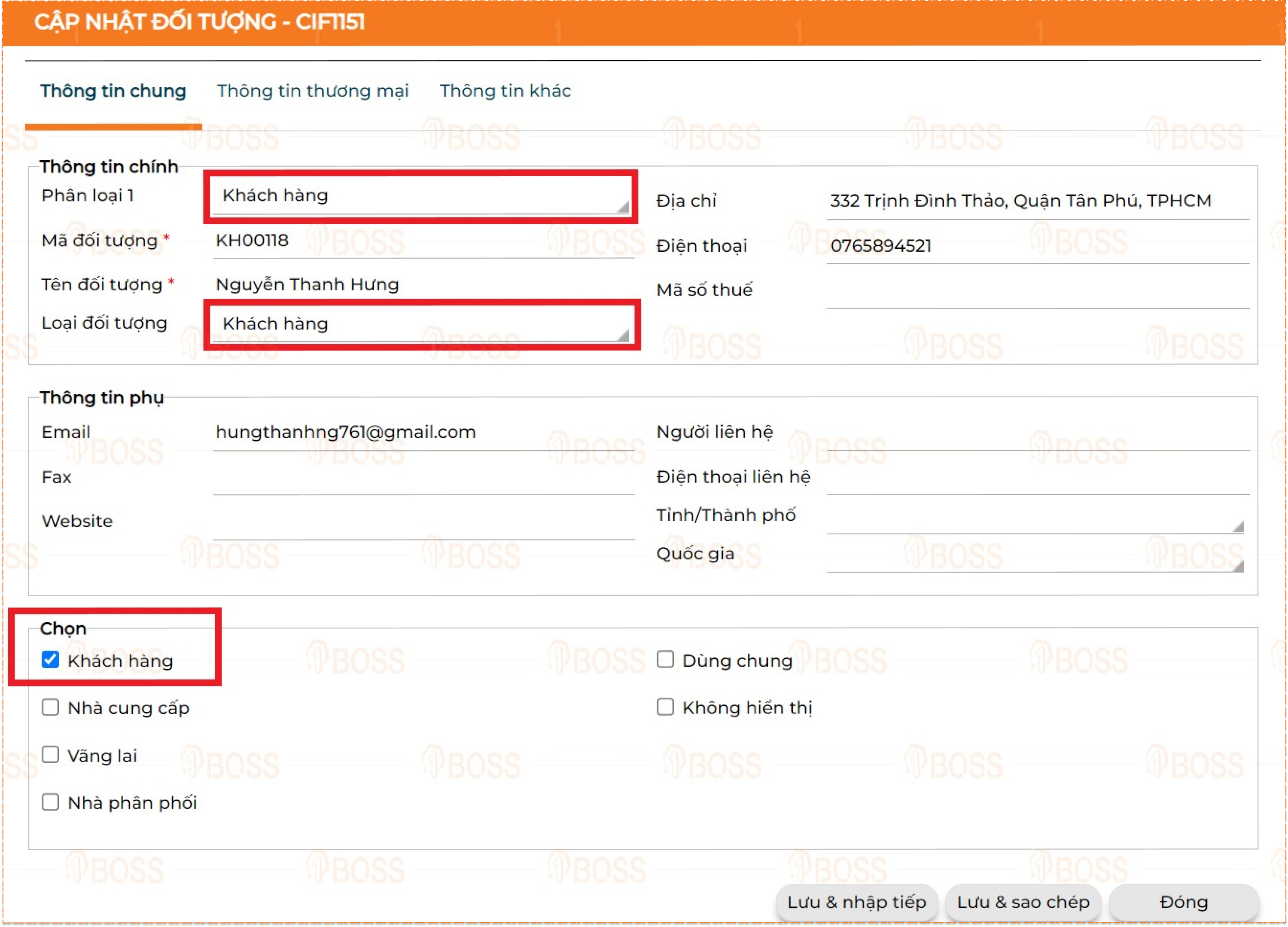
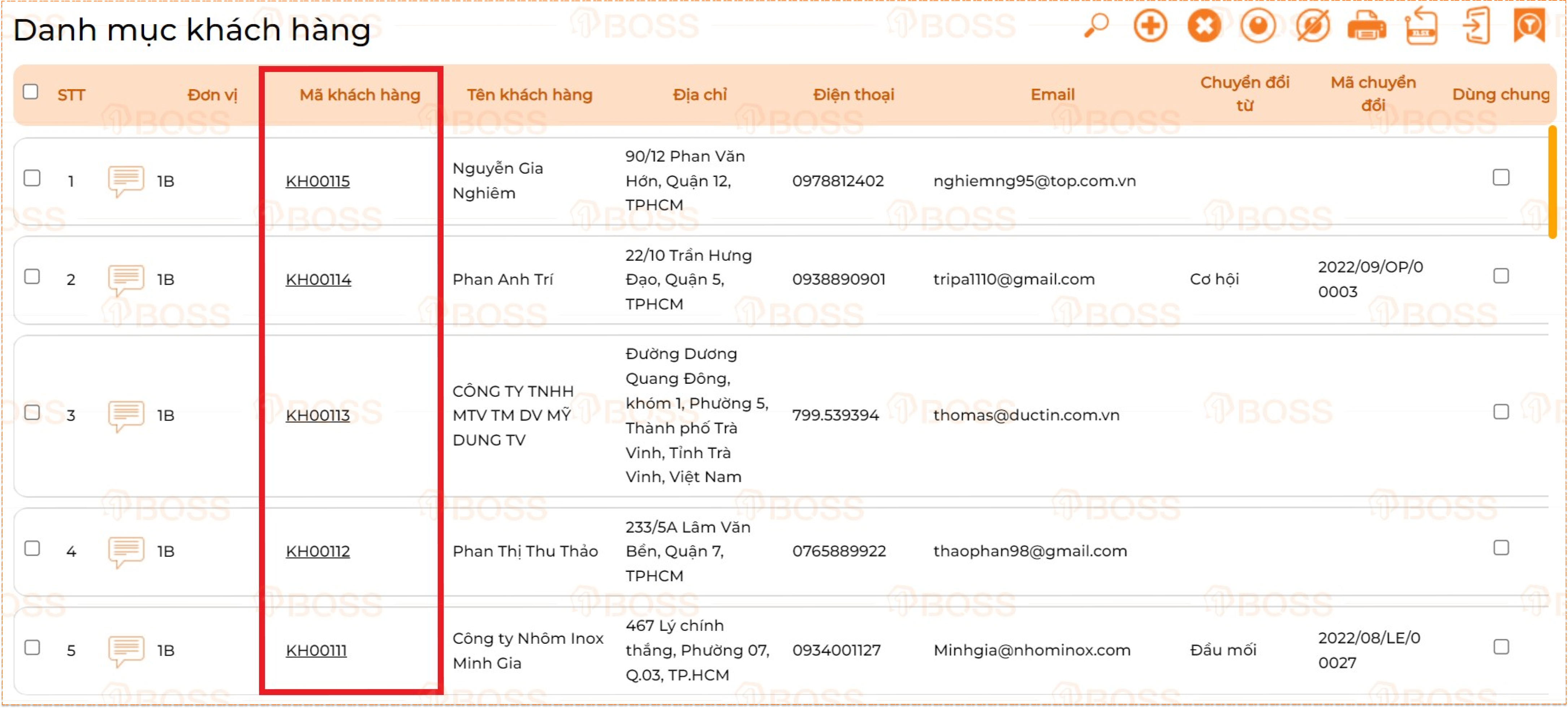
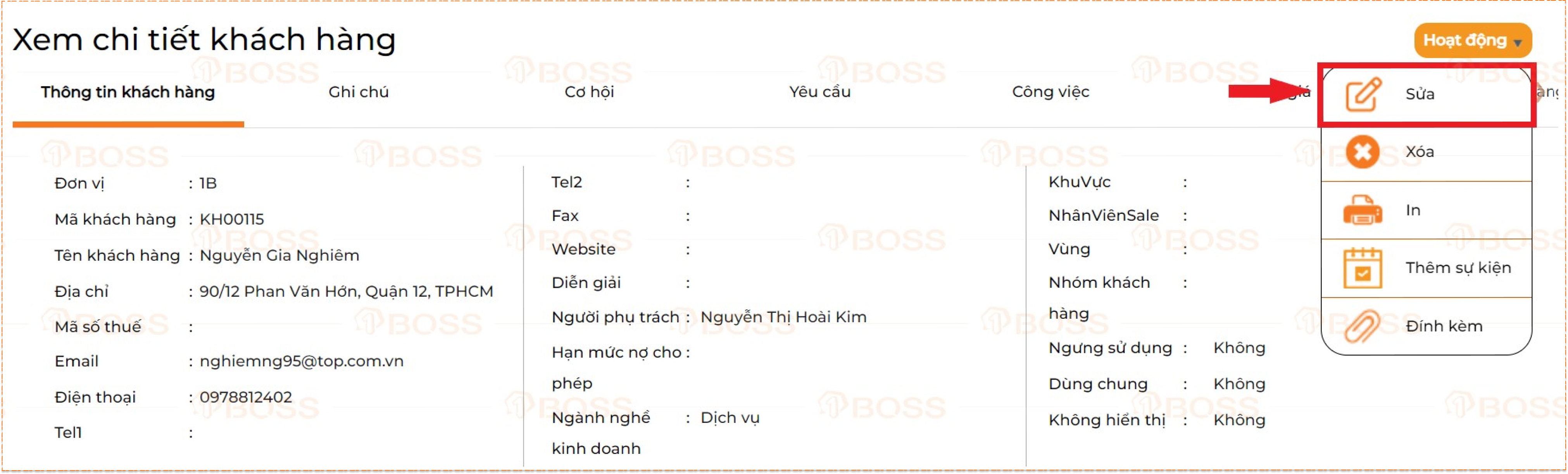
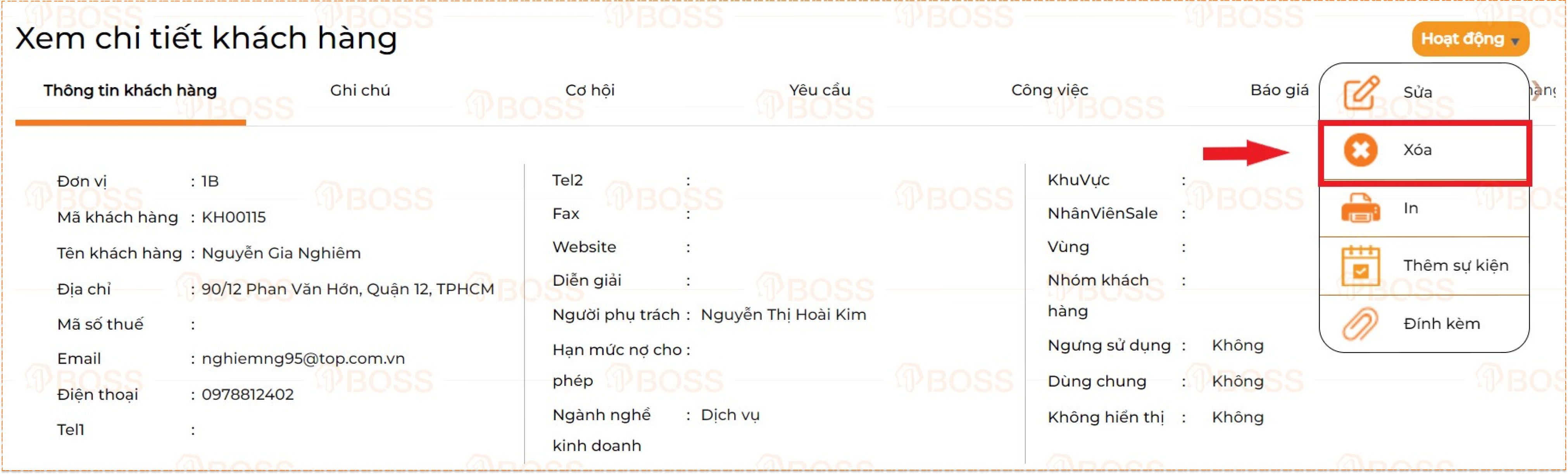
 (2)
(2)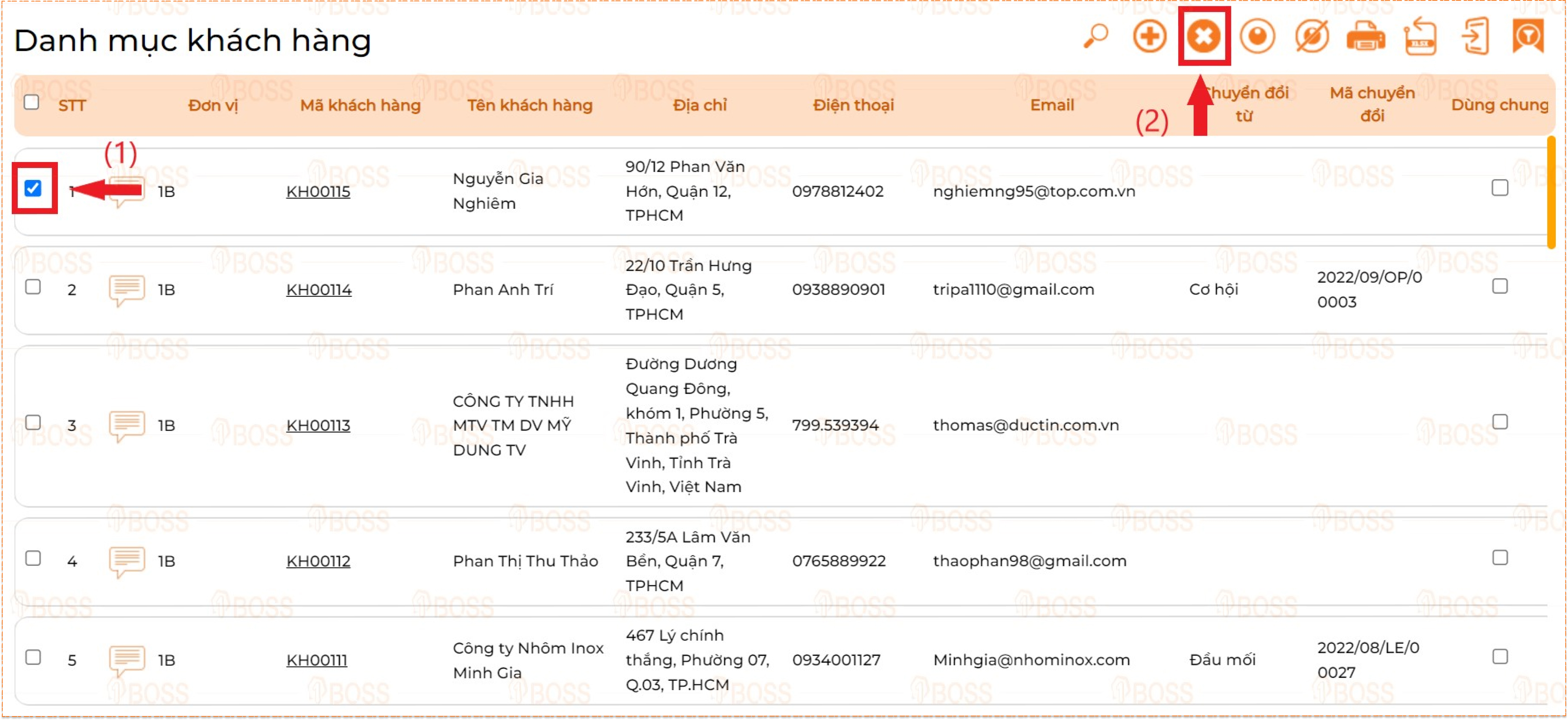
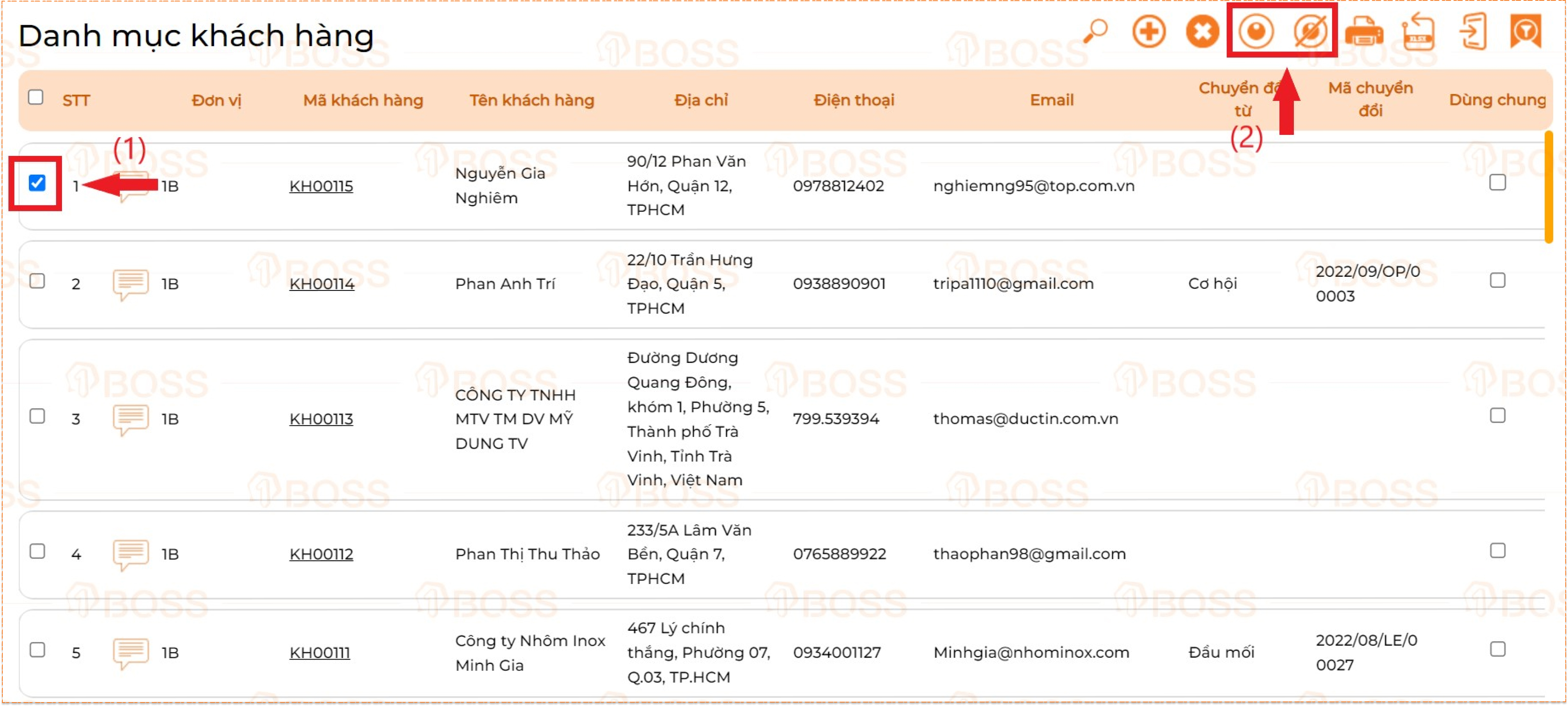

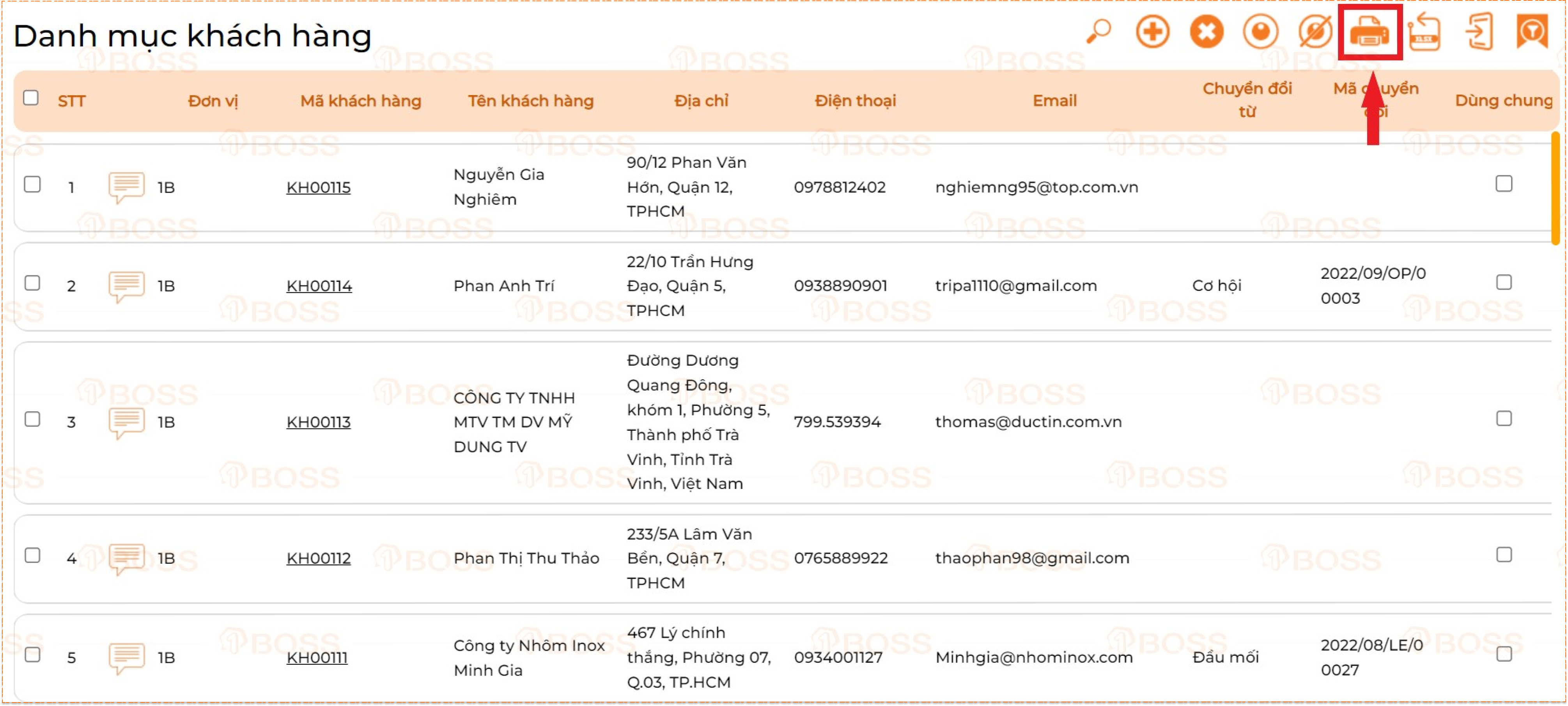

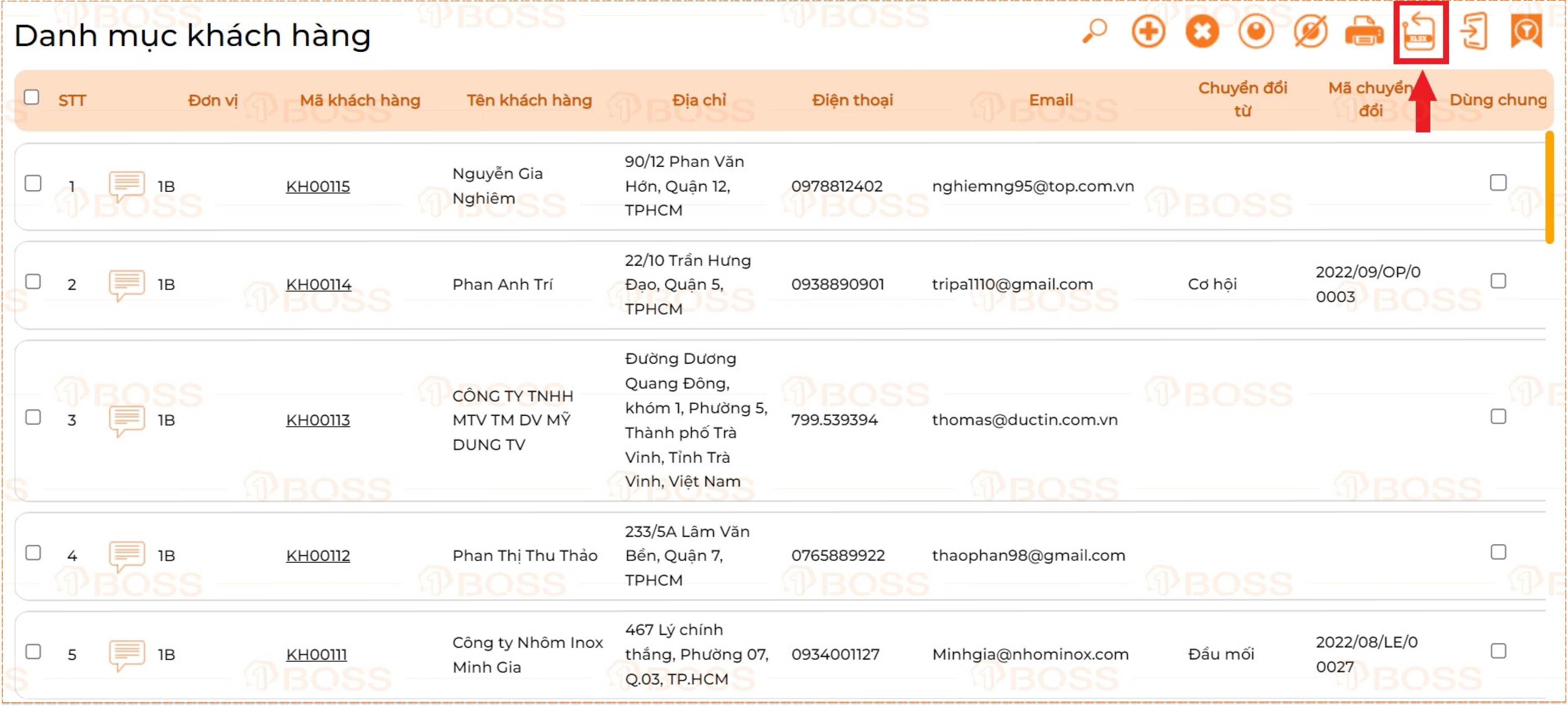

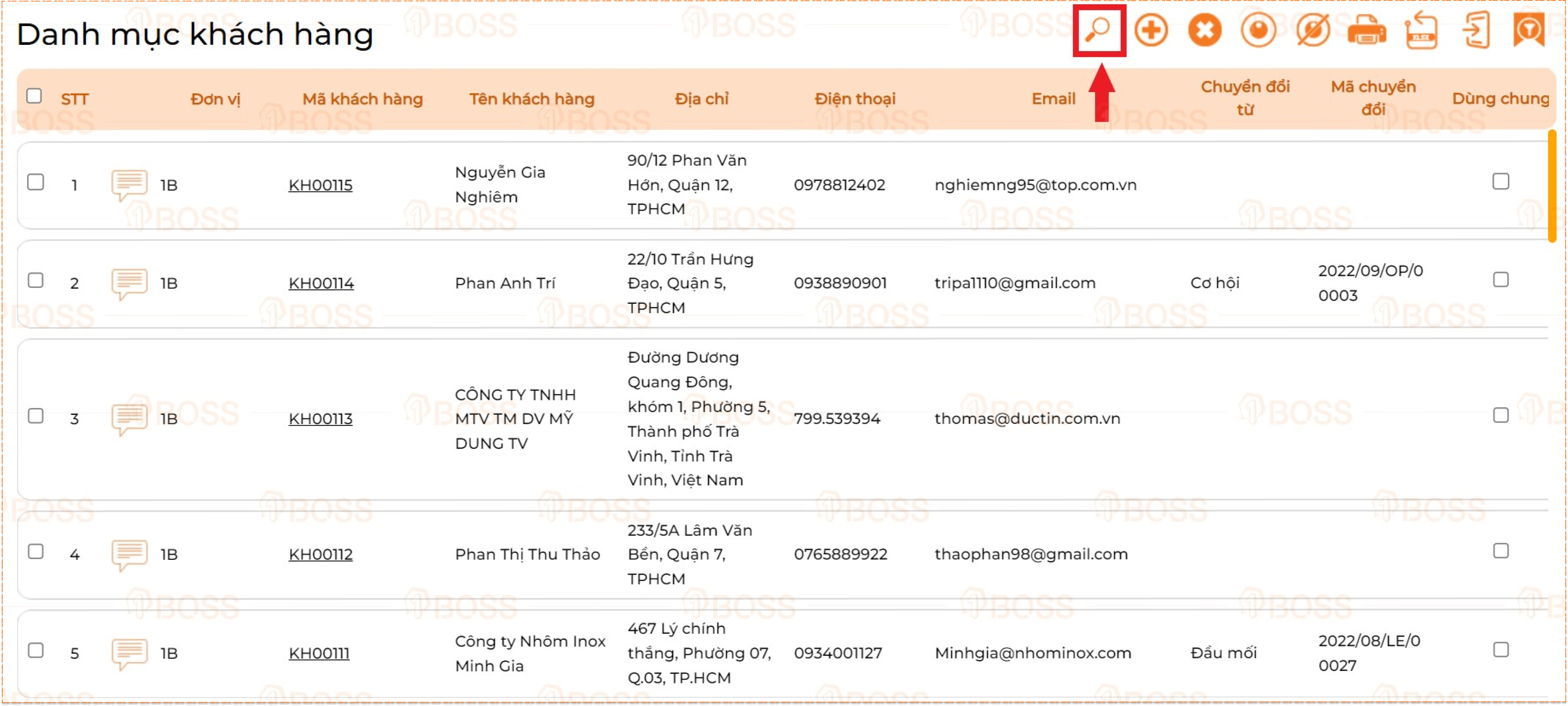
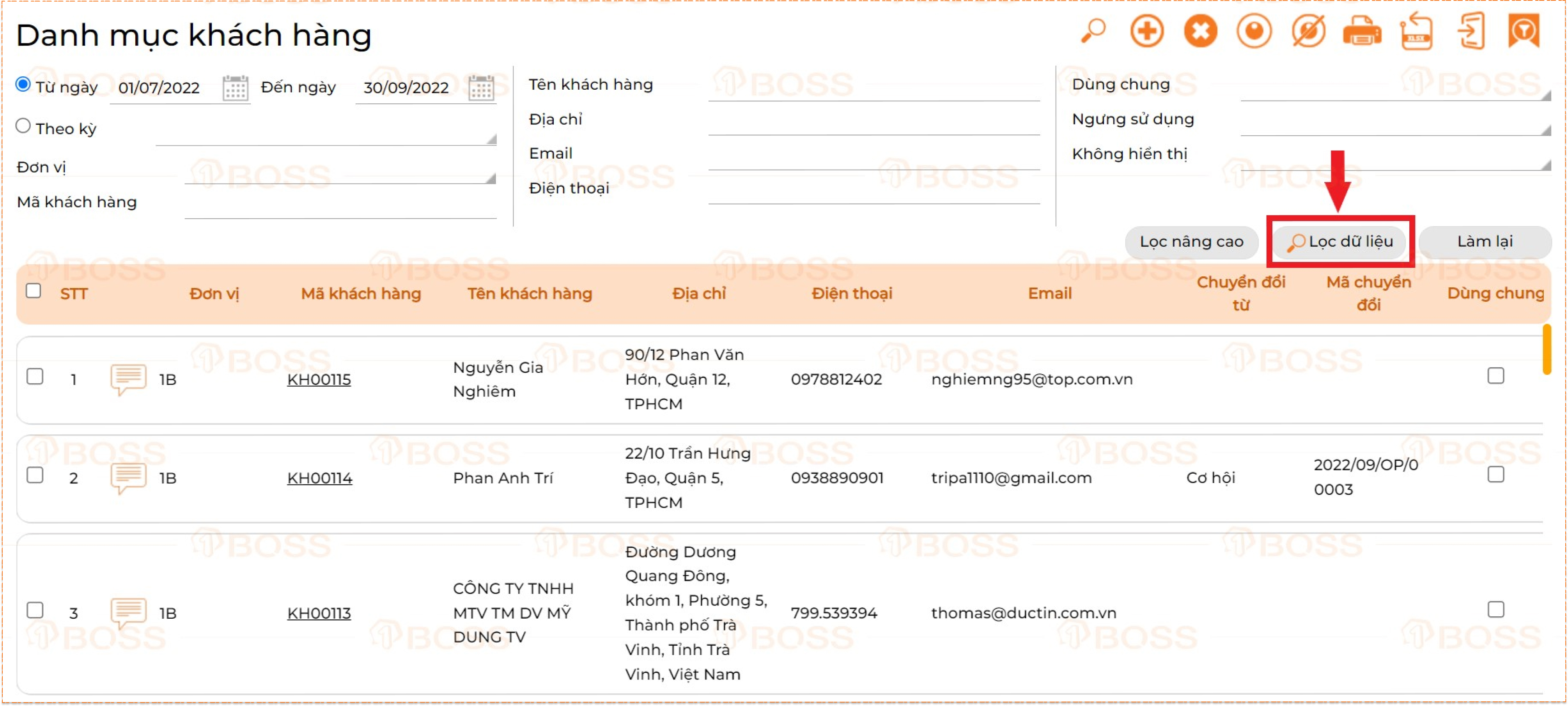
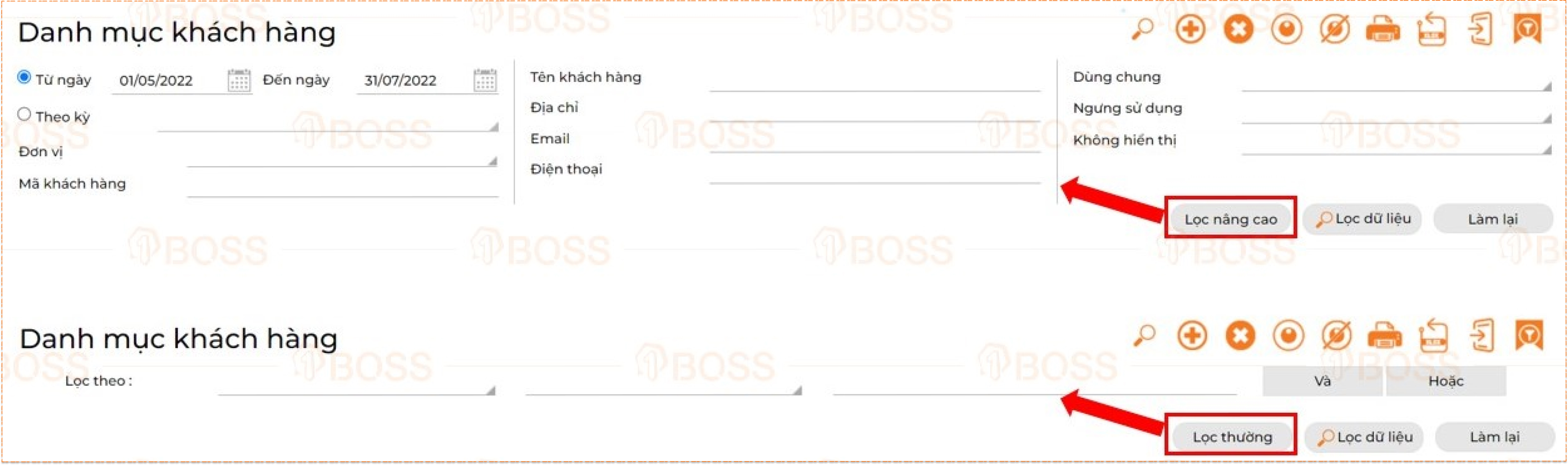
 để có nhiều điều kiện lọc dữ liệu nhanh nhất.
để có nhiều điều kiện lọc dữ liệu nhanh nhất.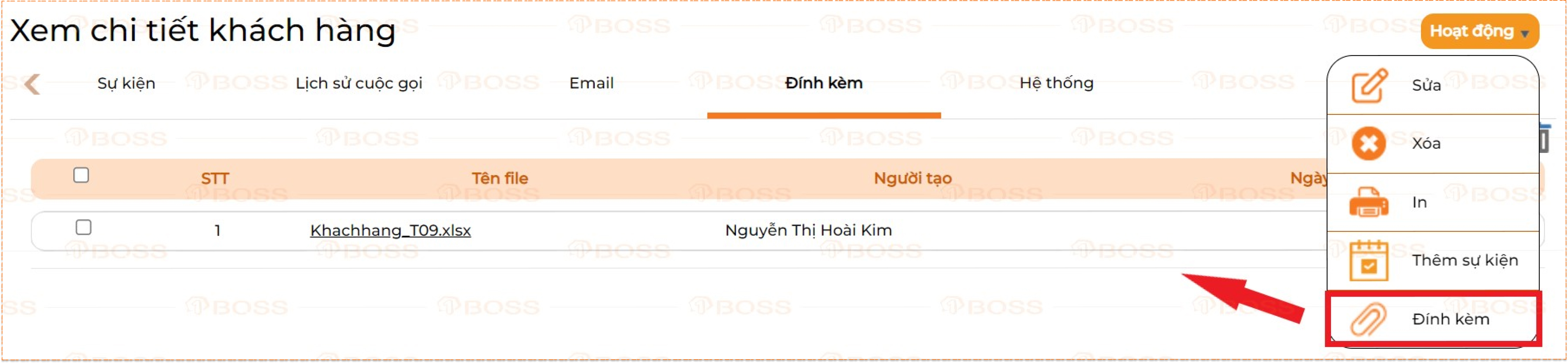
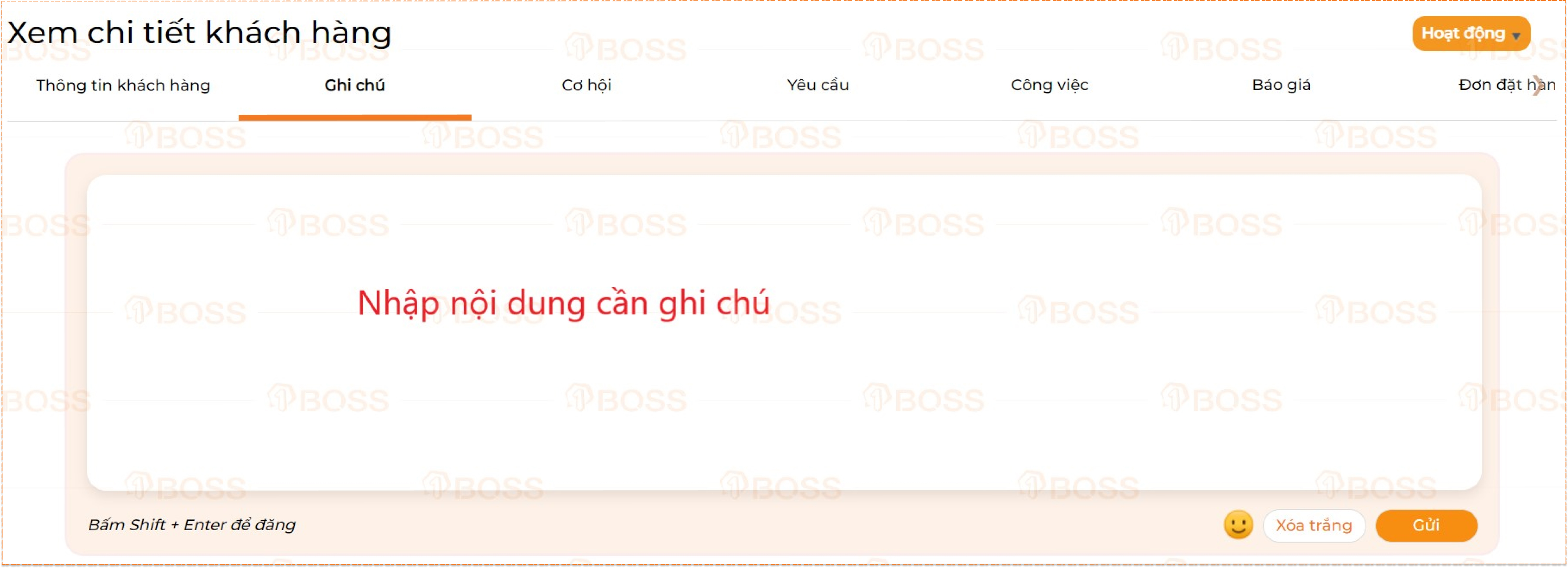
 Danh sách người theo dõi
Danh sách người theo dõi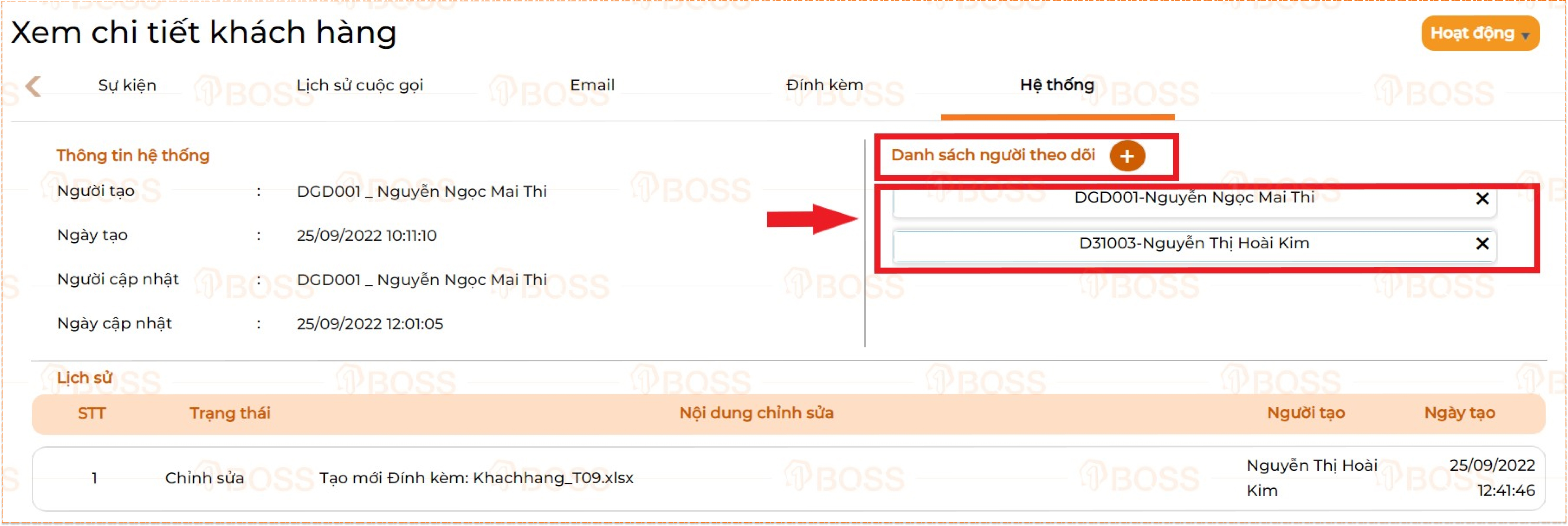
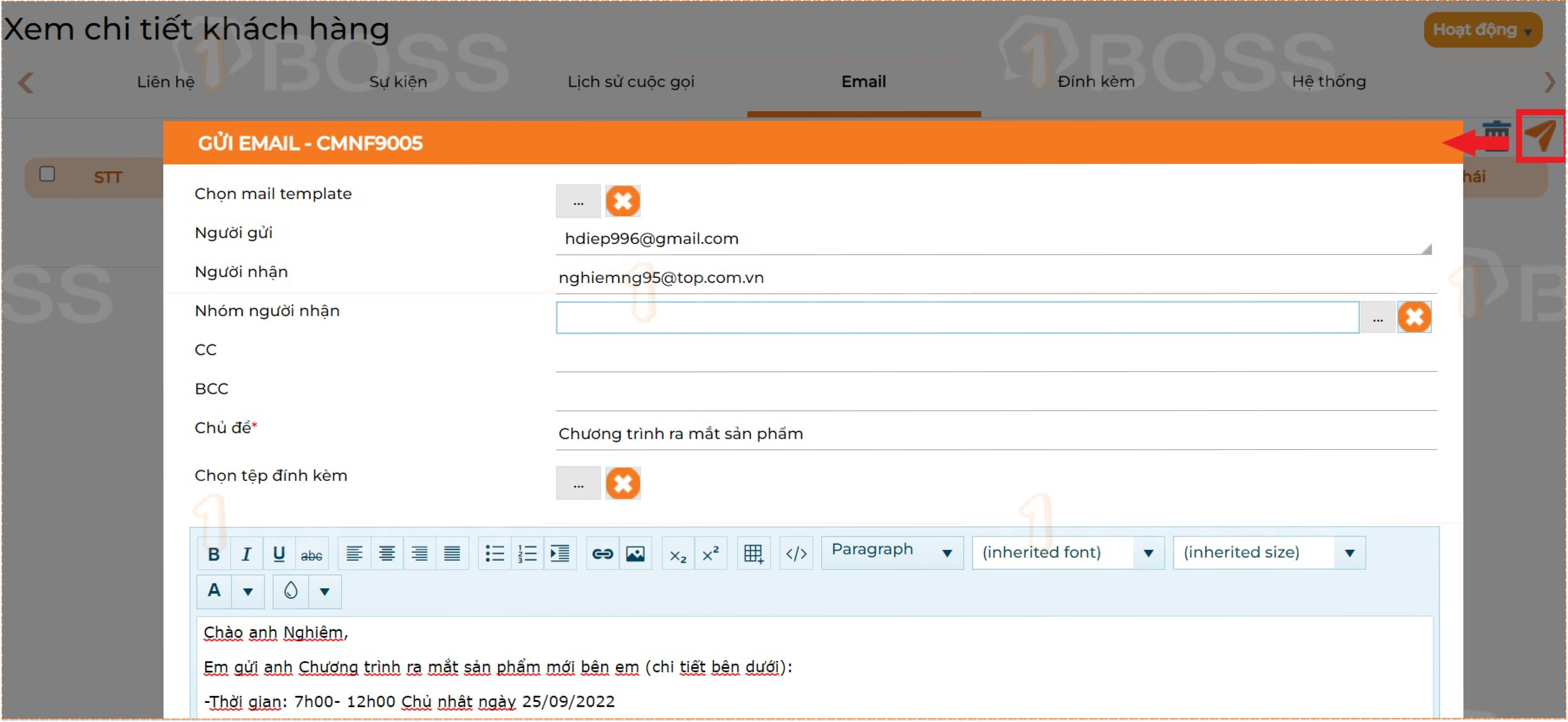

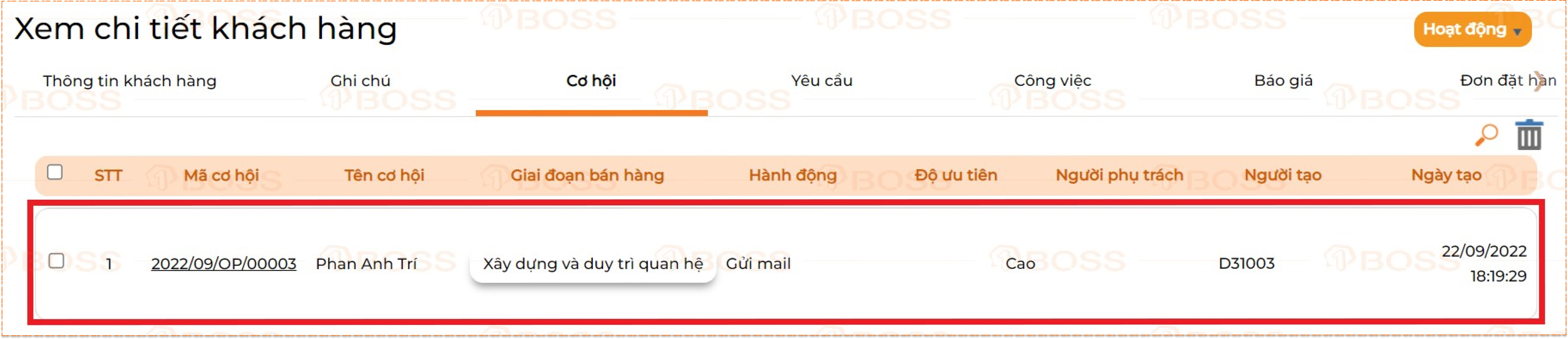
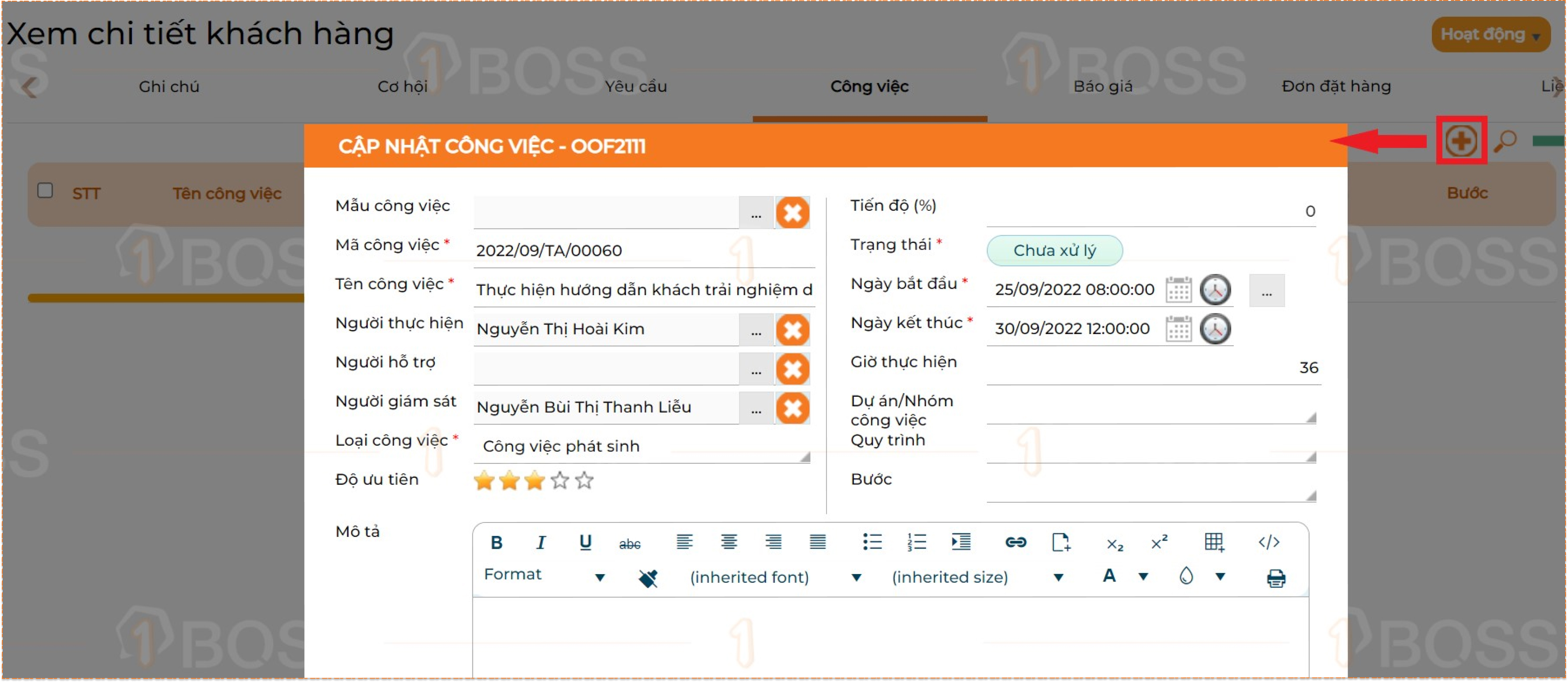

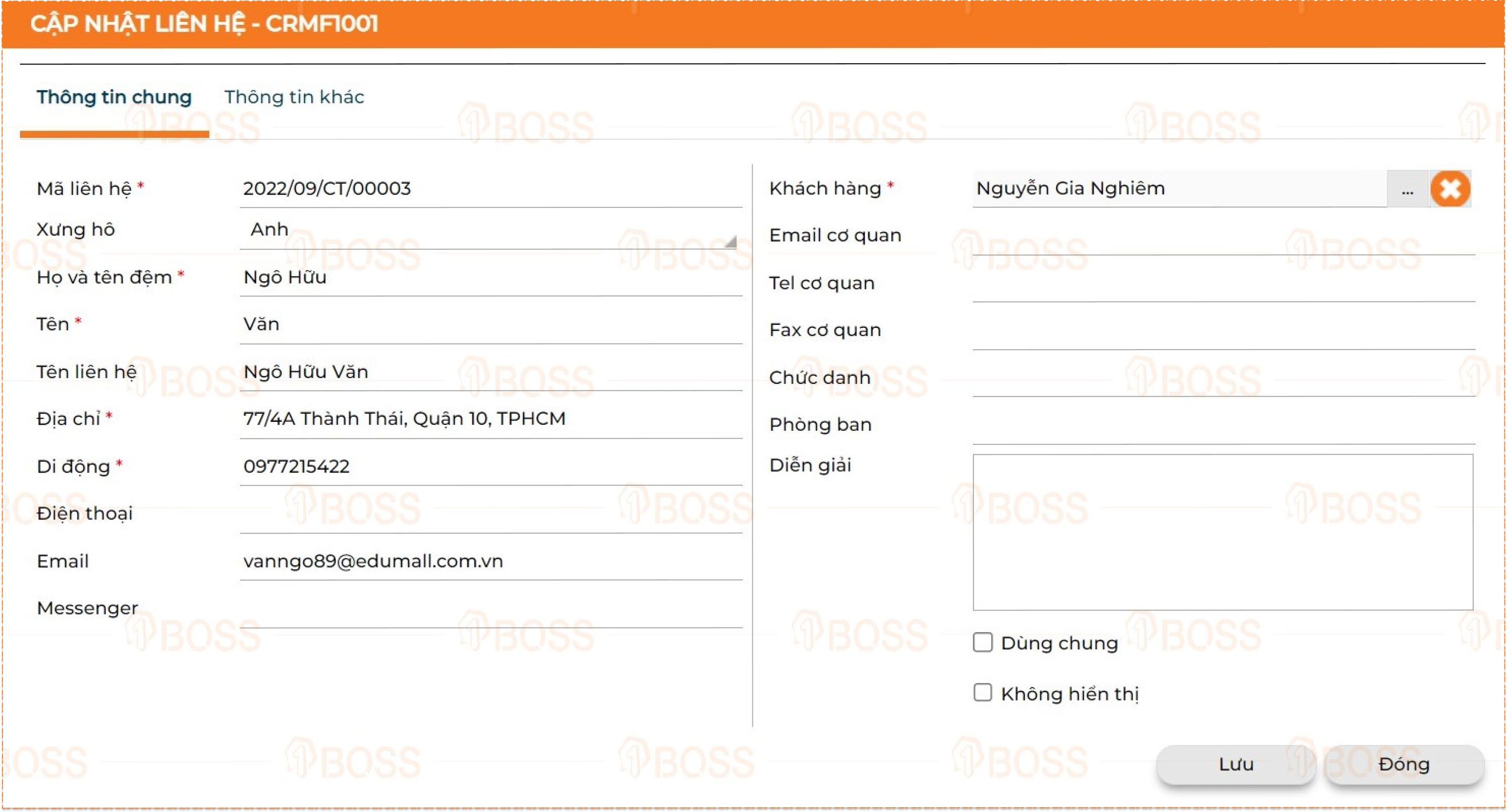
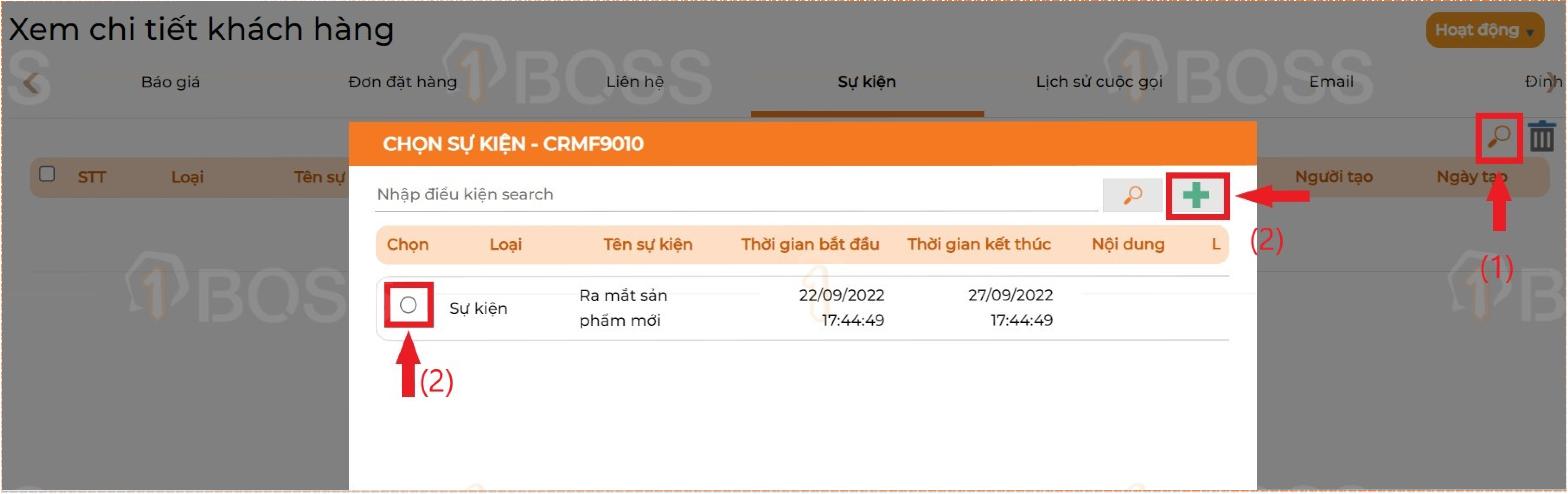
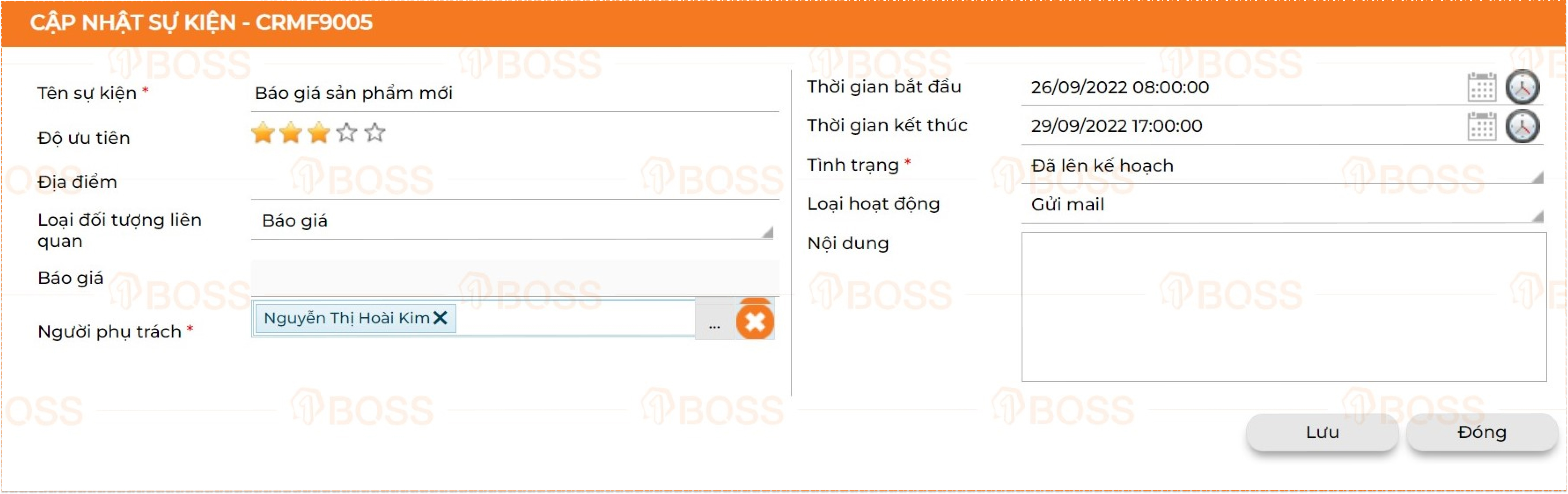
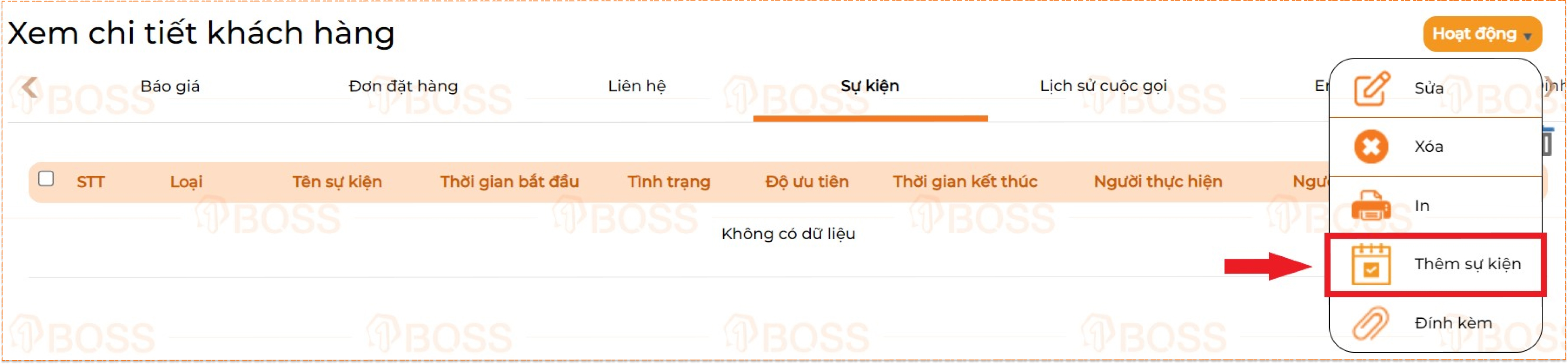

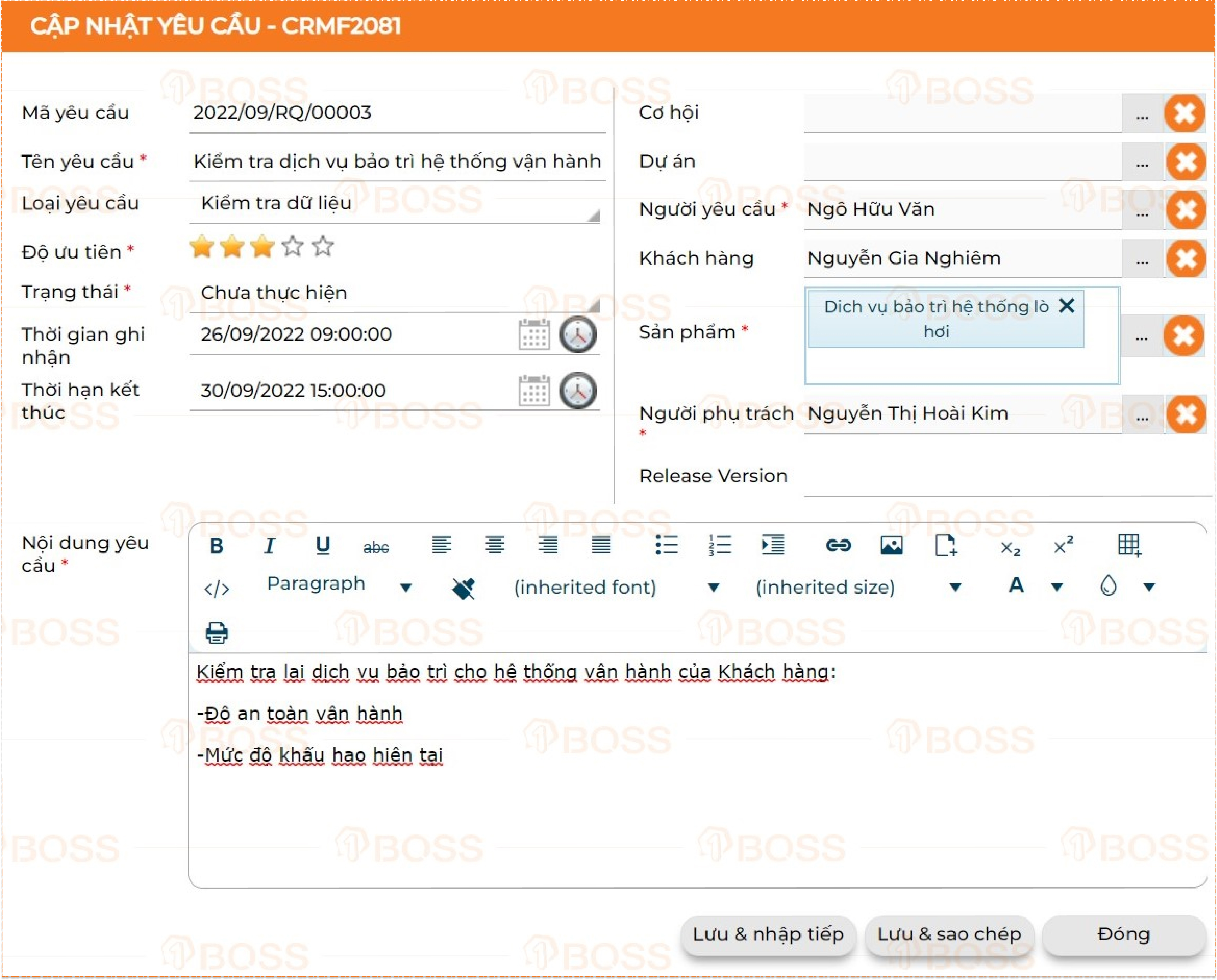
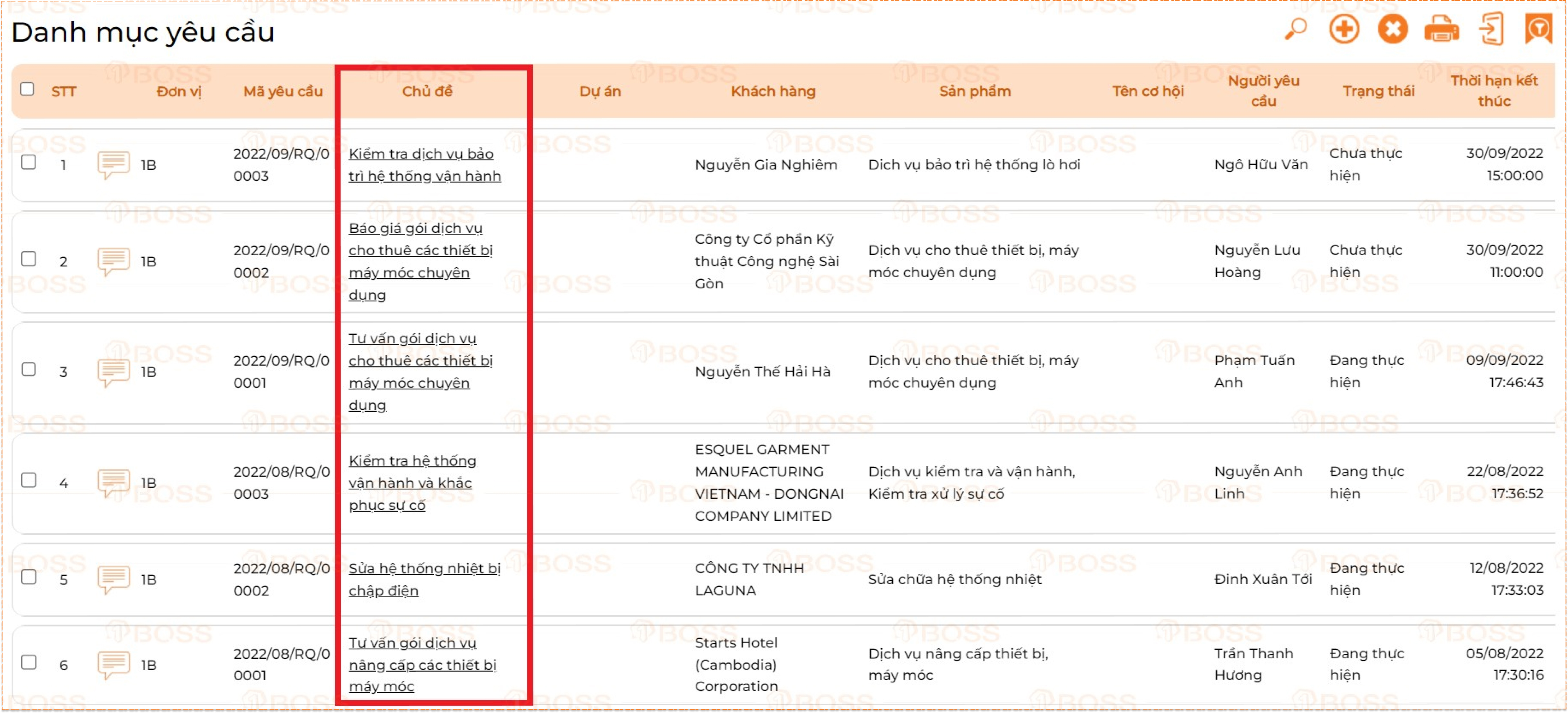
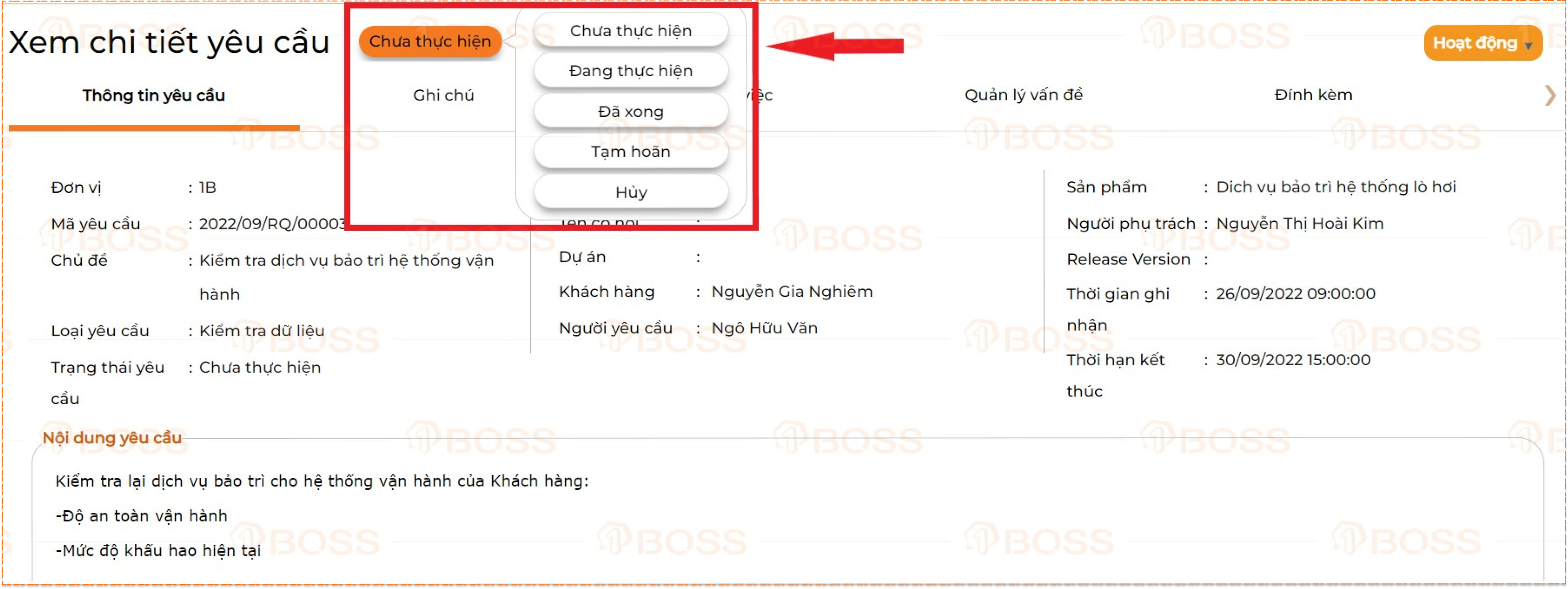
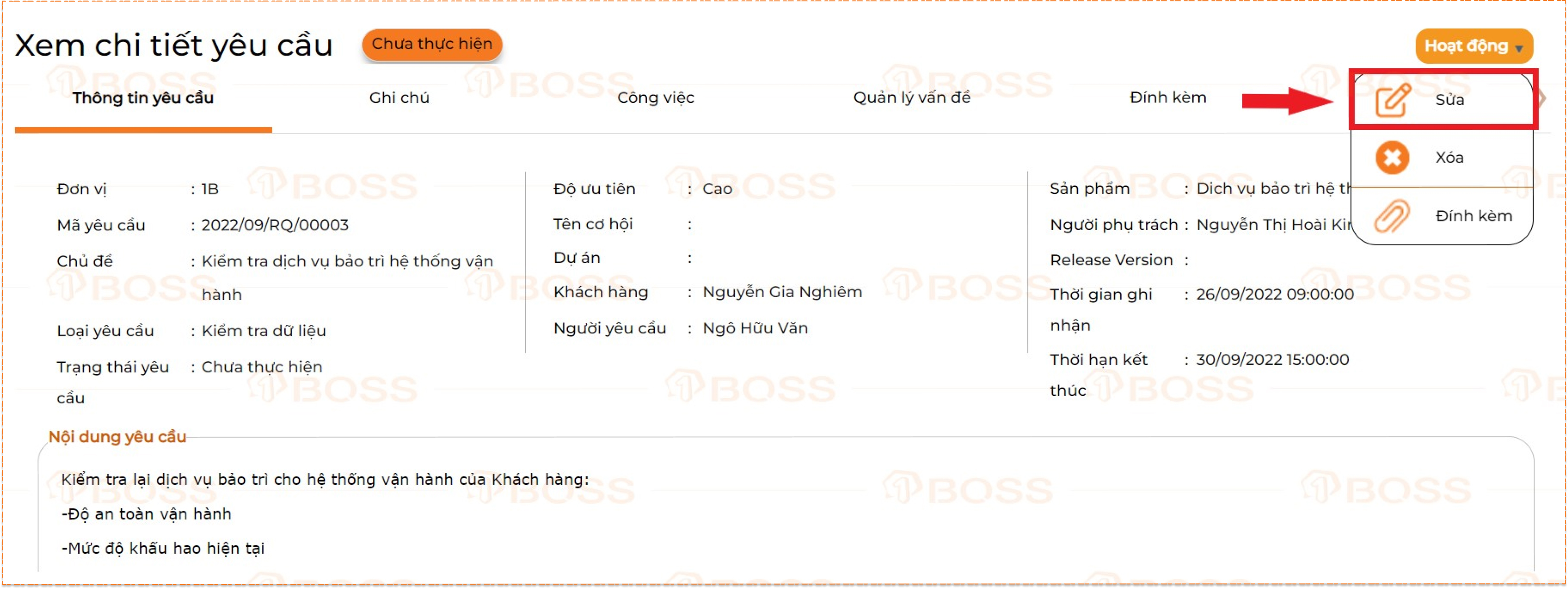
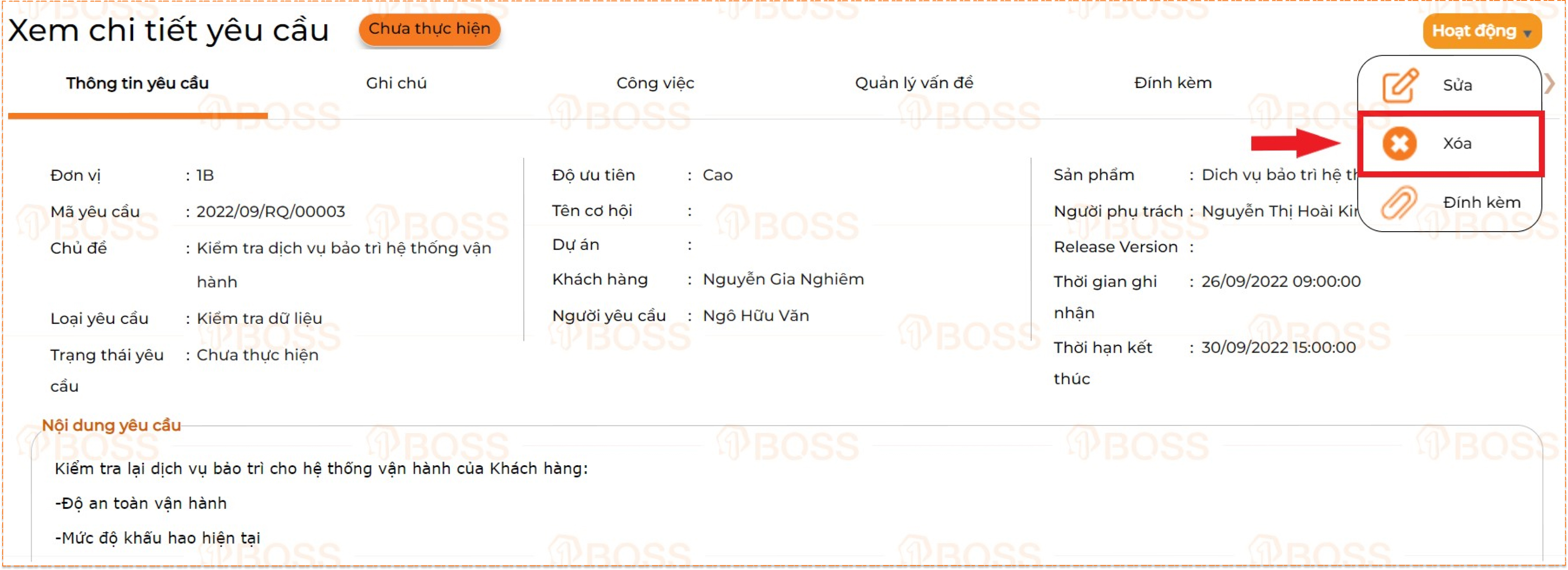
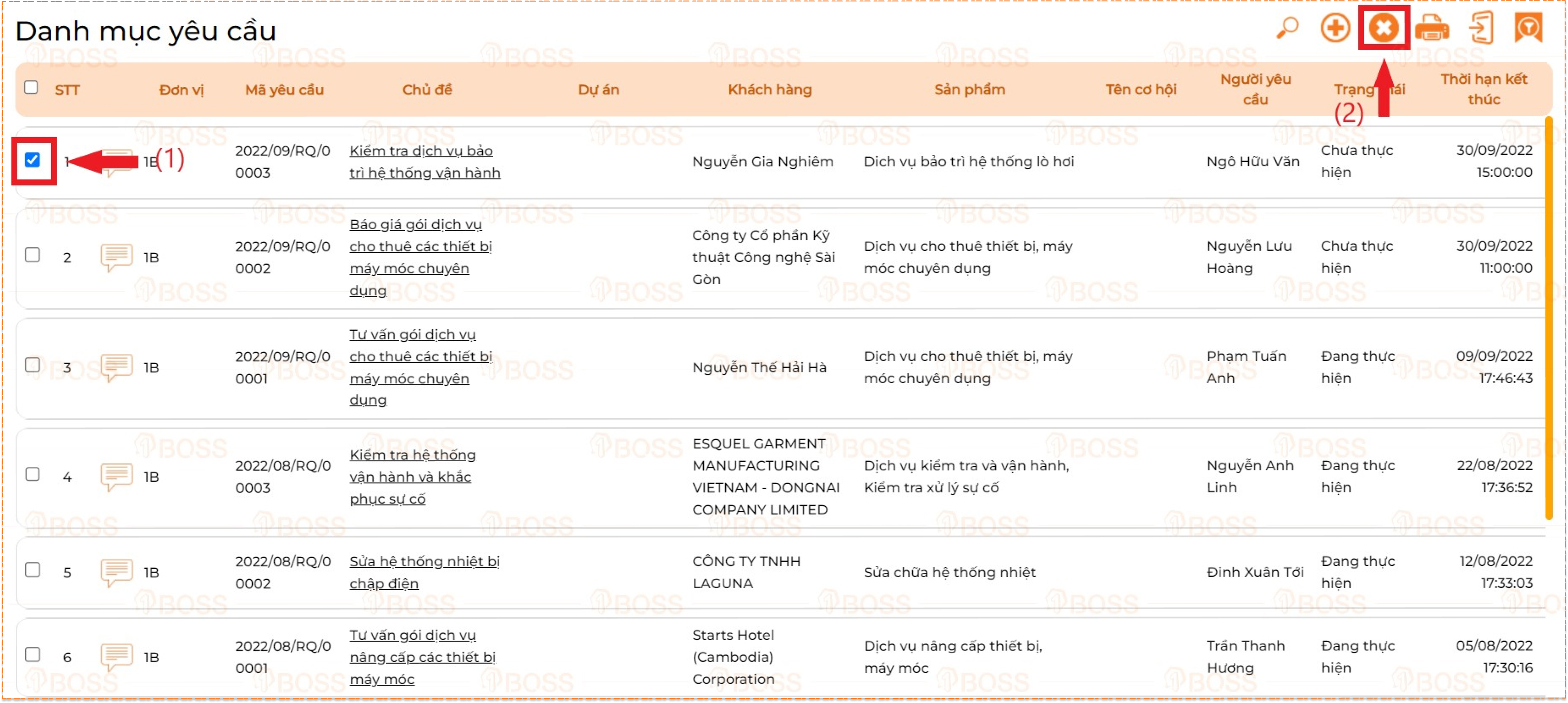
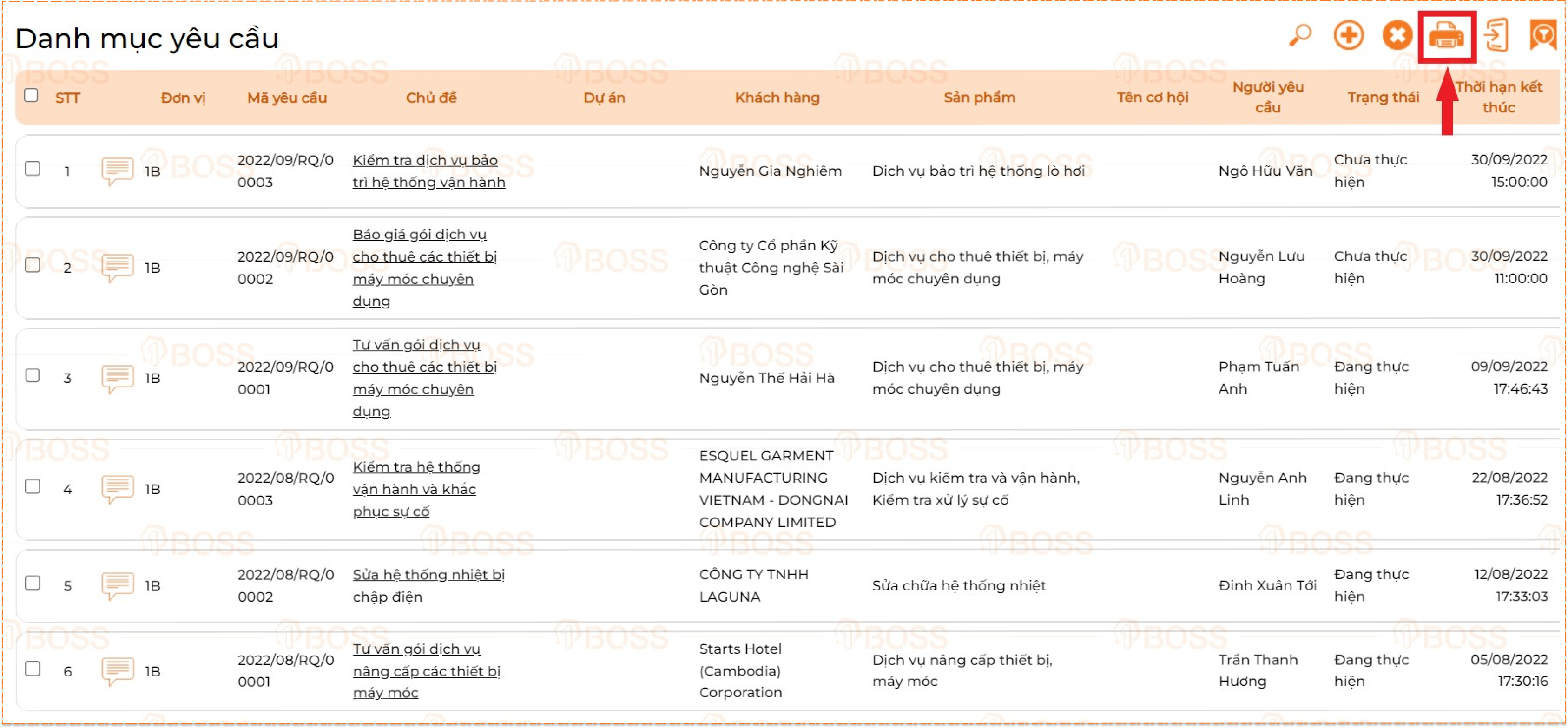
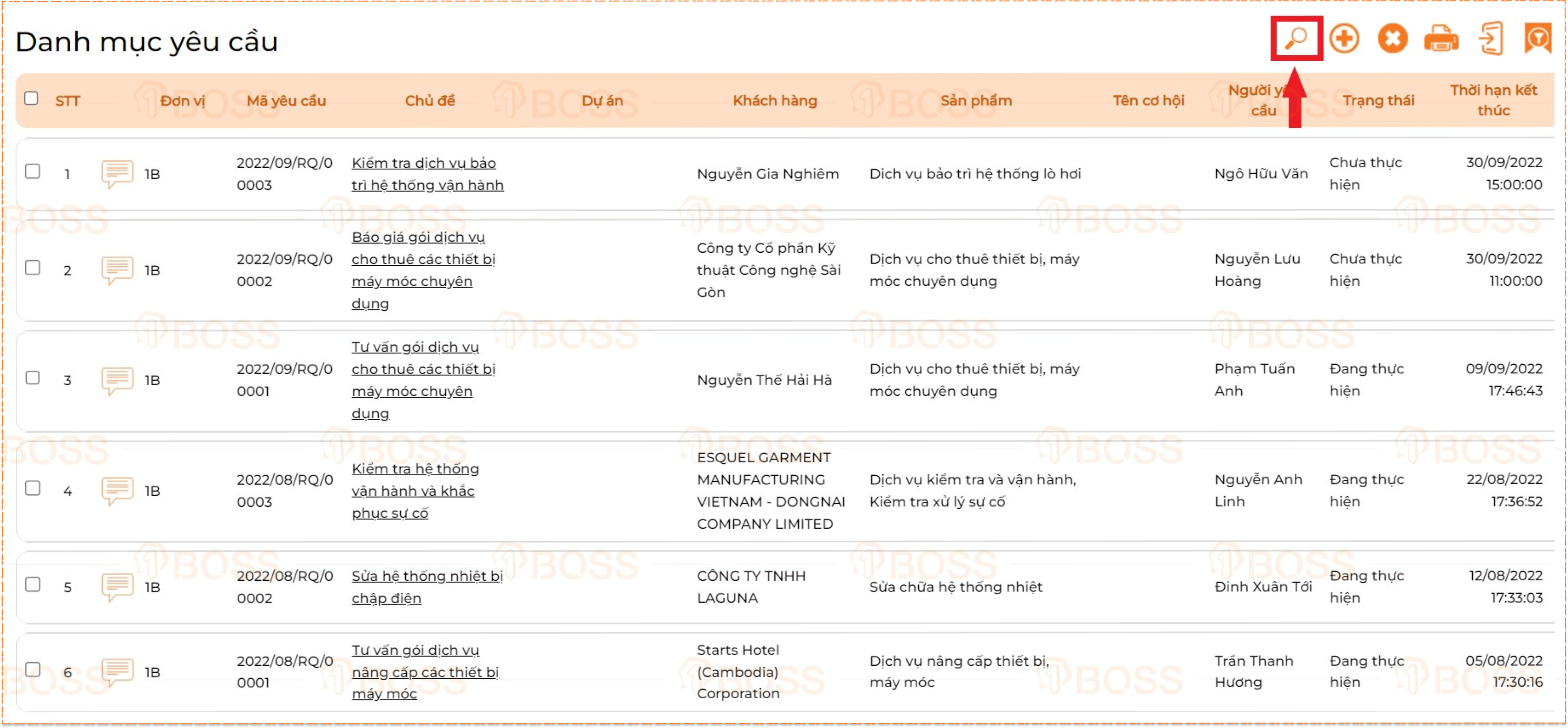
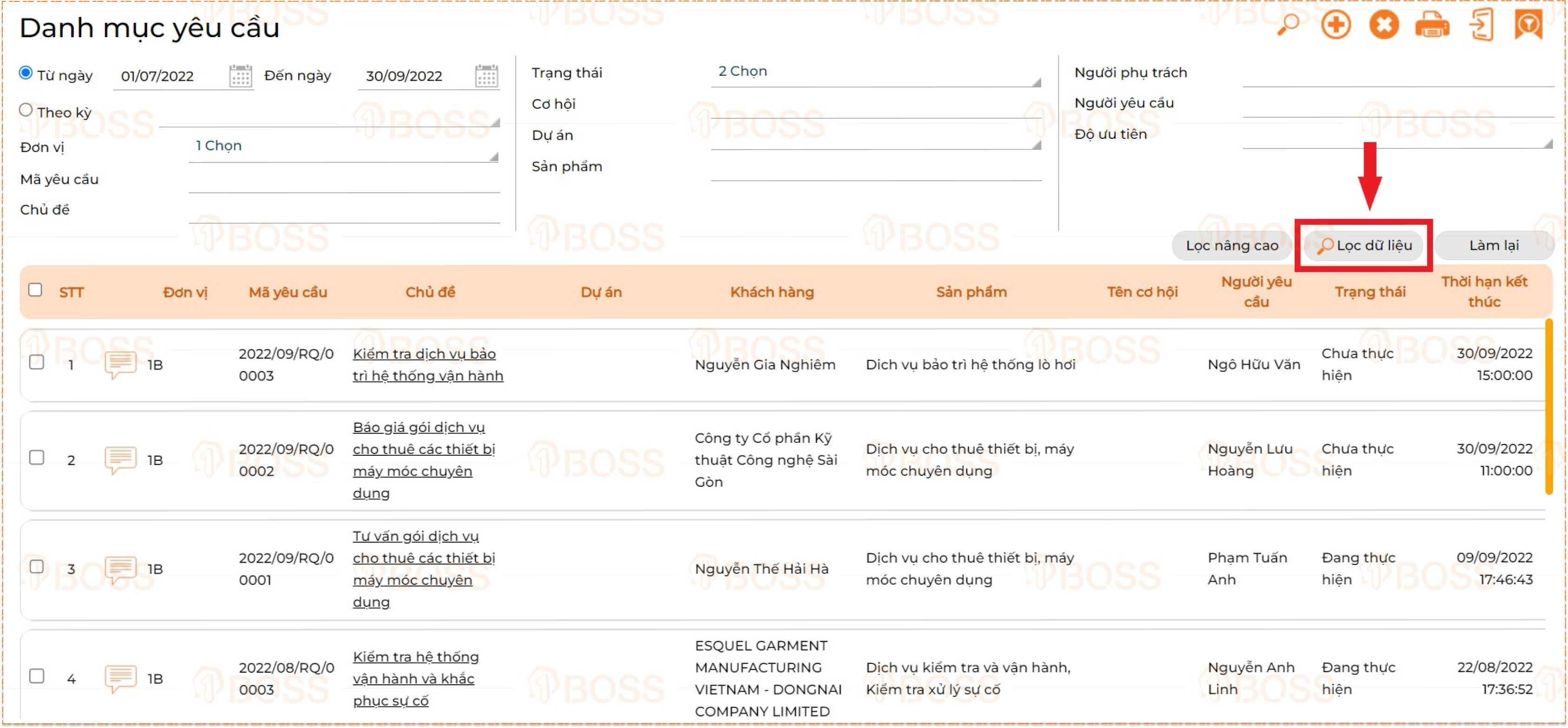
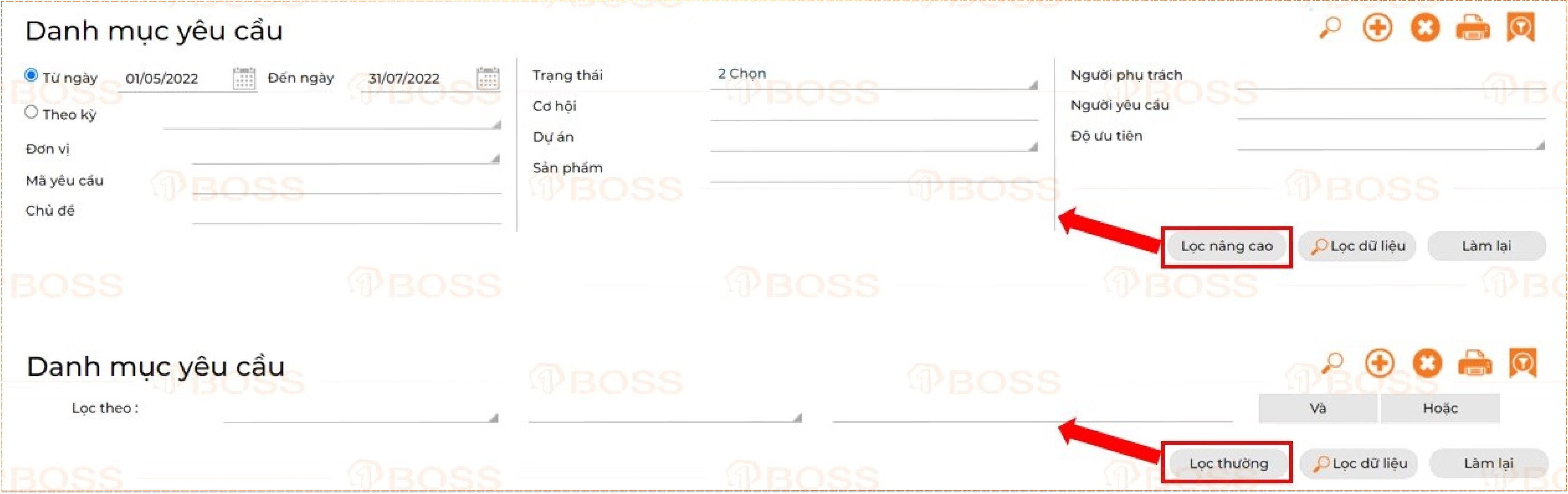
 để có nhiều điều kiện lọc dữ liệu nhanh nhất.
để có nhiều điều kiện lọc dữ liệu nhanh nhất.